Comment ouvrir le compte et se retirer de la binance
De plus, Binance permet aux utilisateurs de retirer efficacement les fonds en cas de besoin. Ce guide fournit un processus détaillé et étape par étape pour vous aider à ouvrir un compte et à retirer les fonds de Binance en toute sécurité.

Comment ouvrir un compte sur Binance
Comment ouvrir un compte Binance avec un numéro de téléphone ou un e-mail
1. Accédez à Binance et cliquez sur [ S'inscrire ].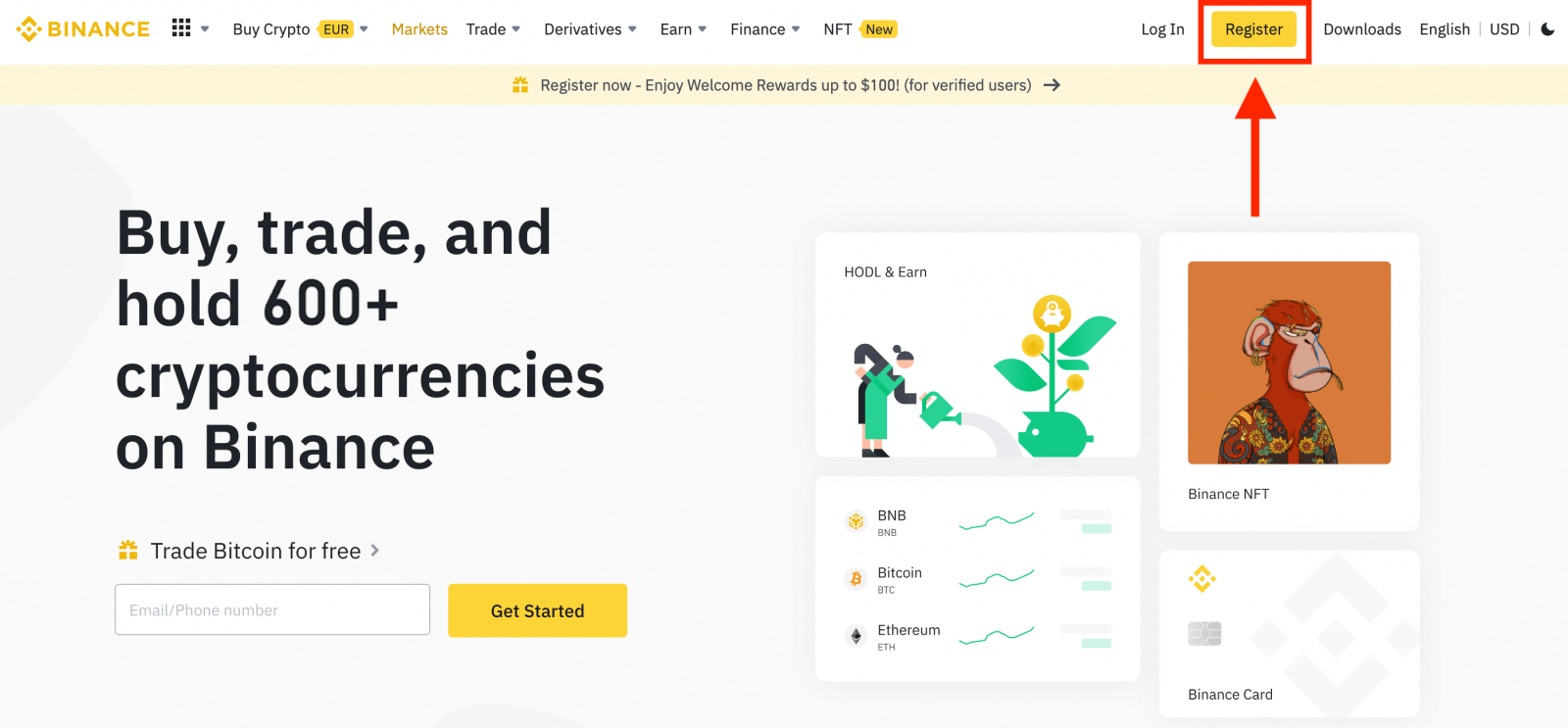
2. Sélectionnez une méthode d'inscription. Vous pouvez vous inscrire avec votre adresse e-mail, votre numéro de téléphone et votre compte Apple ou Google.
Pour créer un compte d'entité, cliquez sur [S'inscrire pour un compte d'entité] . Veuillez sélectionner soigneusement le type de compte. Une fois inscrit, vous ne pouvez plus le modifier.
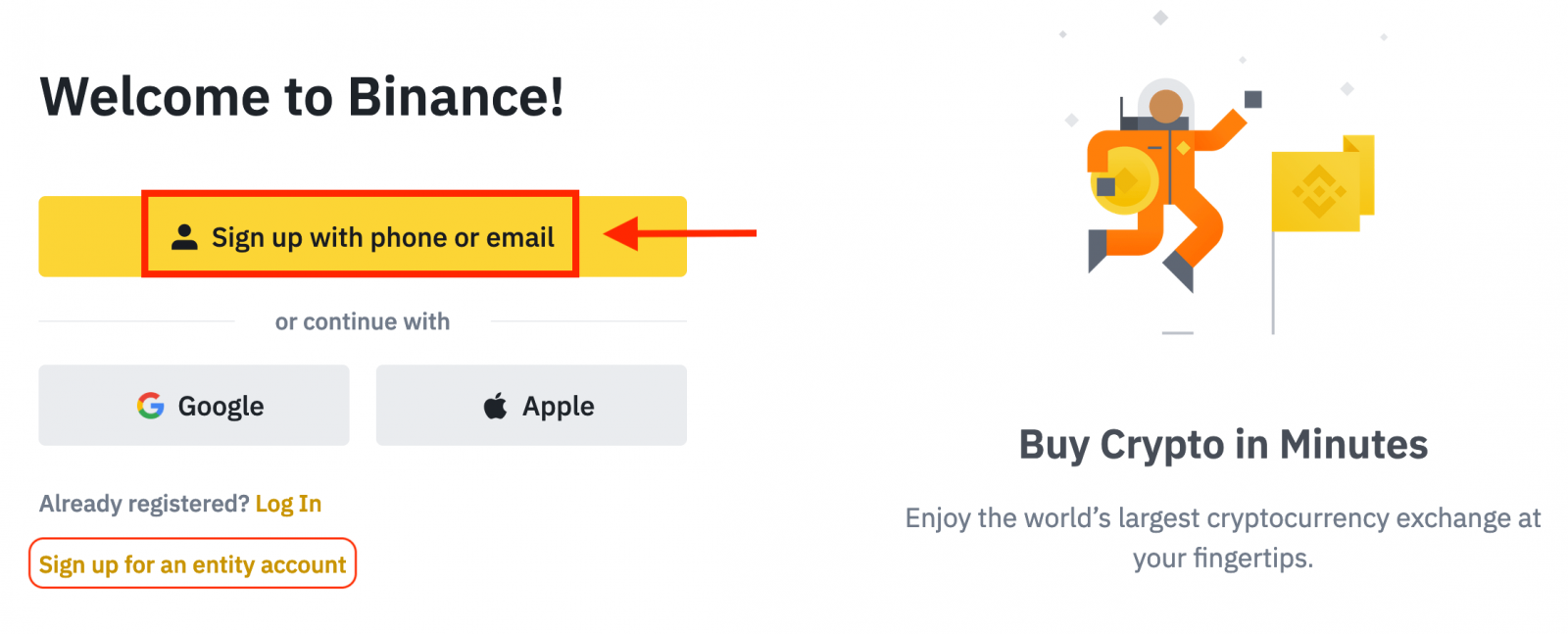
3. Sélectionnez [E-mail] ou [Numéro de téléphone] et saisissez votre adresse e-mail/numéro de téléphone. Créez ensuite un mot de passe sécurisé pour votre compte.
Remarque:
- Votre mot de passe doit contenir au moins 8 caractères , dont une lettre majuscule et un chiffre.
- Si un ami vous a recommandé de vous inscrire sur Binance, assurez-vous de renseigner son identifiant de parrainage (facultatif).
Lisez et acceptez les Conditions d'utilisation et la Politique de confidentialité, puis cliquez sur [Créer un compte personnel].
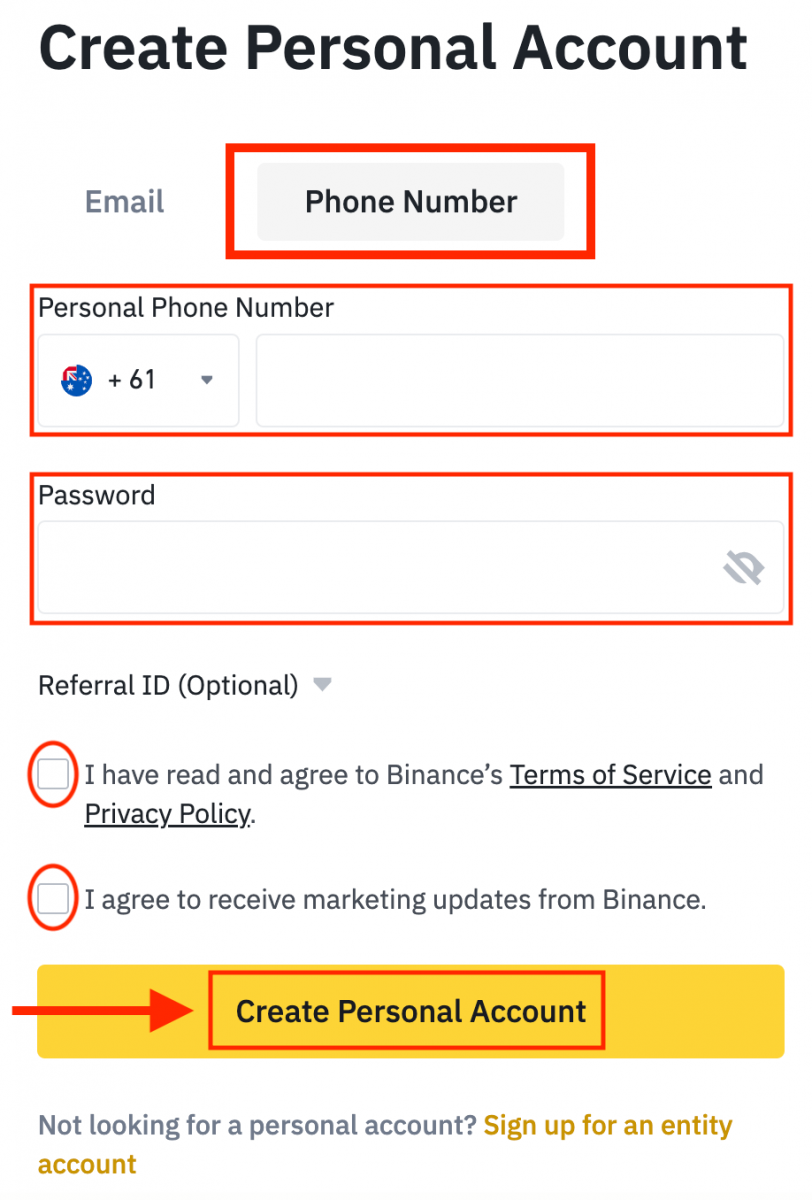
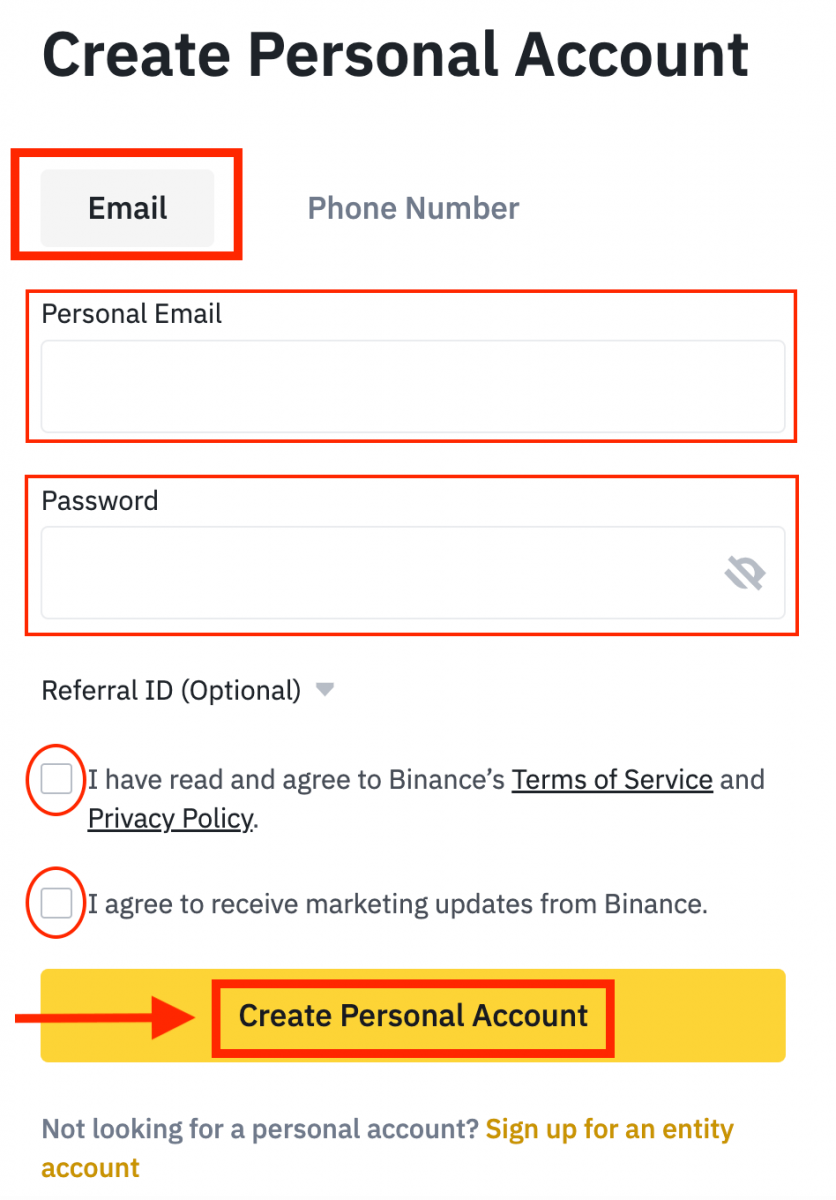
4. Vous recevrez un code de vérification à 6 chiffres par e-mail ou par téléphone. Saisissez-le dans les 30 minutes et cliquez sur [Envoyer] .
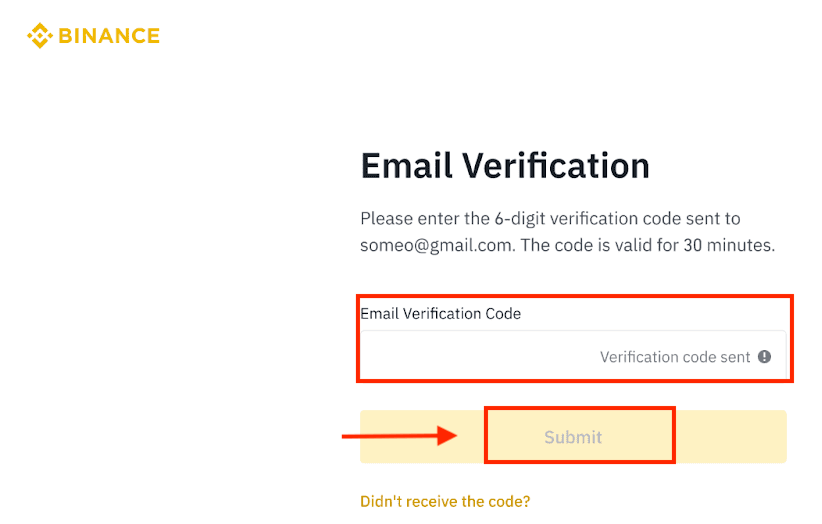
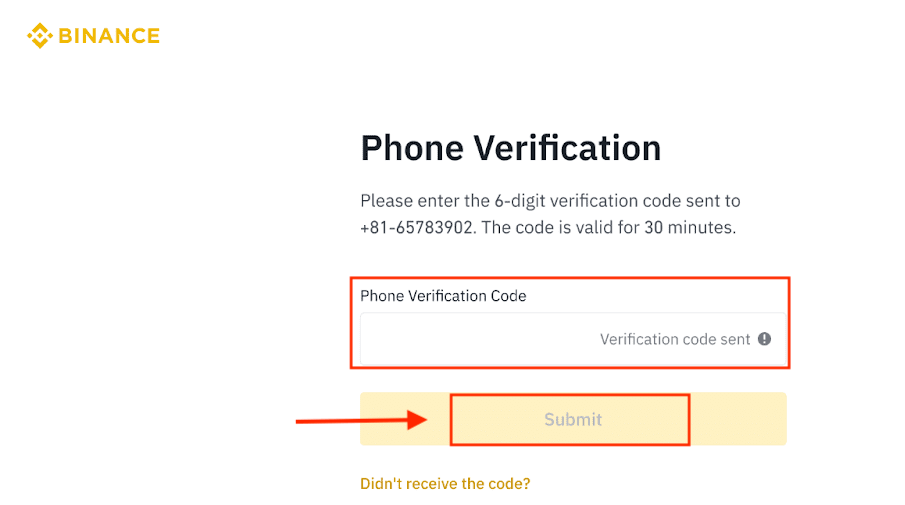
5. Félicitations, votre inscription sur Binance est réussie.
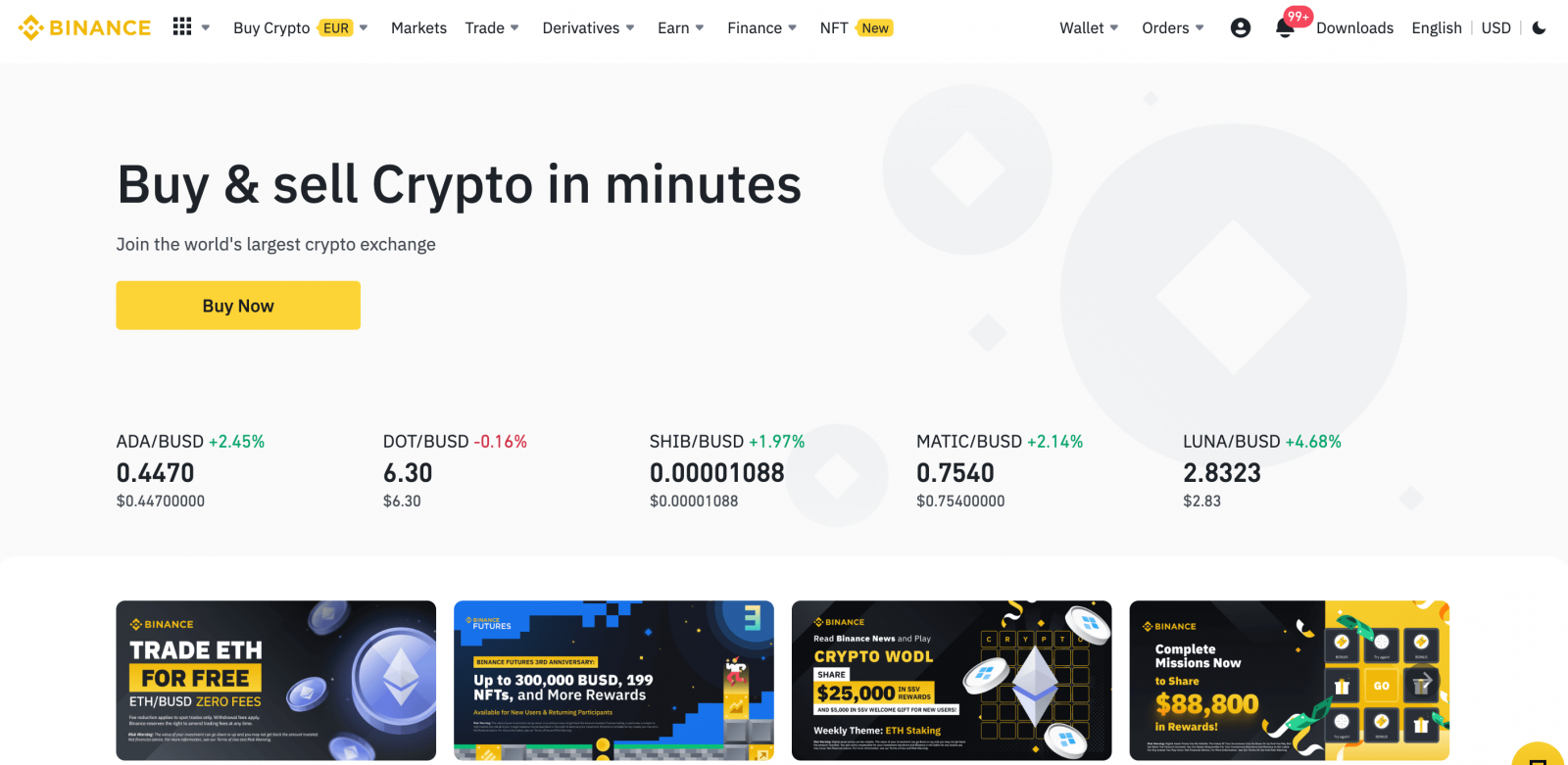
Comment ouvrir un compte Binance avec Apple
1. Vous pouvez également vous inscrire via l'authentification unique avec votre compte Apple en vous rendant sur Binance et en cliquant sur [ S'inscrire ].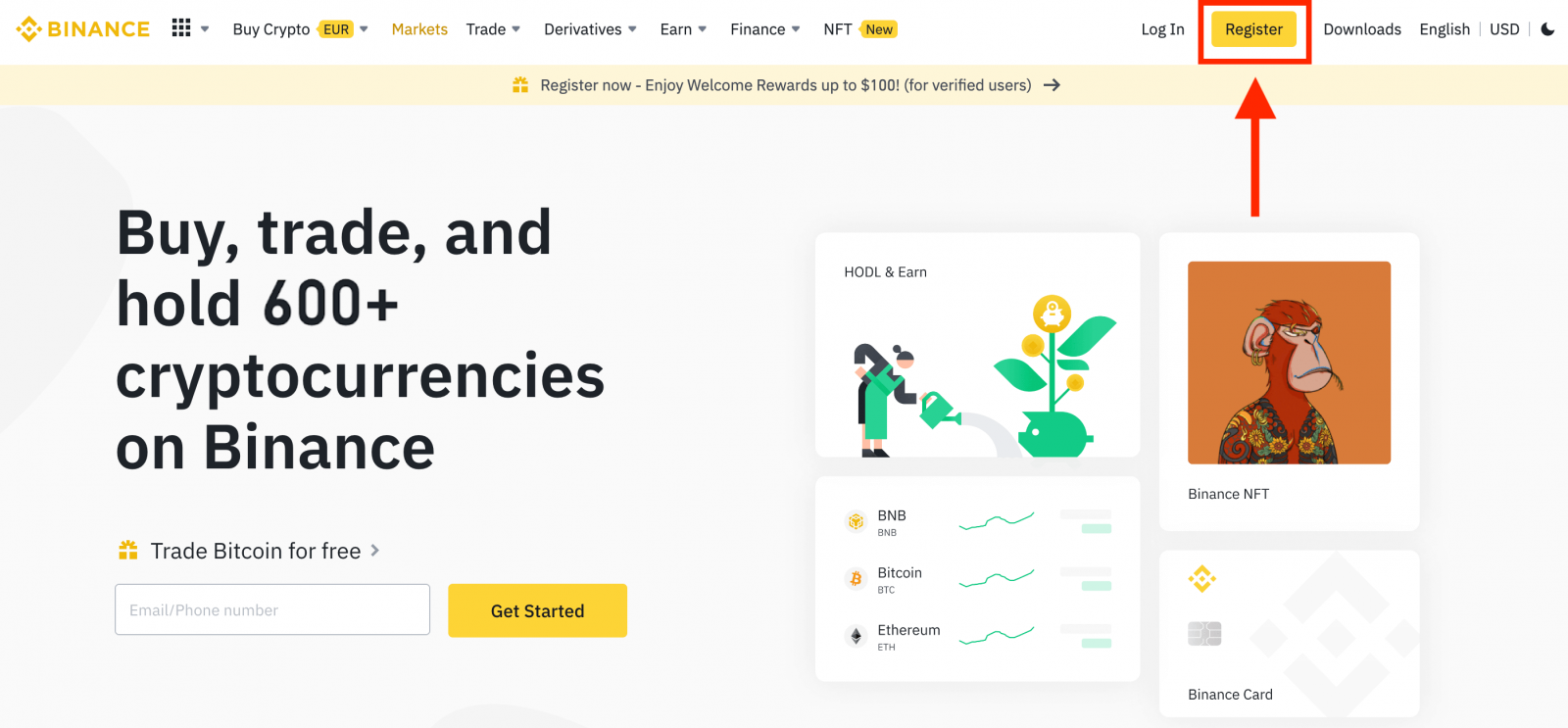
2. Sélectionnez [ Apple ]. Une fenêtre contextuelle apparaîtra et vous serez invité à vous connecter à Binance avec votre compte Apple.

3. Saisissez votre identifiant Apple et votre mot de passe pour vous connecter à Binance.
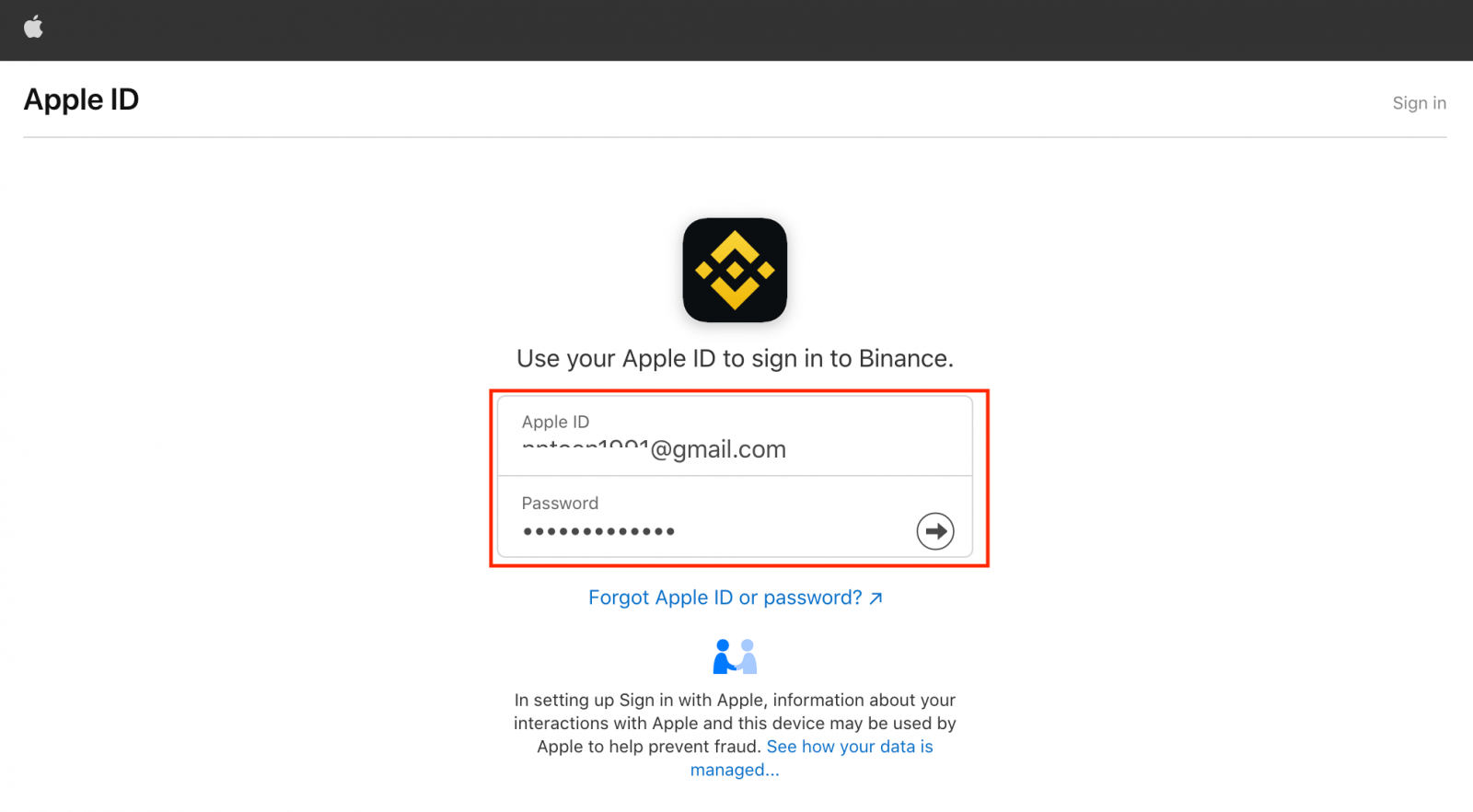
Cliquez sur «Continuer».
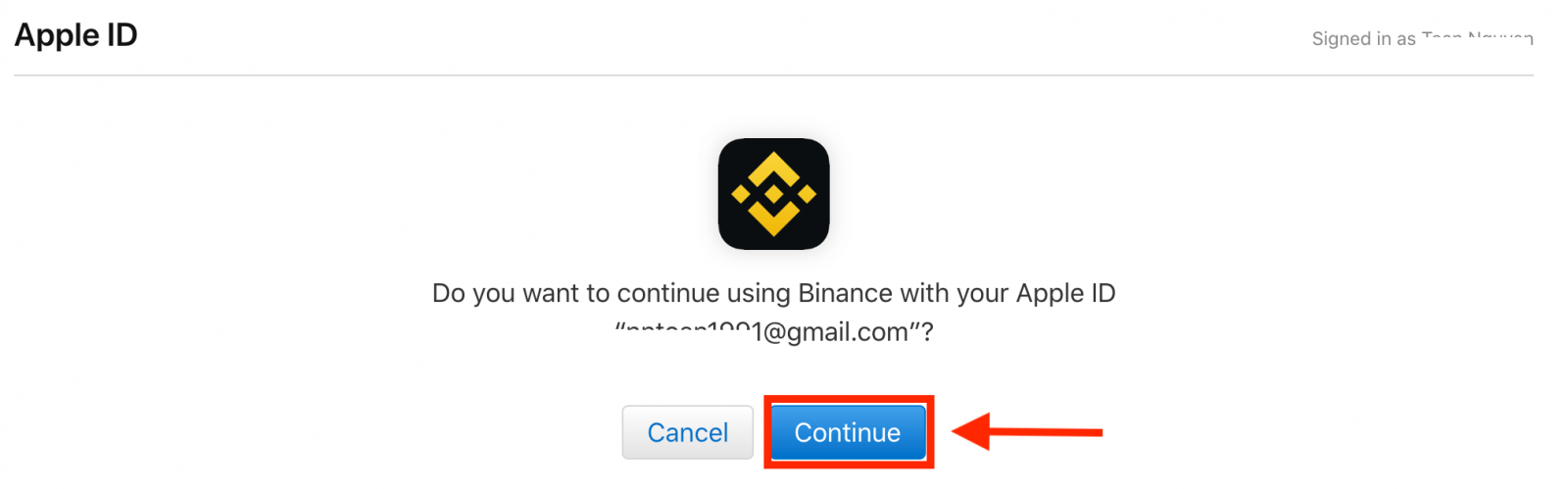
4. Après vous être connecté, vous serez redirigé vers le site web de Binance. Si un ami vous a recommandé de vous inscrire sur Binance, assurez-vous de renseigner son identifiant de parrainage (facultatif).
Lisez et acceptez les conditions d'utilisation et la politique de confidentialité, puis cliquez sur [ Confirmer ].
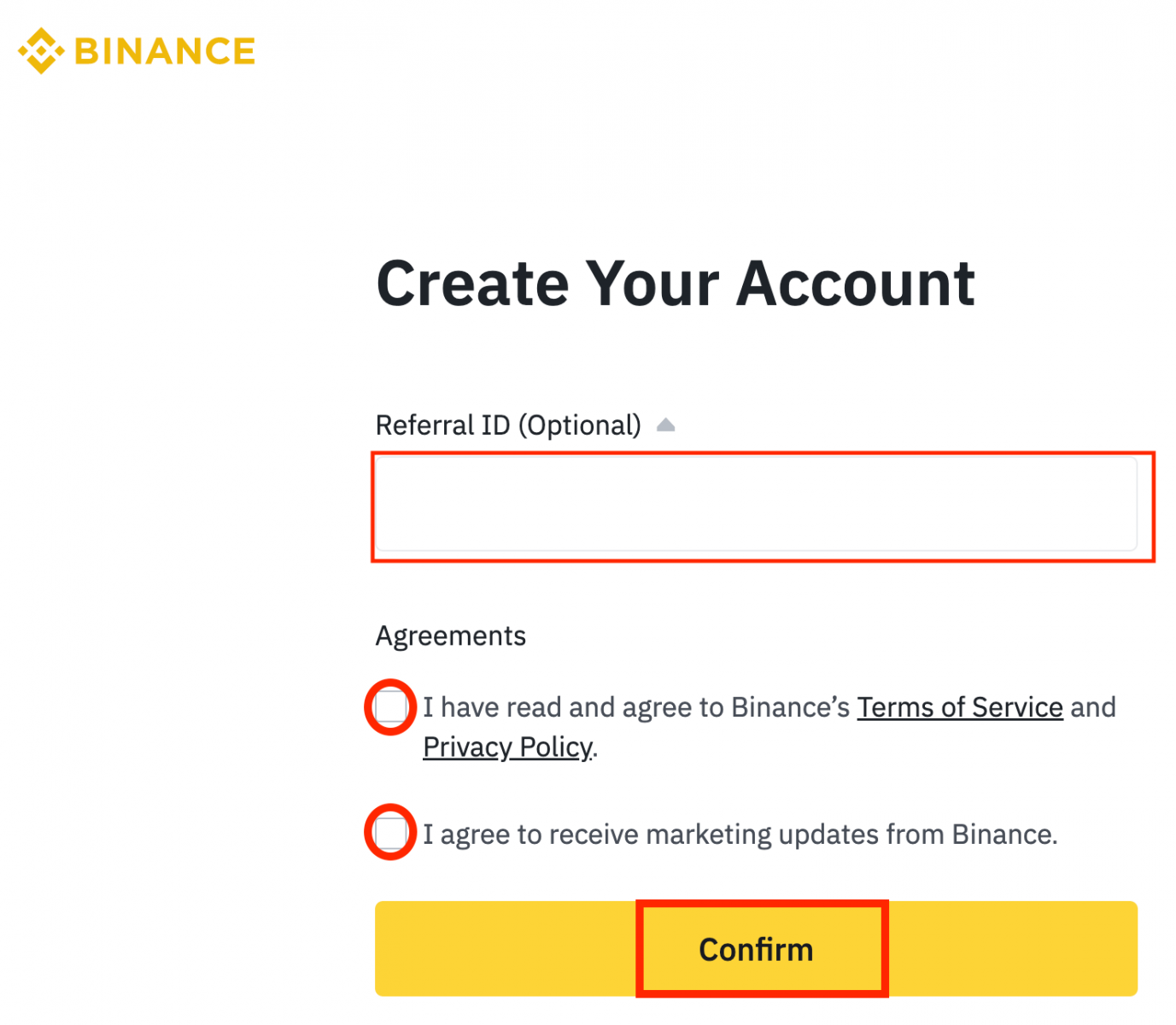
5. Félicitations! Vous avez créé un compte Binance avec succès.
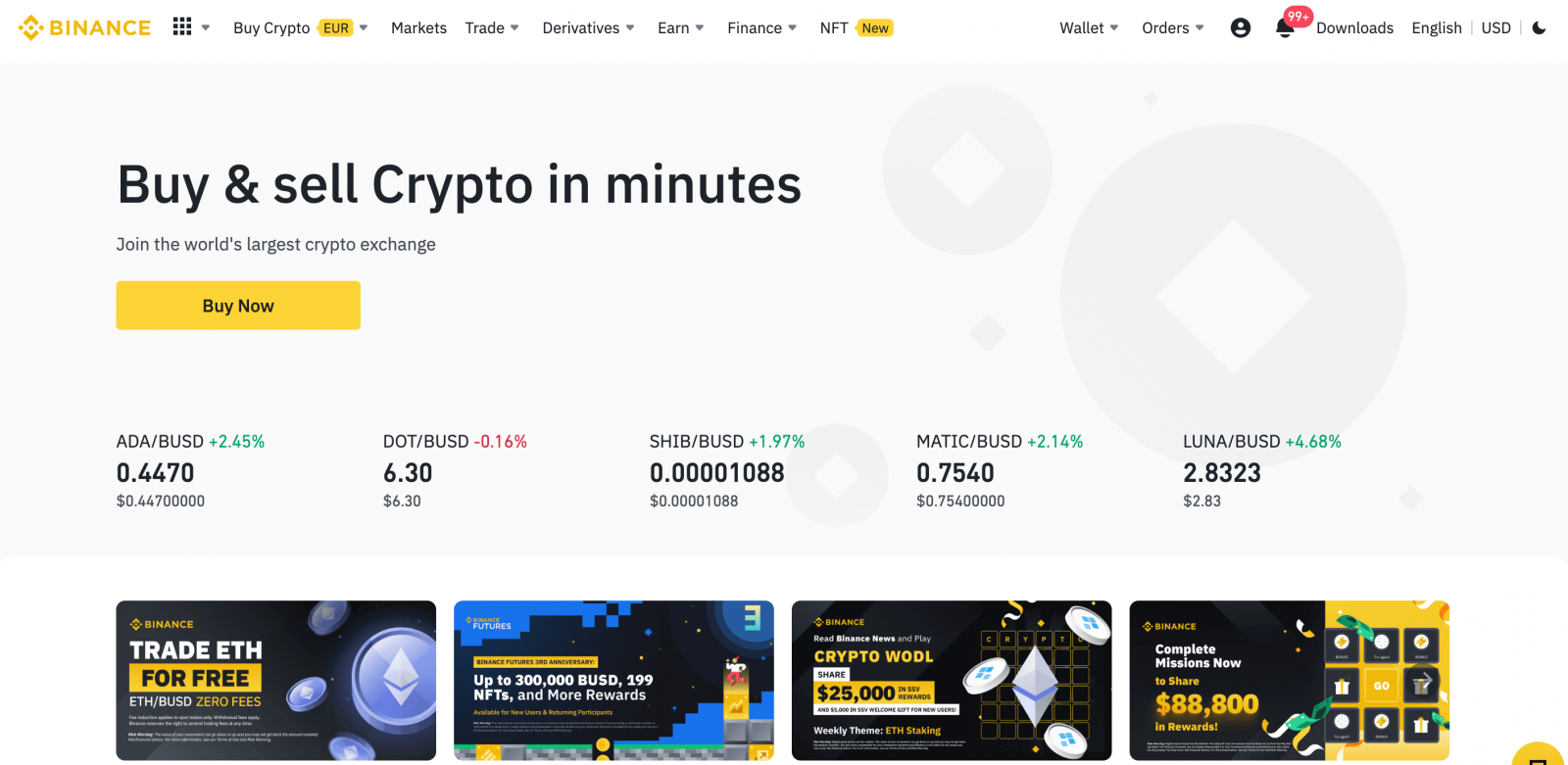
Comment ouvrir un compte Binance avec Google
Vous pouvez également créer un compte Binance via Google. Pour ce faire, veuillez suivre ces étapes:1. Rendez-vous sur la page d'accueil de Binance et cliquez sur «S'inscrire».
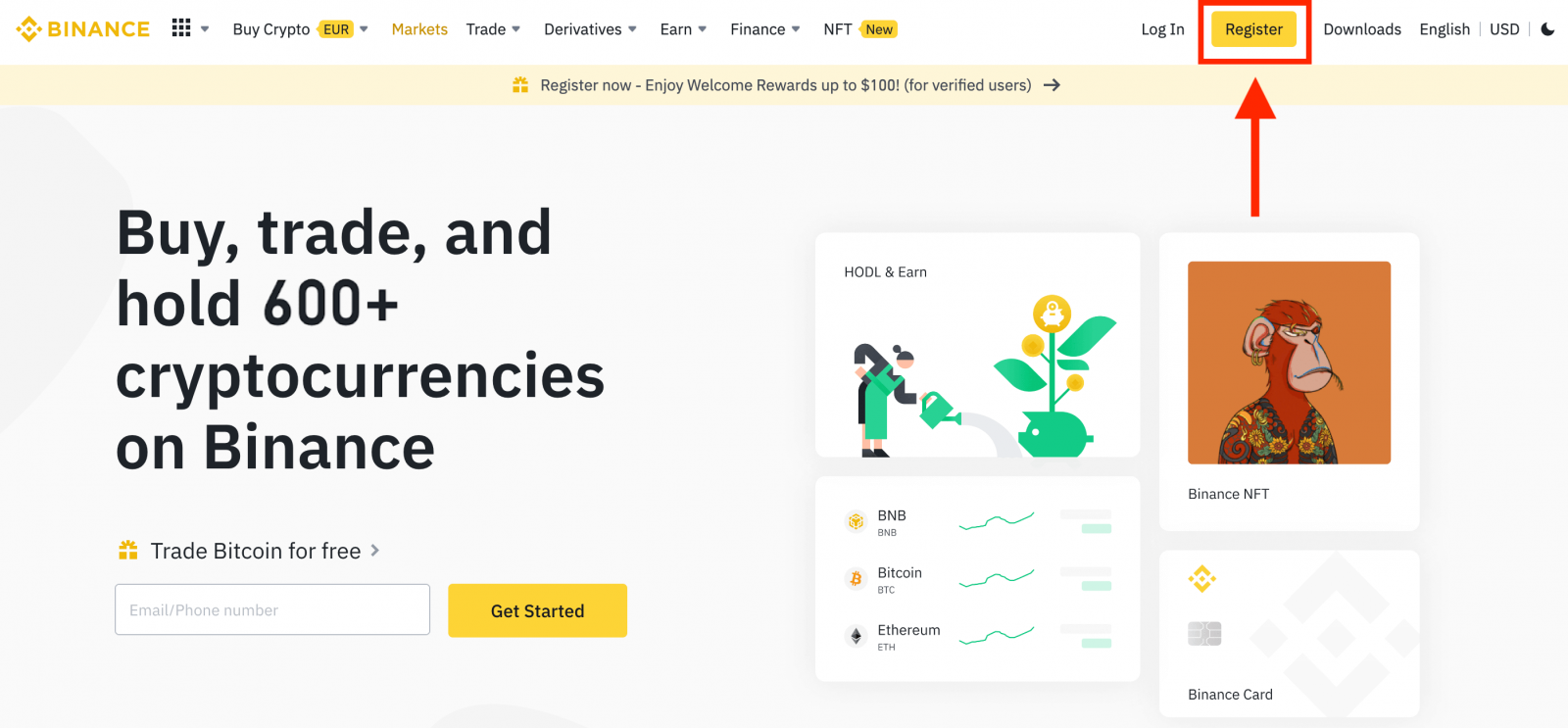
2. Cliquez sur le bouton «Google
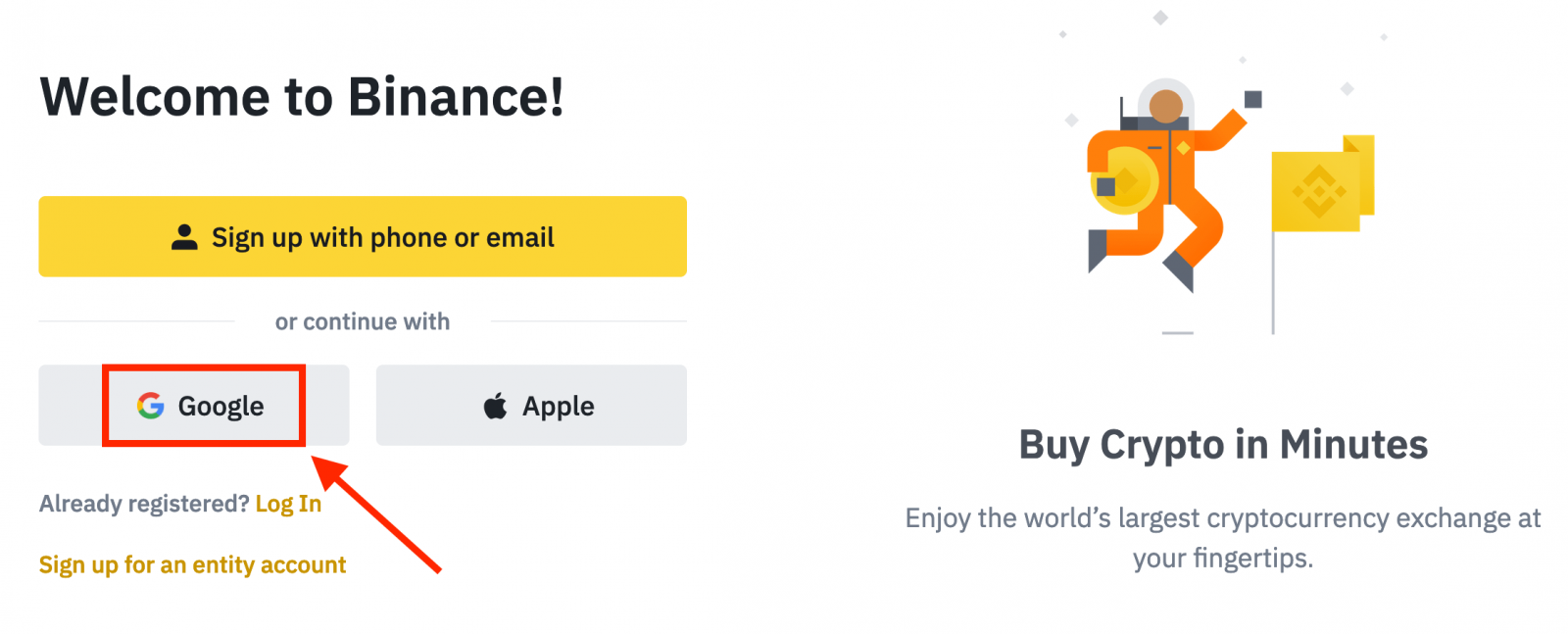
». 3. Une fenêtre de connexion s'ouvrira. Saisissez votre adresse e-mail ou votre numéro de téléphone, puis cliquez sur «Suivant».
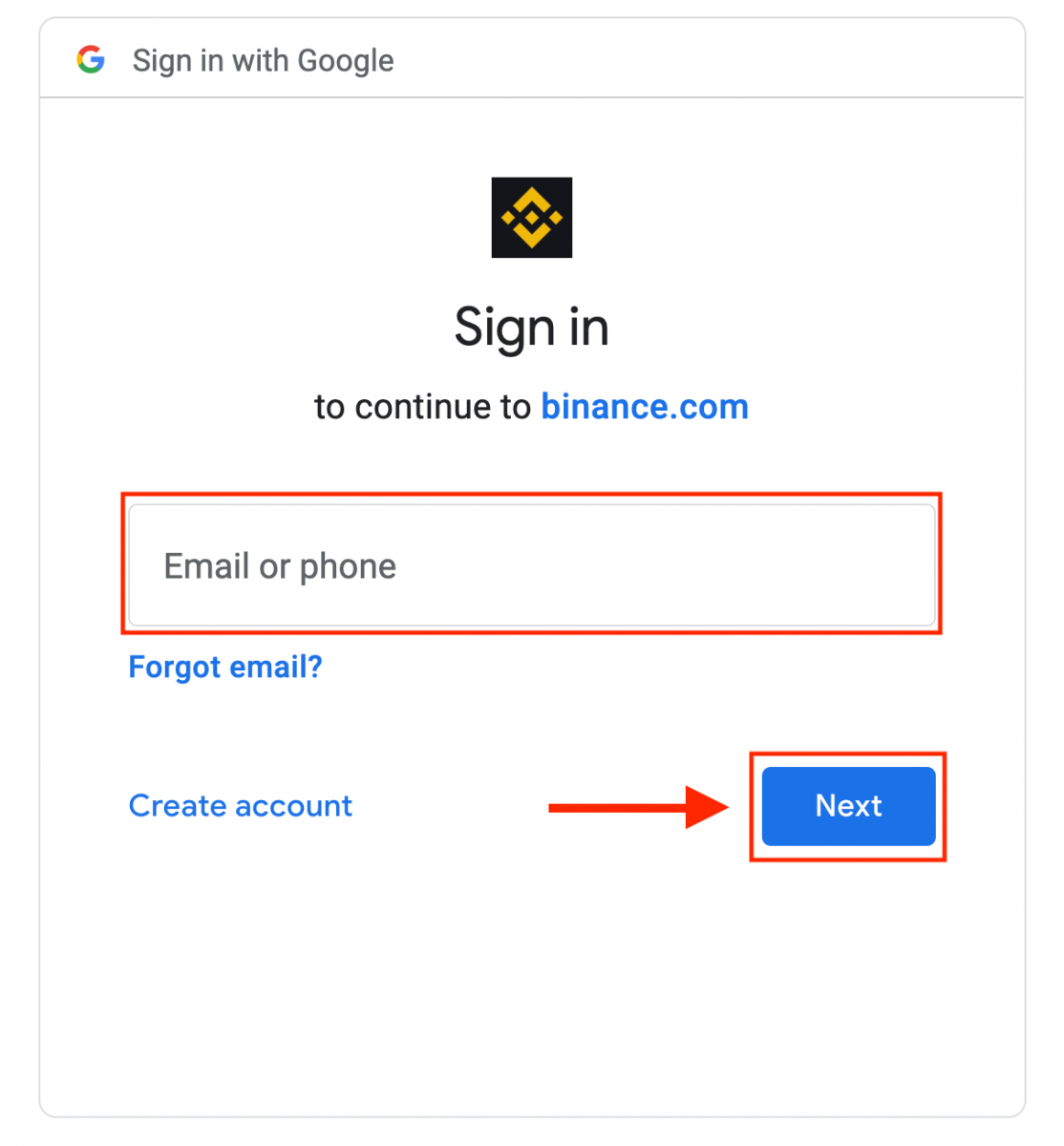
4. Saisissez ensuite le mot de passe de votre compte Google et cliquez sur «Suivant».
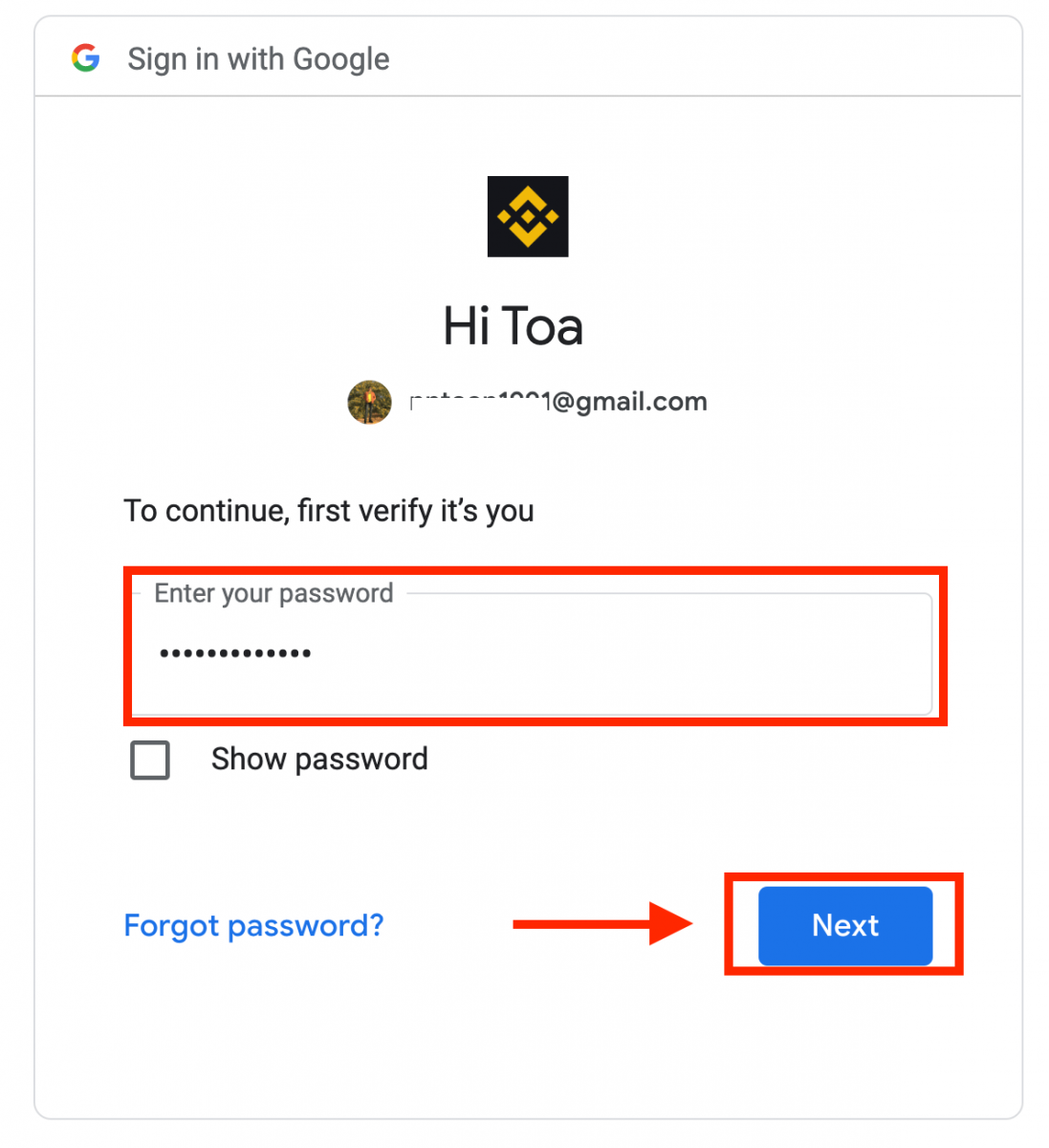
5. Lisez et acceptez les conditions d'utilisation et la politique de confidentialité, puis cliquez sur «Confirmer».
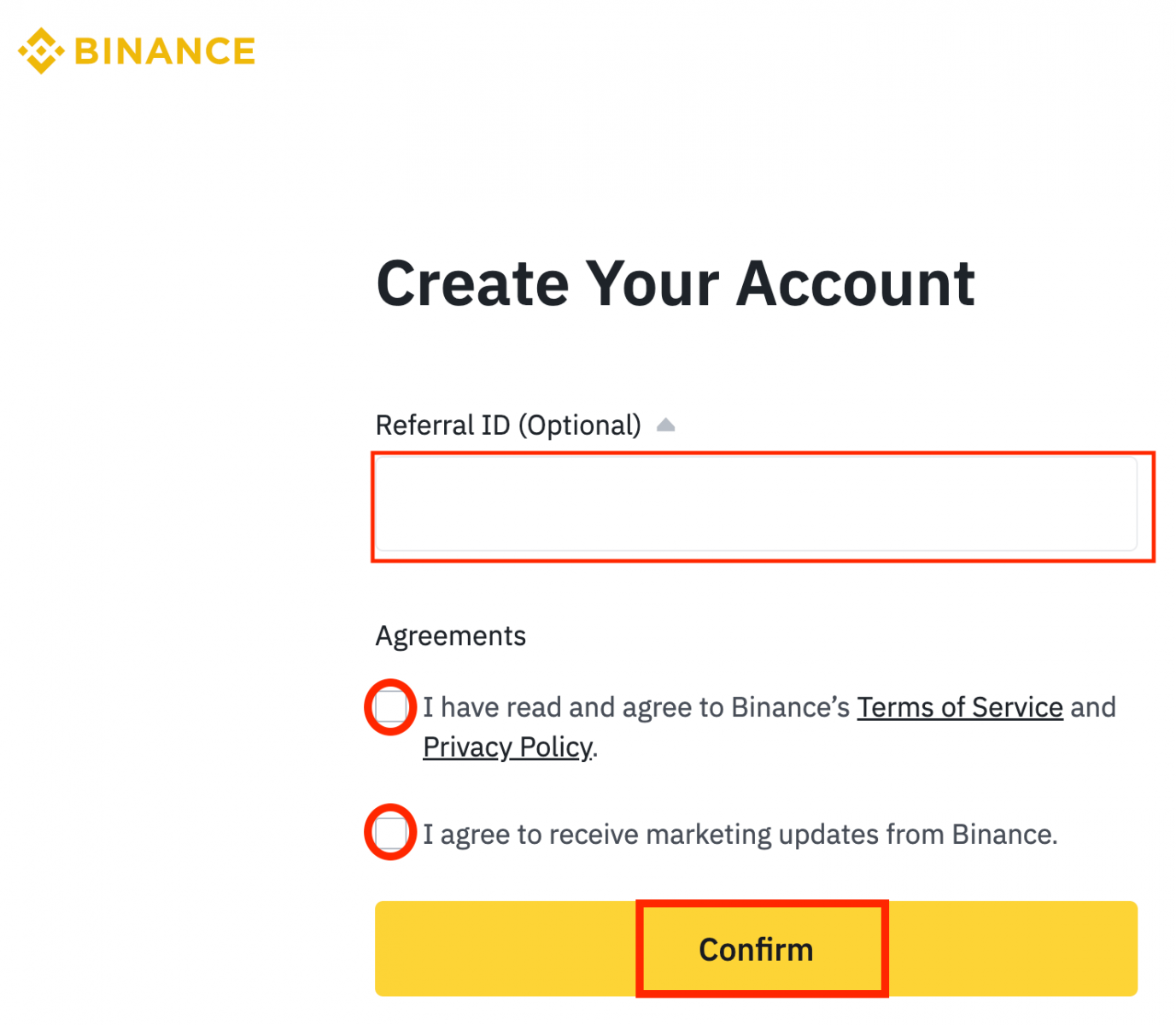
6. Félicitations! Vous avez créé votre compte Binance.
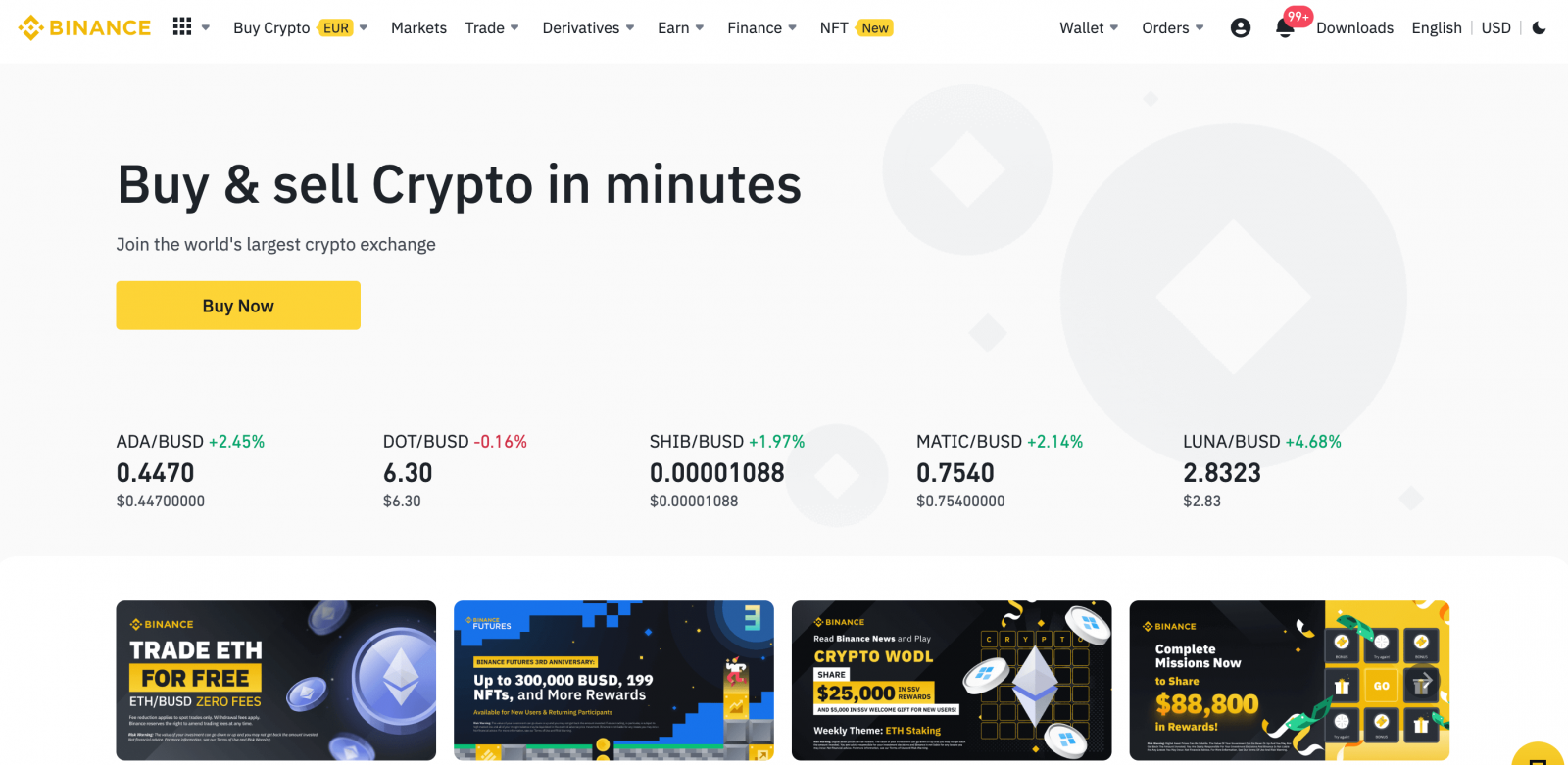
Comment ouvrir un compte sur l'application Binance
Vous pouvez créer un compte Binance avec votre adresse e-mail, votre numéro de téléphone ou votre compte Apple/Google sur l'application Binance, en quelques clics.1. Ouvrez l' application Binance et appuyez sur [ S'inscrire ].

2. Sélectionnez une méthode d'inscription.
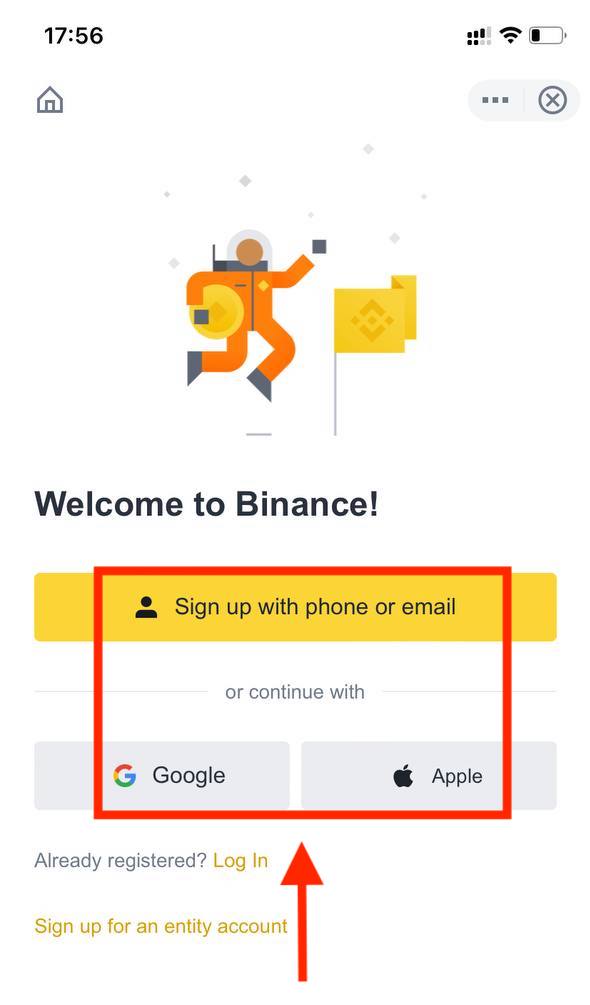
Pour créer un compte d'entité, appuyez sur [ S'inscrire pour un compte d'entité ]. Veuillez sélectionner soigneusement le type de compte. Une fois inscrit, vous ne pouvez plus le modifier . Veuillez consulter l'onglet «Compte d'entité» pour un guide détaillé étape par étape.
Inscrivez-vous avec votre adresse e-mail/numéro de téléphone:
3. Sélectionnez [ E-mail ] ou [ Numéro de téléphone ] et saisissez votre adresse e-mail/numéro de téléphone. Créez ensuite un mot de passe sécurisé pour votre compte.
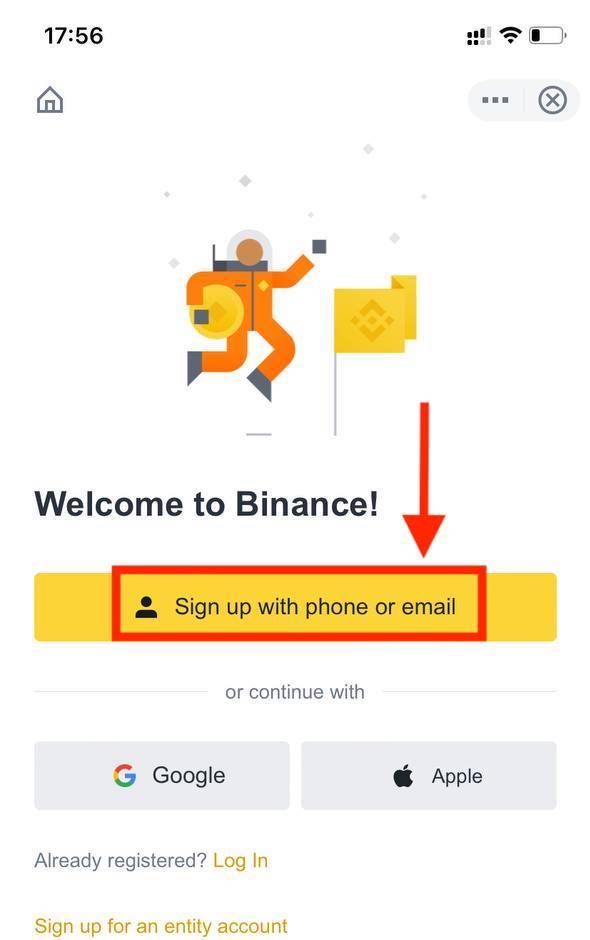
Remarque:
- Votre mot de passe doit contenir au moins 8 caractères, dont une lettre majuscule et un chiffre.
- Si un ami vous a recommandé de vous inscrire sur Binance, assurez-vous de renseigner son identifiant de parrainage (facultatif).
Lisez et acceptez les Conditions d'utilisation et la Politique de confidentialité, puis appuyez sur [ Créer un compte ].
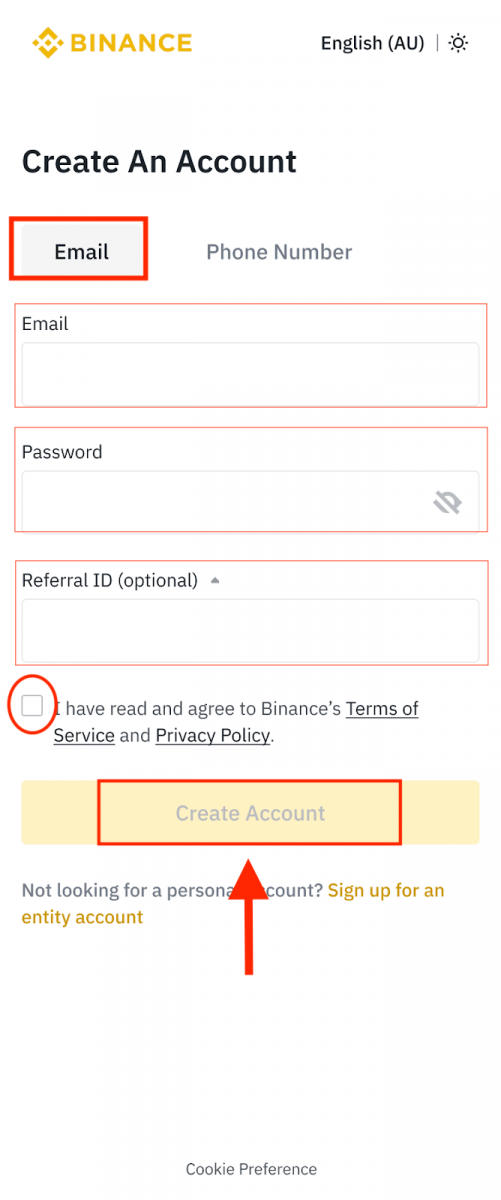
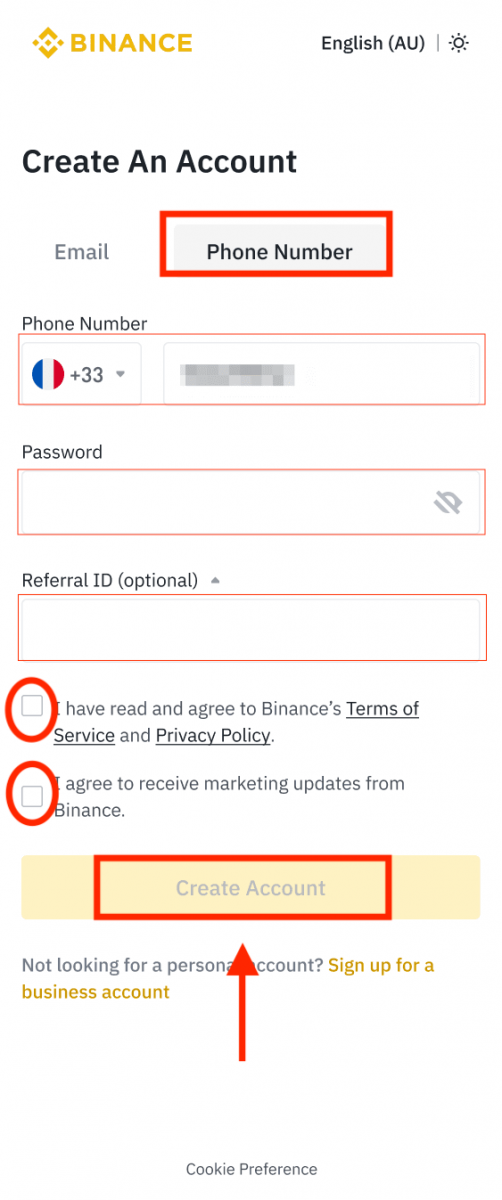
4. Vous recevrez un code de vérification à 6 chiffres par e-mail ou par téléphone. Saisissez-le dans les 30 minutes et appuyez sur [ Envoyer ].
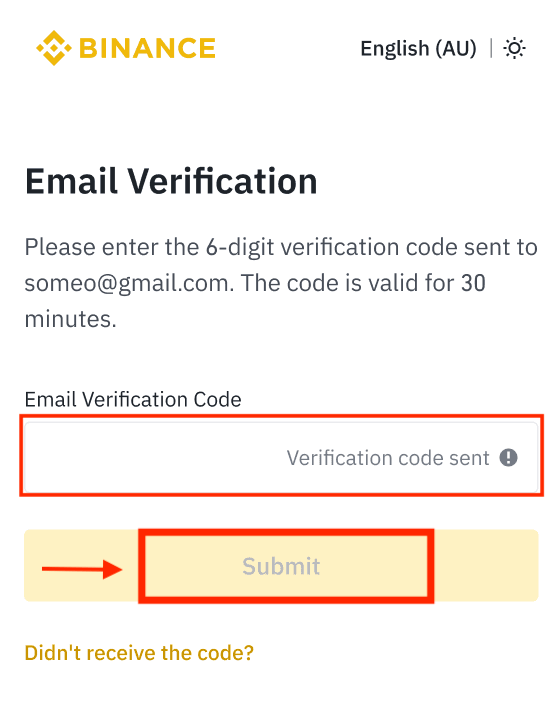
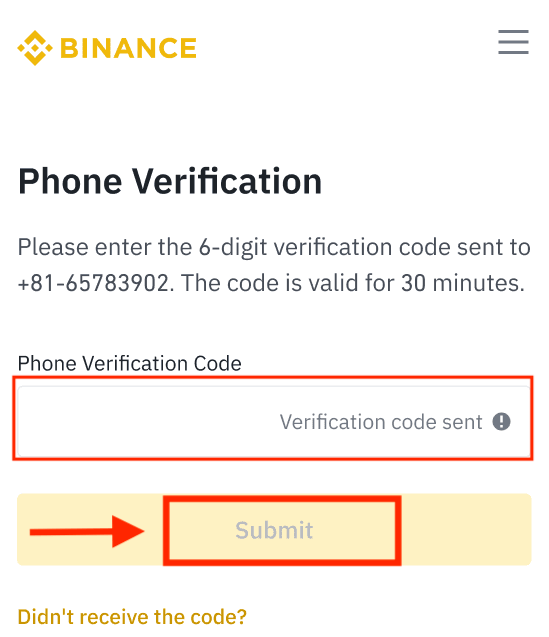
5. Félicitations! Vous avez créé un compte Binance.
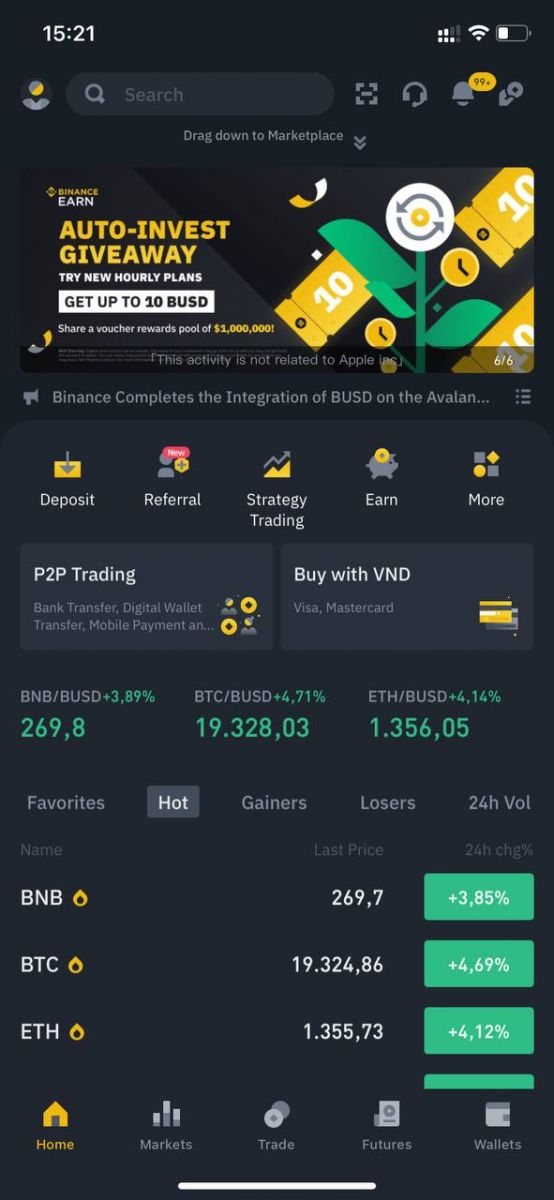
Inscrivez-vous avec votre compte Apple/Google:
3. Sélectionnez [ Apple ] ou [ Google ]. Vous serez invité à vous connecter à Binance avec votre compte Apple ou Google. Appuyez sur [ Continuer ].
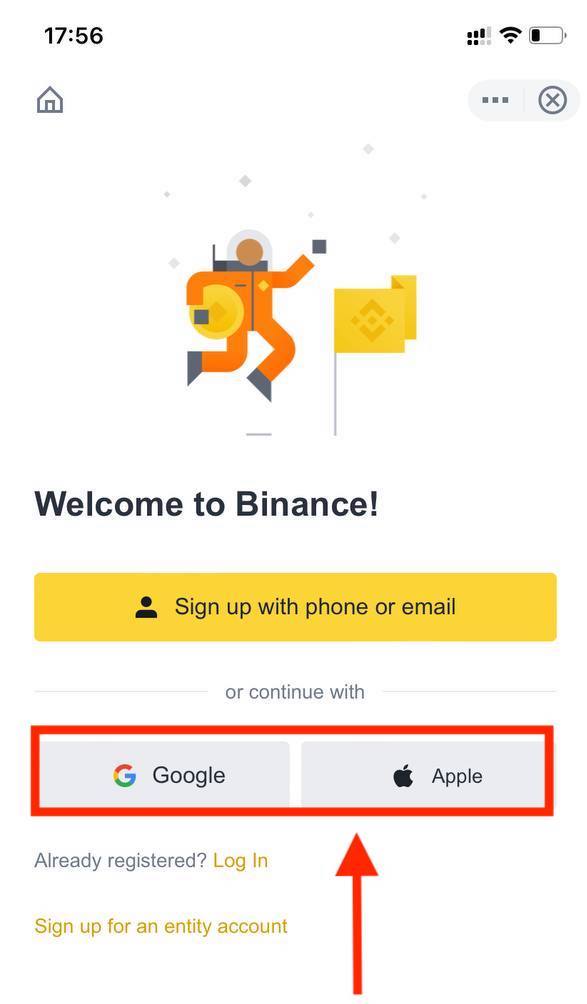
4. Si un ami vous a recommandé de vous inscrire sur Binance, assurez-vous de renseigner son identifiant de parrainage (facultatif).
Lisez et acceptez les Conditions d'utilisation et la Politique de confidentialité, puis appuyez sur [ Confirmer ].
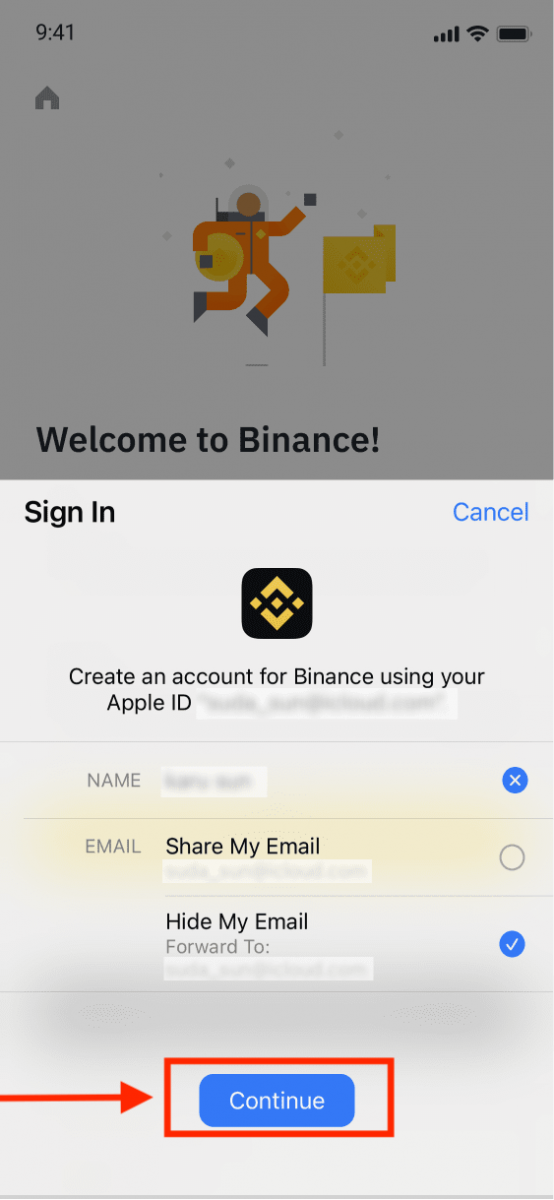
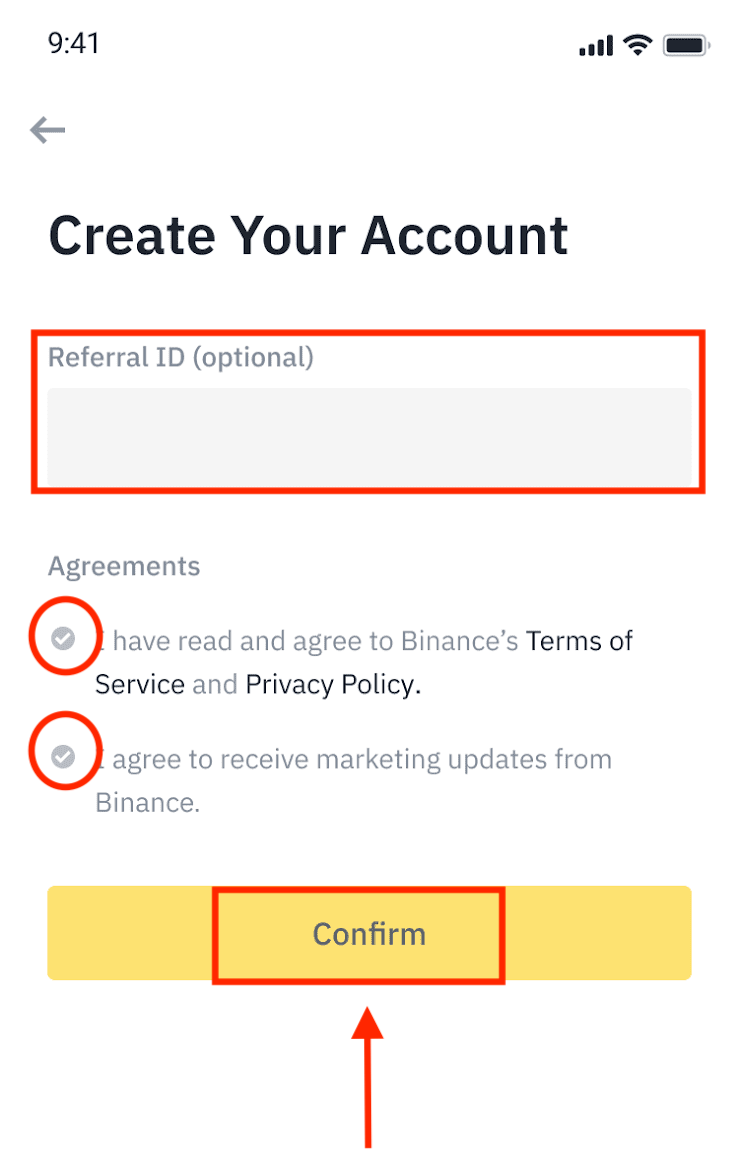
5. Félicitations! Vous avez créé un compte Binance.
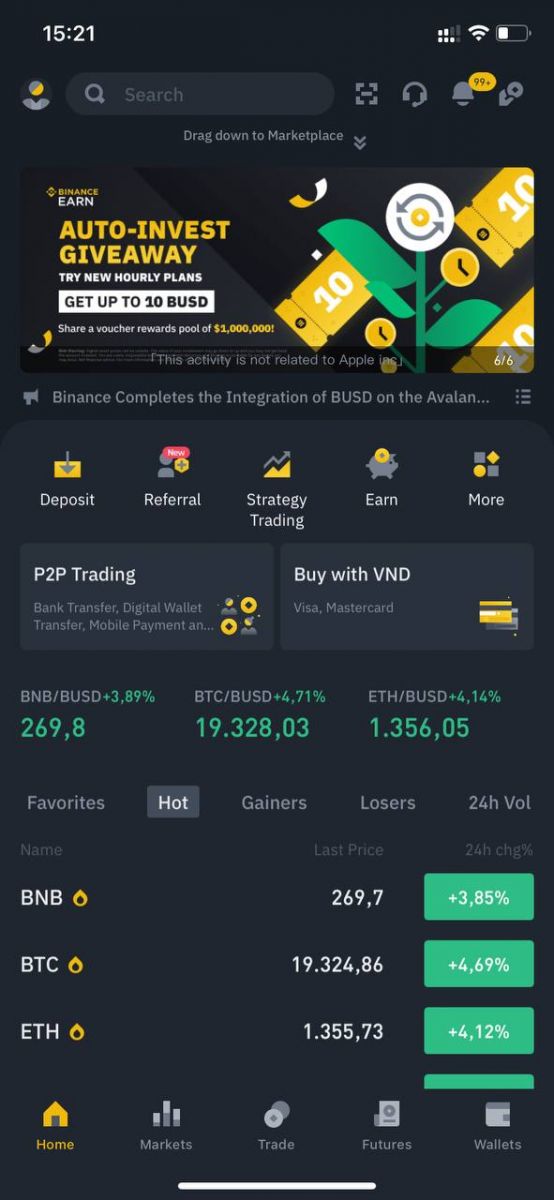
Remarque:
- Pour protéger votre compte, nous vous recommandons fortement d'activer au moins 1 authentification à deux facteurs (2FA).
- Veuillez noter que vous devez effectuer la vérification d'identité avant d'utiliser le trading P2P.
Foire aux questions (FAQ)
Pourquoi ne puis-je pas recevoir d'e-mails de Binance?
Si vous ne recevez pas les e-mails envoyés par Binance, veuillez suivre les instructions ci-dessous pour vérifier vos paramètres de messagerie:1. Êtes-vous connecté à l'adresse e-mail associée à votre compte Binance? Il se peut que vous soyez déconnecté de votre messagerie sur vos appareils et que vous ne puissiez donc pas consulter les e-mails de Binance. Veuillez vous connecter et actualiser la page.
2. Avez-vous vérifié le dossier spam de votre messagerie? Si votre fournisseur de messagerie place les e-mails de Binance dans votre dossier spam, vous pouvez les marquer comme «sûrs» en ajoutant les adresses e-mail de Binance à la liste blanche. Consultez l'article «Comment ajouter les e-mails de Binance à la liste blanche» pour configurer cette option.
Adresses à ajouter à la liste blanche:
- [email protected]
- [email protected]
- [email protected]
- [email protected]
- [email protected]
- [email protected]
- [email protected]
- [email protected]
- [email protected]
- [email protected]
- [email protected]
- [email protected]
- [email protected]
- [email protected]
- [email protected]
4. Votre boîte de réception est-elle pleine? Si vous avez atteint la limite, vous ne pourrez plus envoyer ni recevoir d'e-mails. Vous pouvez supprimer certains anciens e-mails pour libérer de l'espace.
5. Si possible, inscrivez-vous depuis des domaines de messagerie courants, tels que Gmail, Outlook, etc.
Pourquoi ne puis-je pas recevoir de codes de vérification par SMS?
Binance améliore continuellement sa couverture d'authentification par SMS afin d'optimiser l'expérience utilisateur. Cependant, certains pays et zones géographiques ne sont actuellement pas pris en charge. Si vous ne pouvez pas activer l'authentification par SMS, veuillez consulter notre liste de couverture SMS mondiale pour vérifier si votre zone est couverte. Si votre zone n'est pas couverte, utilisez plutôt l'authentification Google comme authentification à deux facteurs principale.
Vous pouvez consulter le guide suivant: Comment activer l'authentification Google (2FA).
Si vous avez activé l'authentification par SMS ou si vous résidez dans un pays ou une zone figurant dans notre liste de couverture SMS mondiale, mais que vous ne pouvez toujours pas recevoir de codes SMS, veuillez suivre les étapes suivantes:
- Assurez-vous que votre téléphone portable dispose d’un bon signal réseau.
- Désactivez votre antivirus et/ou pare-feu et/ou vos applications de blocage d'appels sur votre téléphone mobile qui pourraient potentiellement bloquer notre numéro de codes SMS.
- Redémarrez votre téléphone portable.
- Essayez plutôt la vérification vocale.
- Réinitialiser l'authentification SMS, veuillez vous référer ici.
Comment utiliser un bon de bonus Futures/un bon d'achat
1. Cliquez sur l'icône de votre compte et sélectionnez [Centre de récompenses] dans le menu déroulant ou dans votre tableau de bord après vous être connecté à votre compte. Vous pouvez également vous rendre directement sur https://www.binance.com/en/my/coupon ou accéder au Centre de récompenses via le menu Compte ou Plus de votre application Binance. 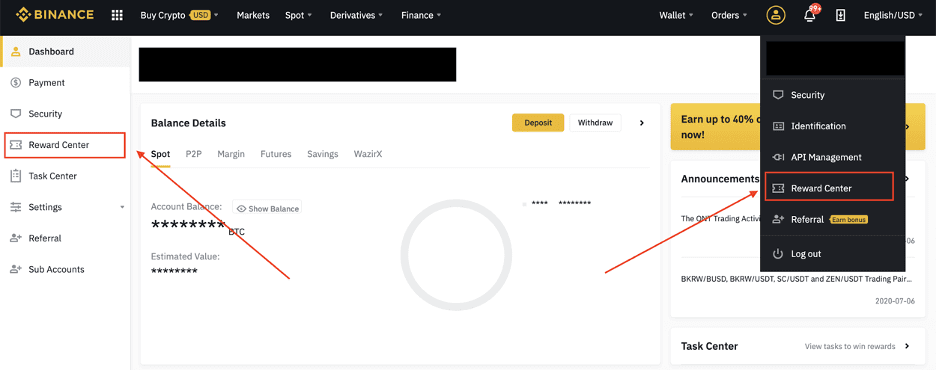
2. Une fois votre bon de bonus Futures ou votre bon d'achat en espèces reçu, vous pourrez consulter sa valeur nominale, sa date d'expiration et les produits concernés dans le Centre de récompenses.
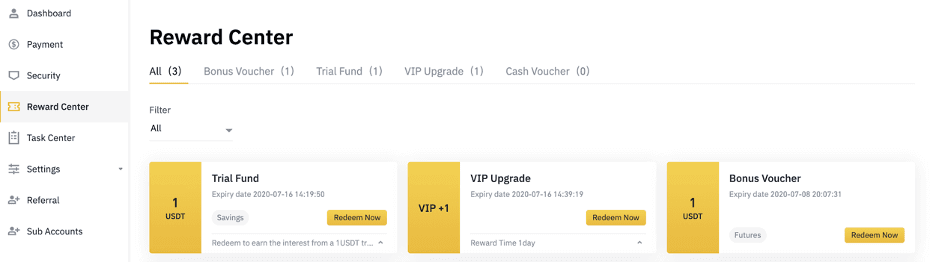
3. Si vous n'avez pas encore ouvert de compte correspondant, une fenêtre contextuelle vous guidera pour l'ouvrir en cliquant sur le bouton d'utilisation. Si vous possédez déjà un compte correspondant, une fenêtre contextuelle s'affichera pour confirmer l'utilisation du bon. Une fois l'utilisation effectuée, vous pourrez accéder à votre compte correspondant pour consulter son solde en cliquant sur le bouton de confirmation.
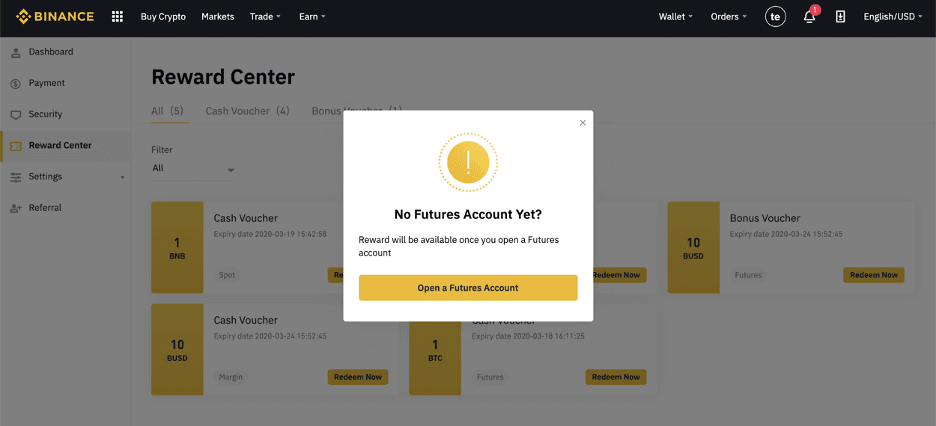
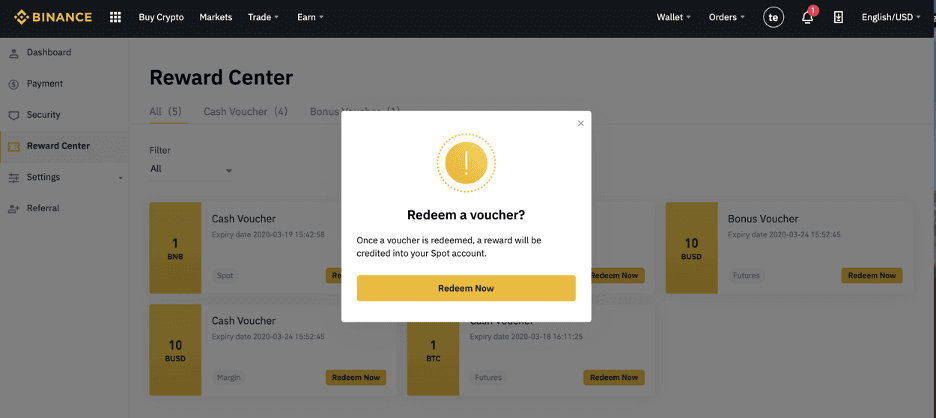
4. Votre bon a été utilisé avec succès. La récompense sera directement créditée sur votre portefeuille correspondant.
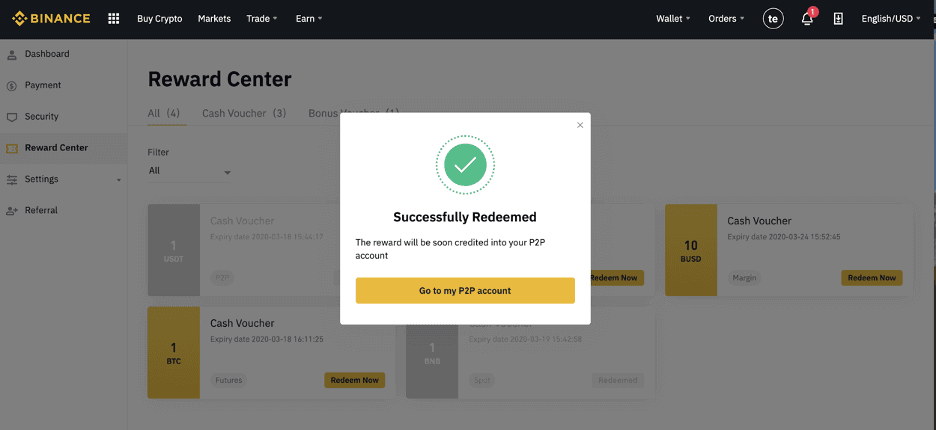
Comment retirer de l'argent de Binance
Comment vendre des cryptomonnaies sur une carte de crédit/débit sur Binance
Vendre des cryptomonnaies sur une carte de crédit/débit (Web)
Vous pouvez désormais vendre vos cryptomonnaies contre des devises fiduciaires et les transférer directement sur votre carte bancaire sur Binance.1. Connectez-vous à votre compte Binance et cliquez sur [Acheter des cryptomonnaies] - [Carte de débit/crédit].
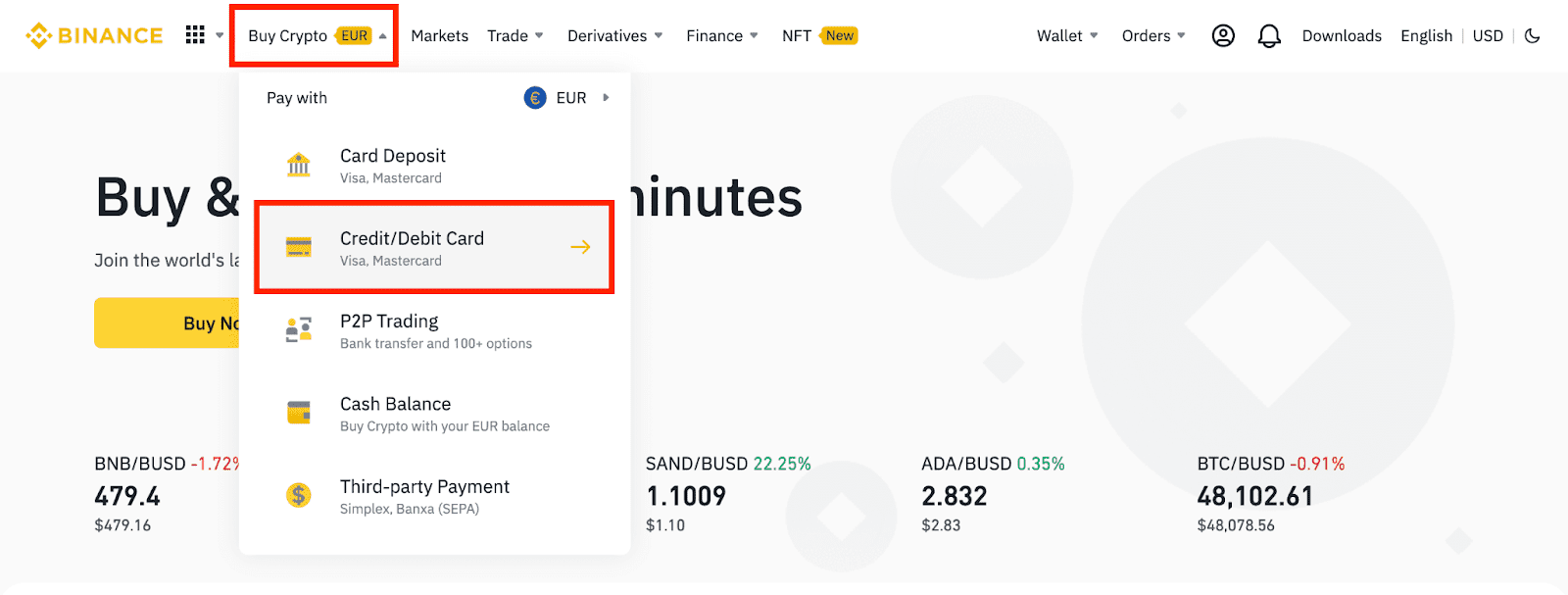
2. Cliquez sur [Vendre]. Sélectionnez la devise fiduciaire et la cryptomonnaie que vous souhaitez vendre. Saisissez le montant, puis cliquez sur [Continuer] .
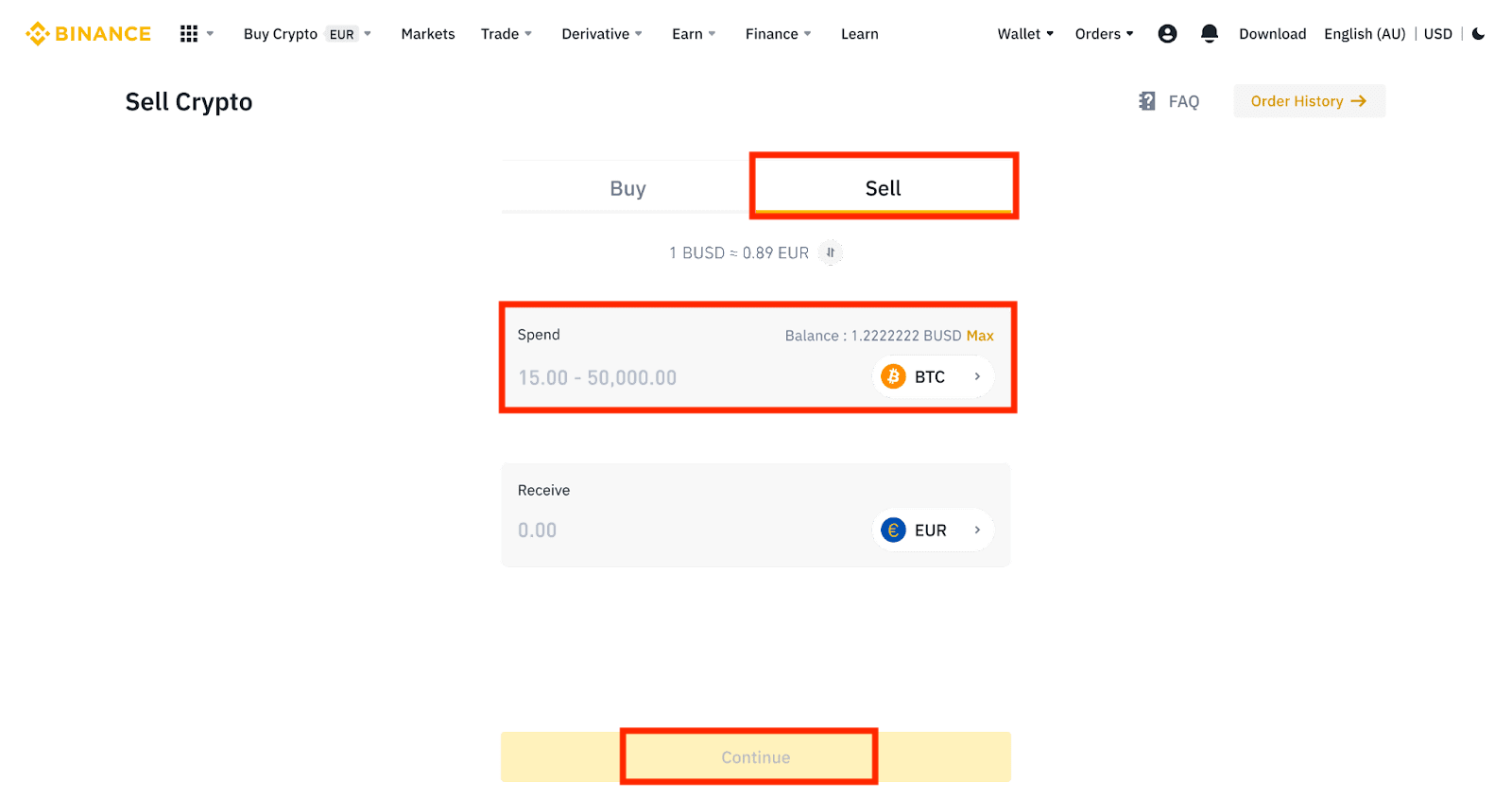
3. Sélectionnez votre mode de paiement. Cliquez sur [Gérer les cartes] pour choisir parmi vos cartes existantes ou en ajouter une nouvelle.
Vous ne pouvez enregistrer que 5 cartes, et seules les cartes Visa sont acceptées.
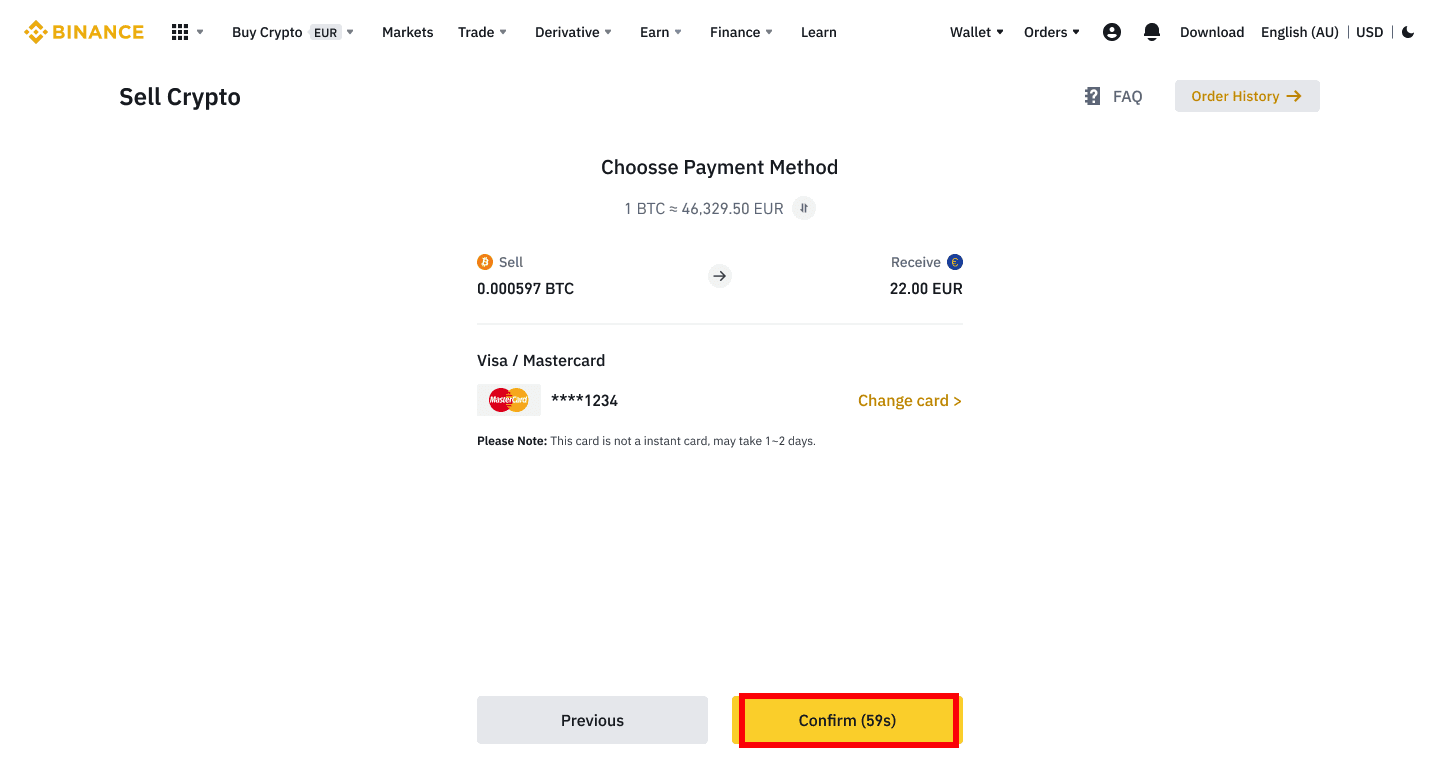
4. Vérifiez les informations de paiement et confirmez votre commande dans les 10 secondes. Cliquez sur [Confirmer] pour continuer. Après 10 secondes, le prix et le montant des cryptomonnaies que vous recevrez seront recalculés. Cliquez sur [Actualiser] pour consulter le dernier cours du marché.
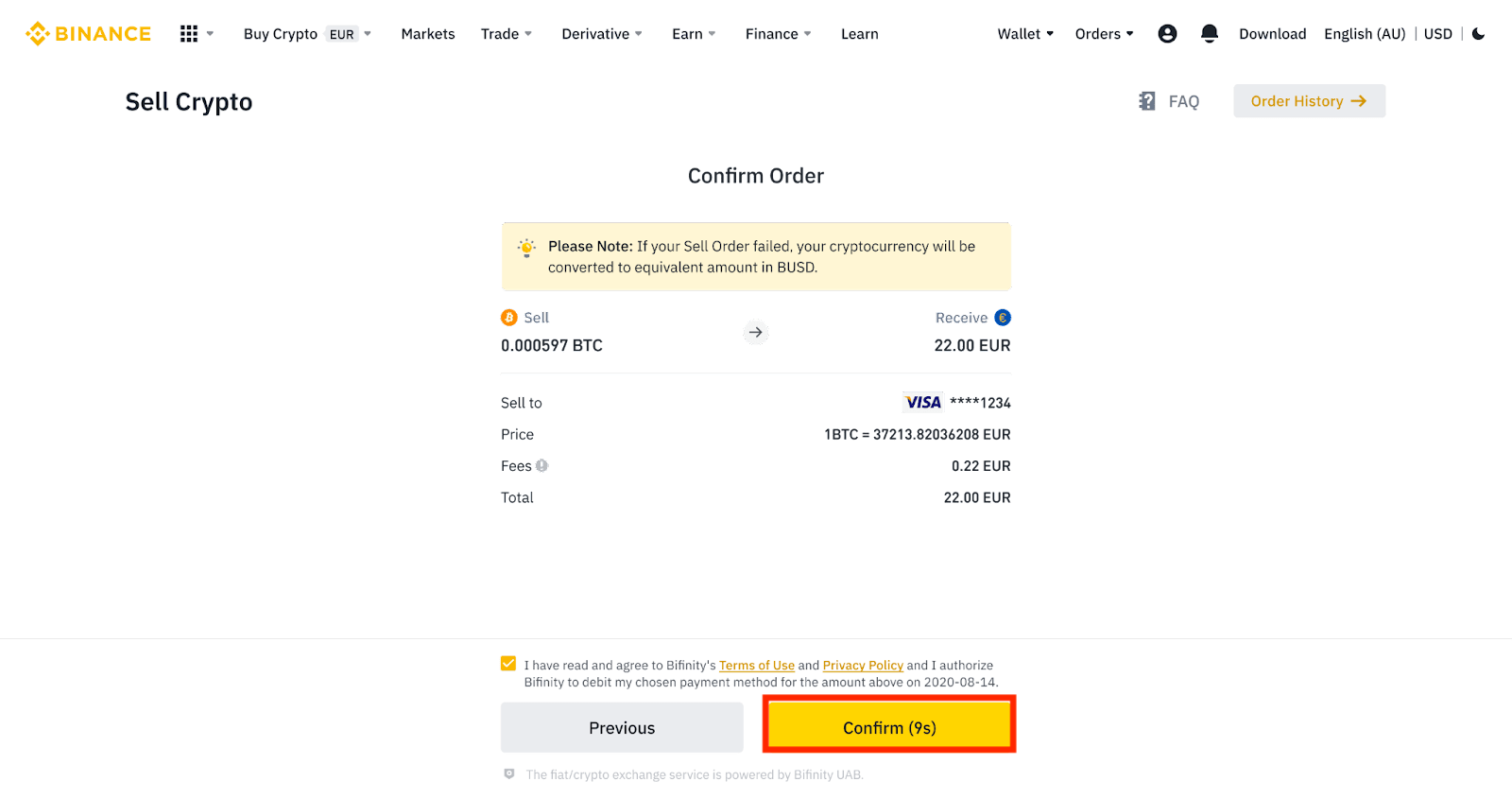
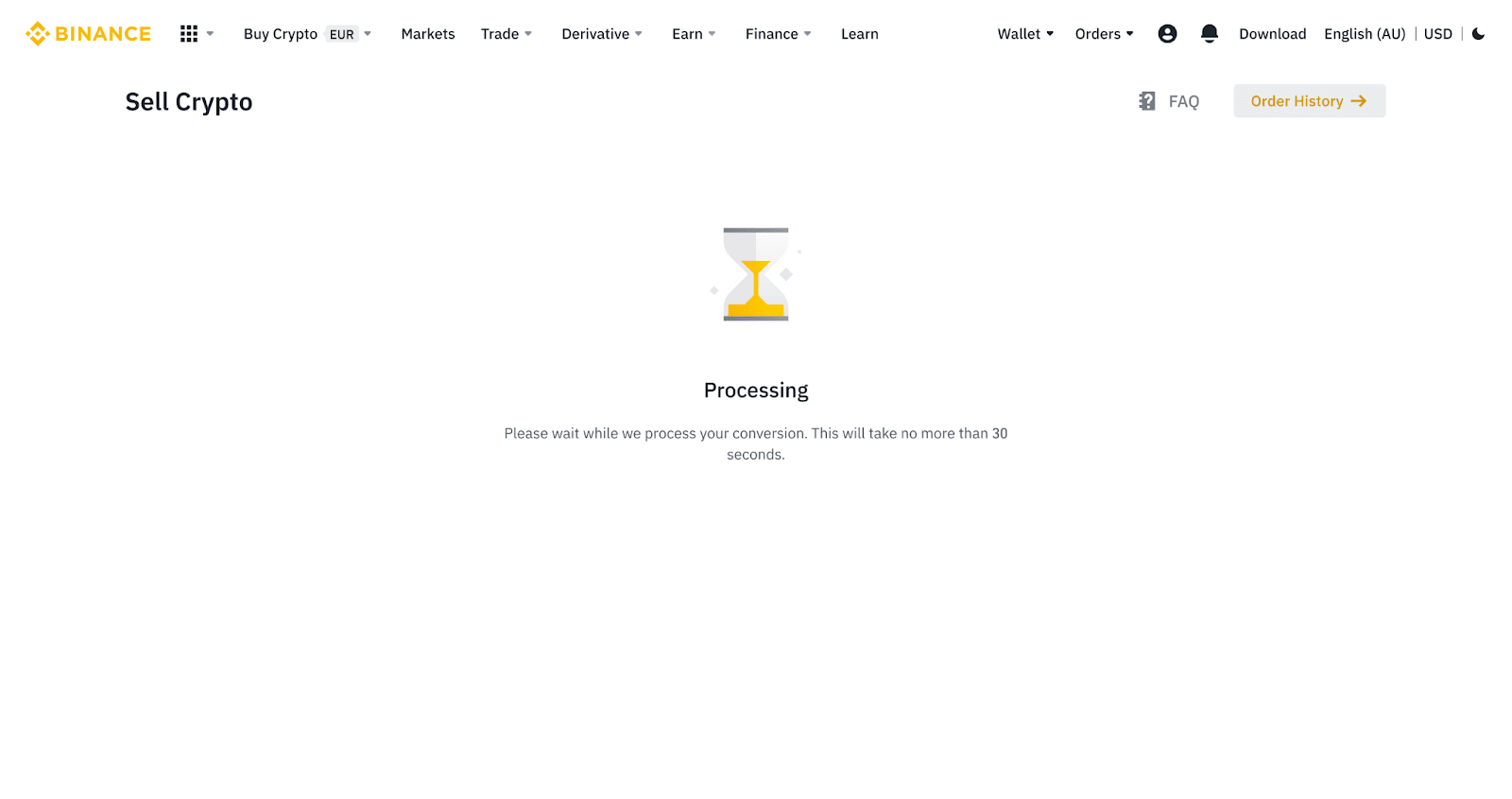
5. Vérifiez l'état de votre commande.
5.1 Une fois votre commande traitée, cliquez sur [Afficher l'historique] pour en vérifier les détails.
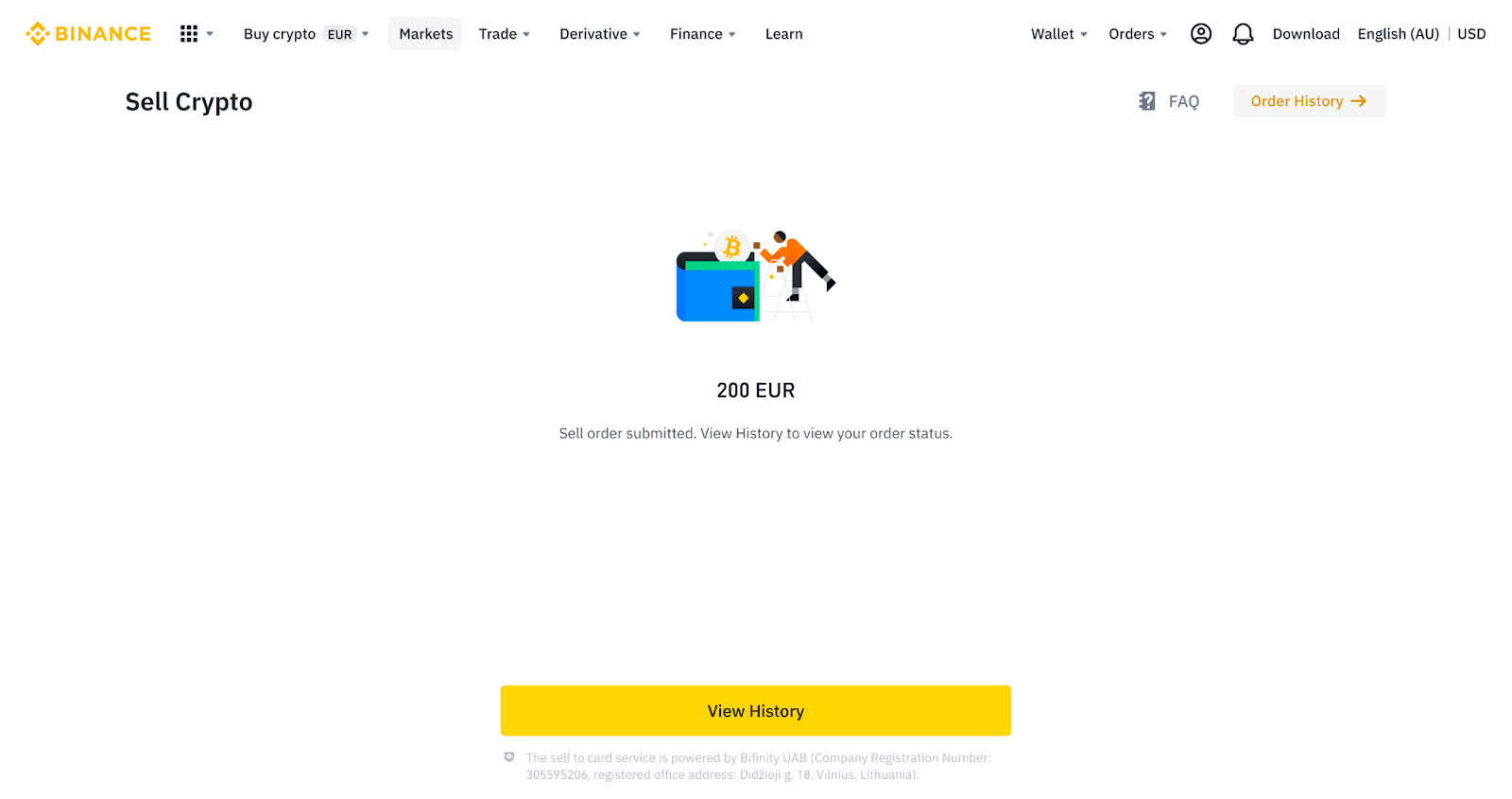
5.2 Si votre commande échoue, le montant de la cryptomonnaie sera crédité sur votre portefeuille Spot en BUSD.
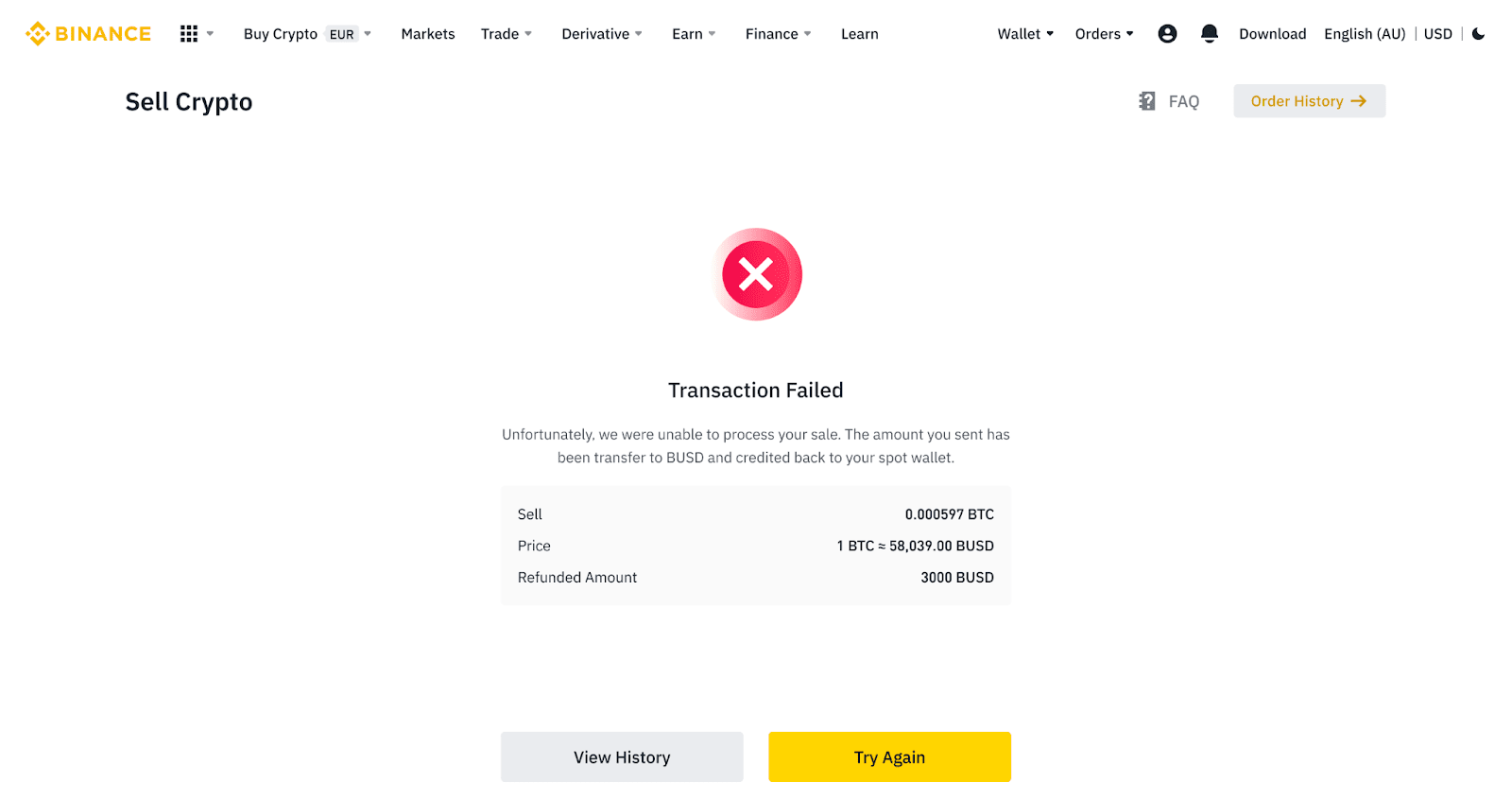
Vendre des cryptomonnaies sur une carte de crédit/débit (application)
1. Connectez-vous à votre application Binance et appuyez sur [Carte de crédit/débit].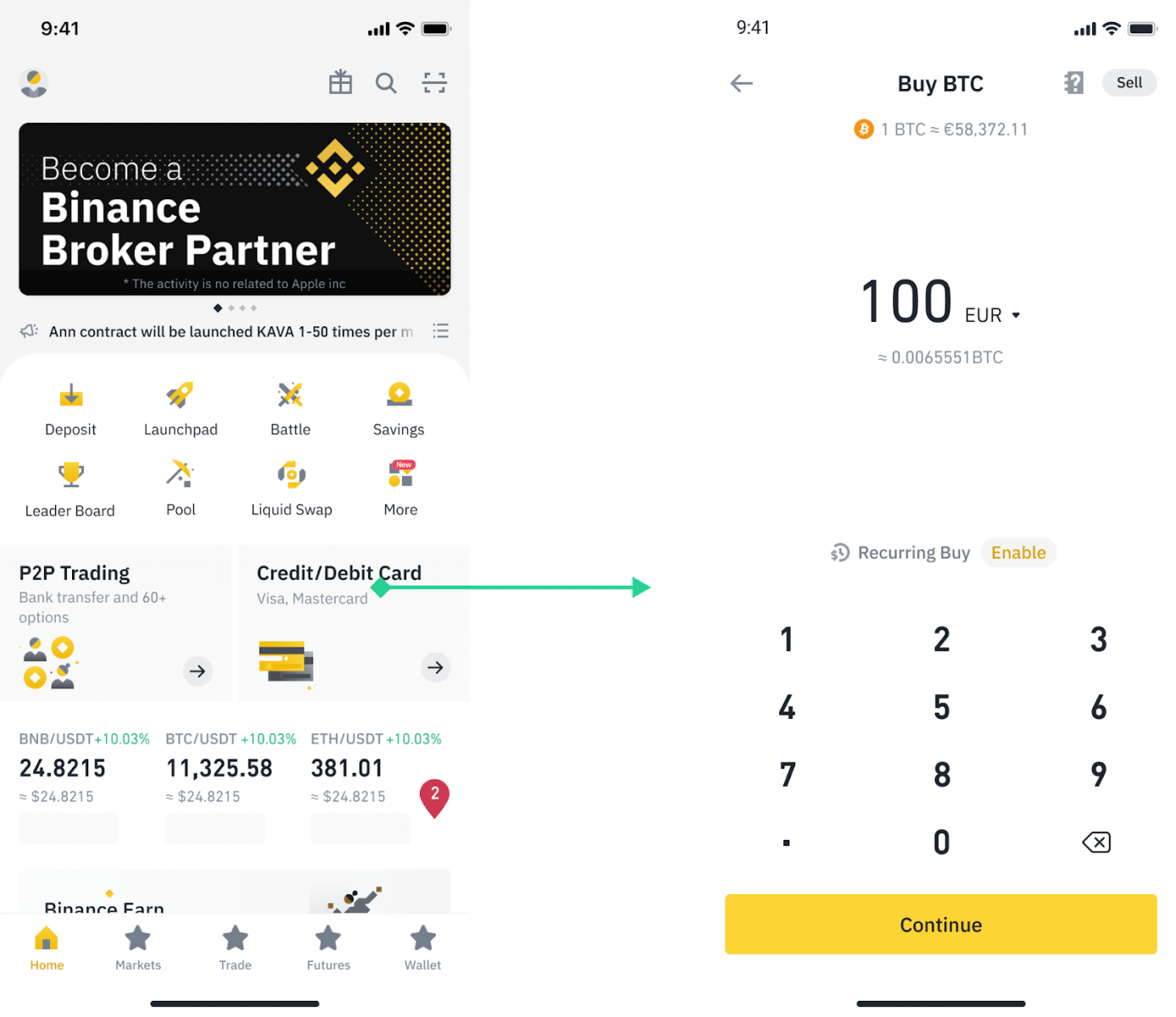
2. Sélectionnez la cryptomonnaie que vous souhaitez vendre, puis appuyez sur [Vendre] en haut à droite.
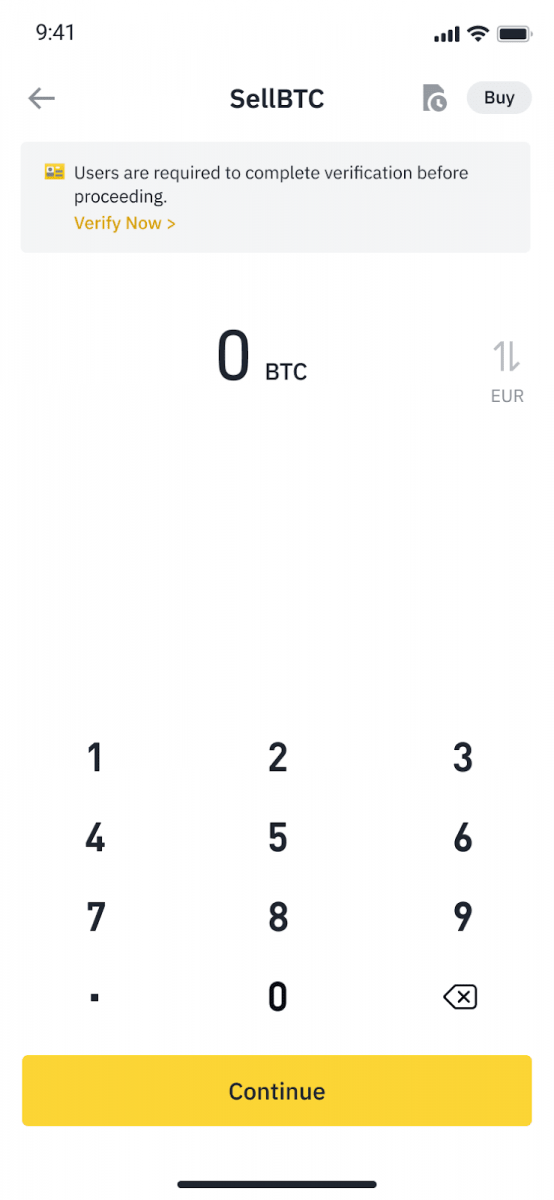
3. Sélectionnez votre mode de réception. Appuyez sur [Changer de carte] pour choisir parmi vos cartes existantes ou en ajouter une nouvelle.
Vous ne pouvez enregistrer que 5 cartes maximum, et seules les cartes Visa sont prises en charge pour [Vendre par carte].

4. Une fois votre carte de crédit/débit ajoutée ou sélectionnée, vérifiez et appuyez sur [Confirmer] dans les 10 secondes. Après 10 secondes, le prix et le montant de la monnaie fiduciaire seront recalculés. Vous pouvez appuyer sur [Actualiser] pour consulter le dernier cours du marché.
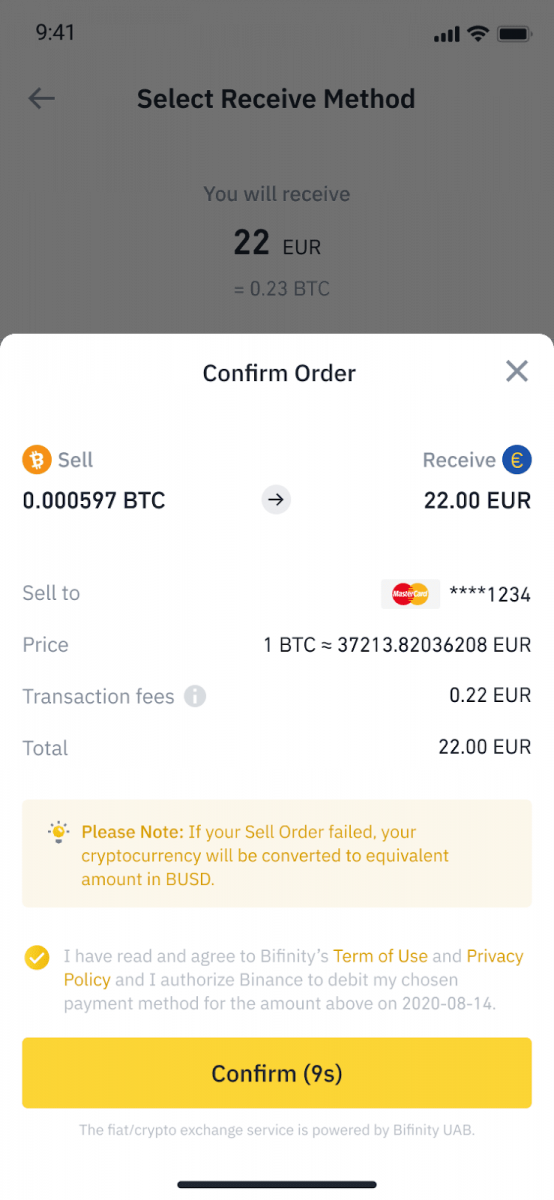
5. Vérifiez le statut de votre commande.
5.1 Une fois votre commande traitée, vous pouvez appuyer sur [Historique] pour consulter vos historiques de vente.
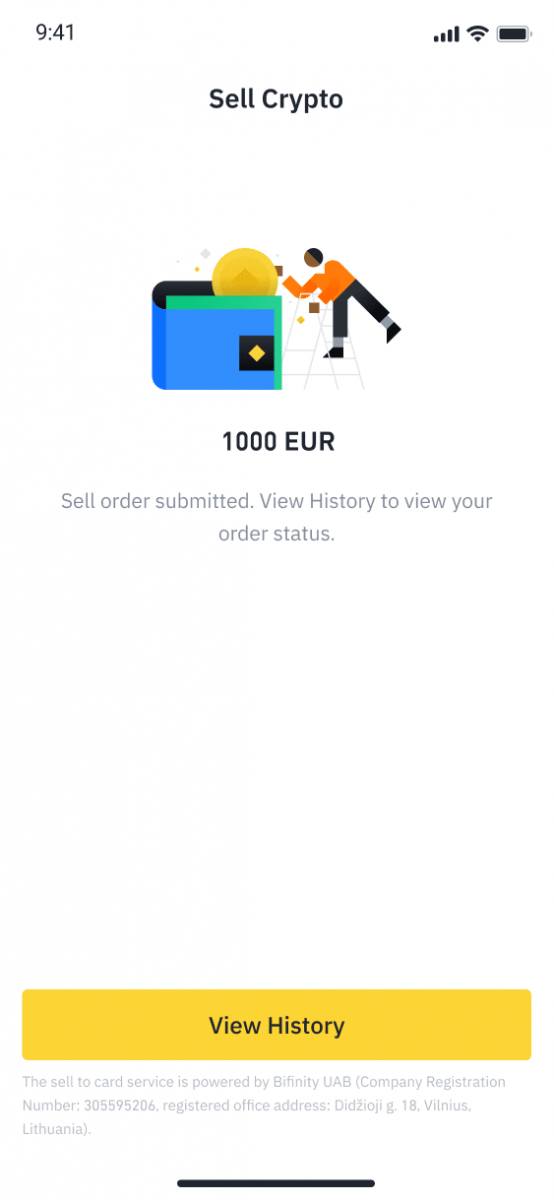
5.2 Si votre commande échoue, le montant de la cryptomonnaie sera crédité sur votre portefeuille Spot en BUSD.
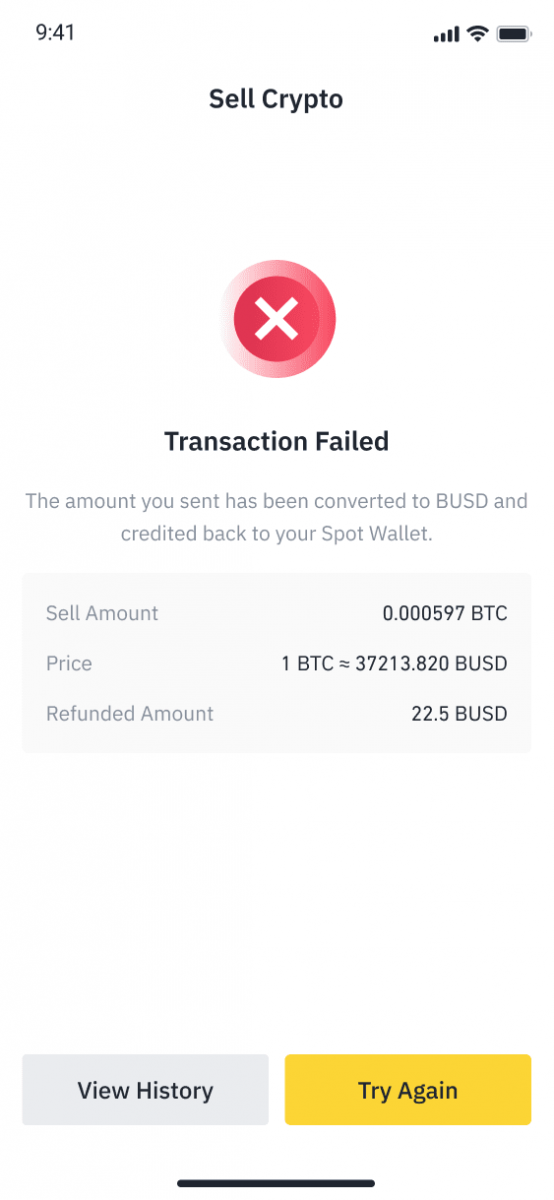
Comment vendre des cryptomonnaies sur Binance P2P
Vendre des cryptomonnaies sur Binance P2P (Web)
Étape 1 : Sélectionnez (1) « Acheter Crypto » puis cliquez sur (2) « Trading P2P » dans la navigation supérieure.
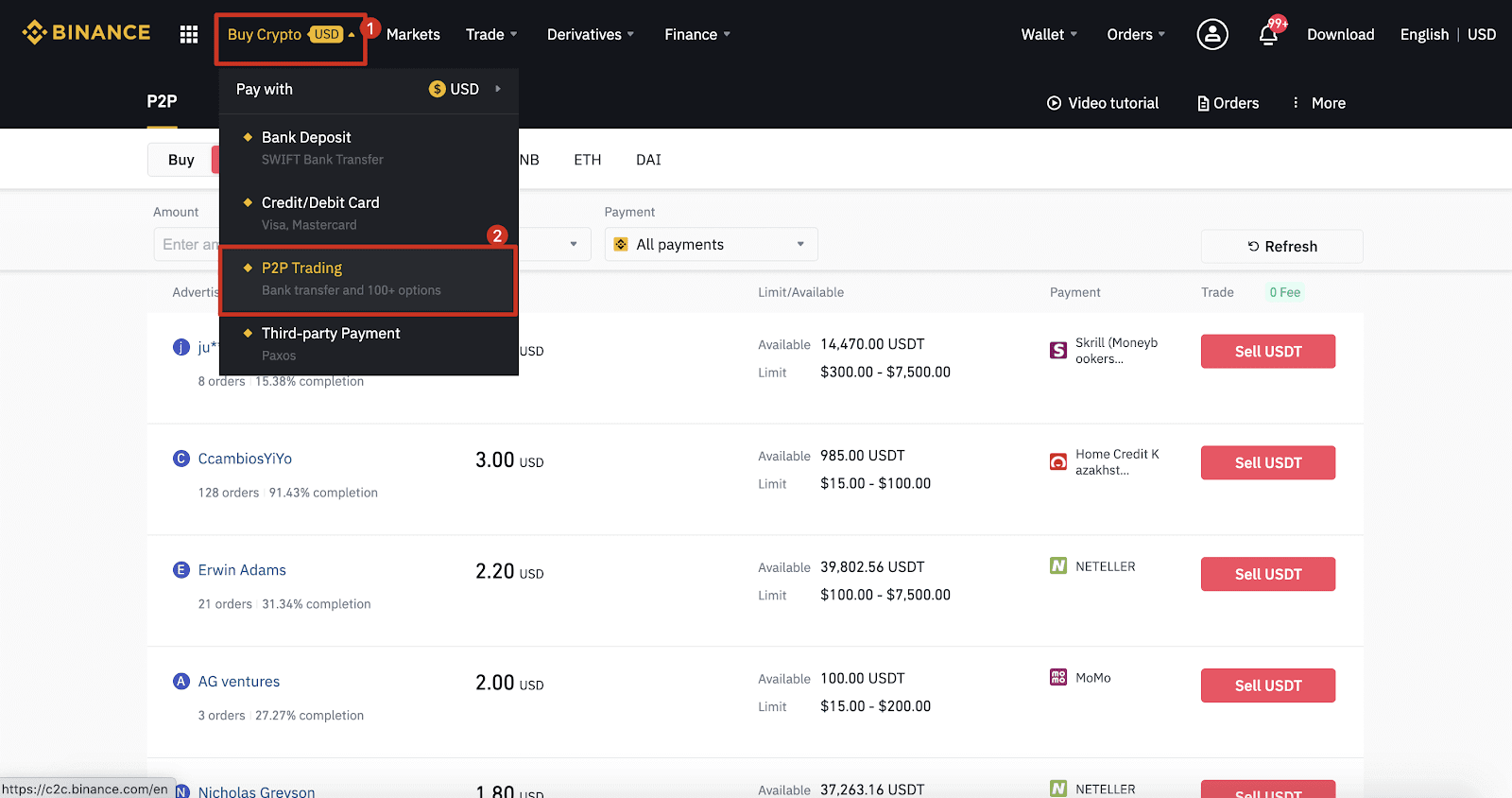
Étape 2: Cliquez sur (1) «Vendre» et sélectionnez la devise que vous souhaitez vendre (l'USDT est présenté à titre d'exemple). Filtrez le prix et le (2) «Paiement» dans le menu déroulant, sélectionnez une annonce, puis cliquez sur (3) «Vendre».
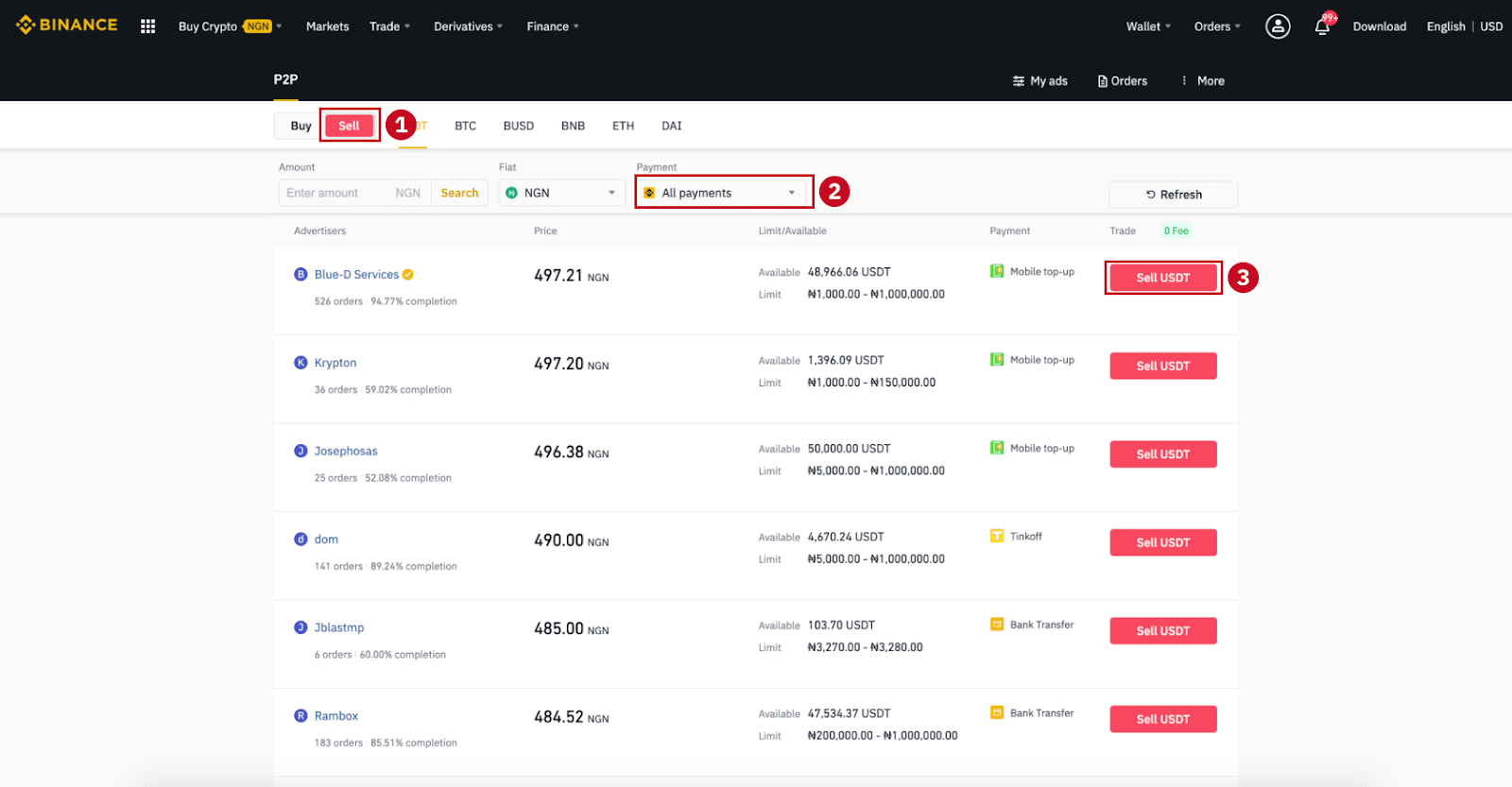
Étape 3:
Saisissez le montant (en monnaie fiduciaire) ou la quantité (en cryptomonnaie) que vous souhaitez vendre, puis cliquez sur (2) «Vendre».
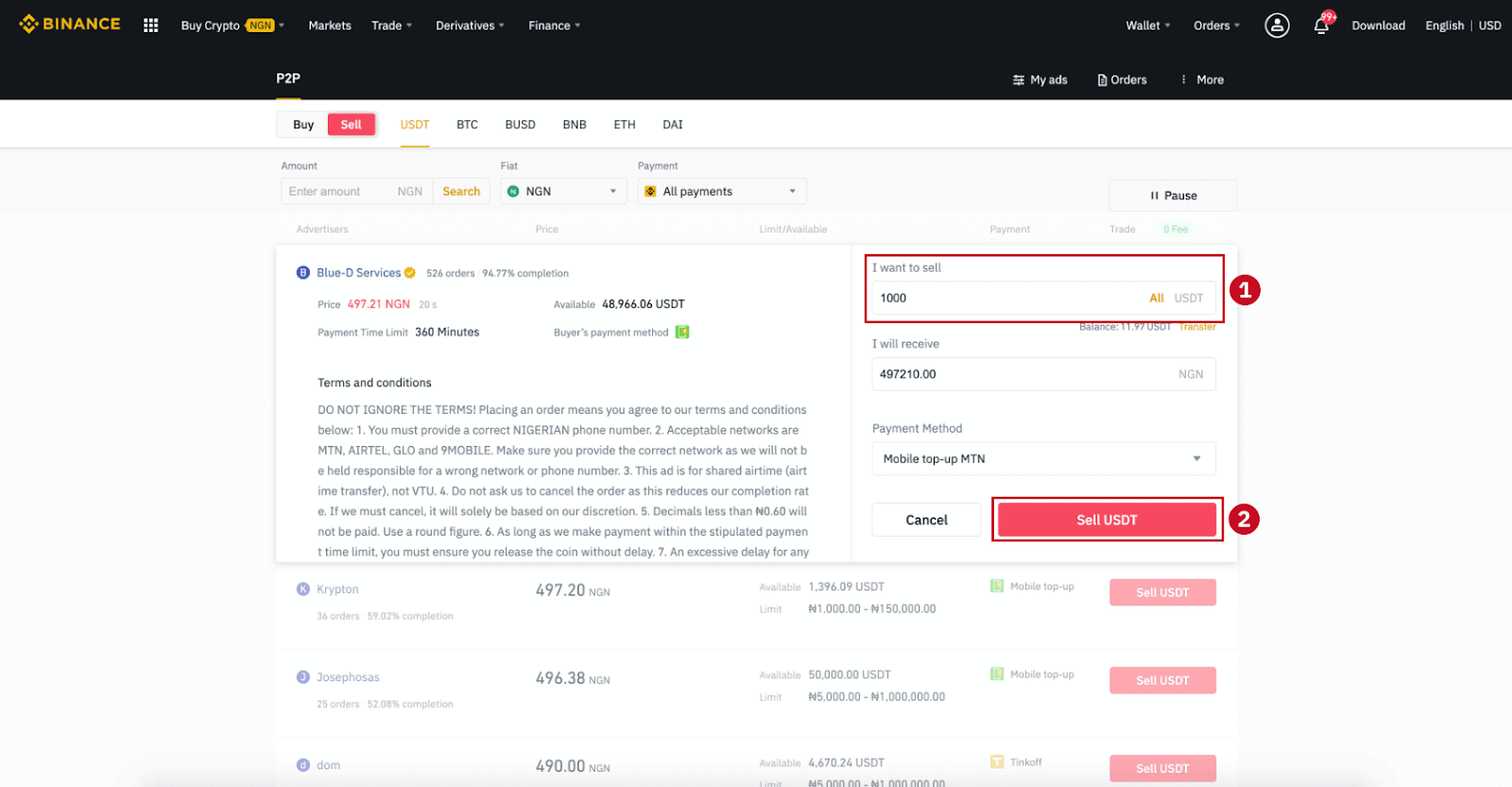
Étape 4: La transaction affichera désormais «Paiement à effectuer par l'acheteur» .
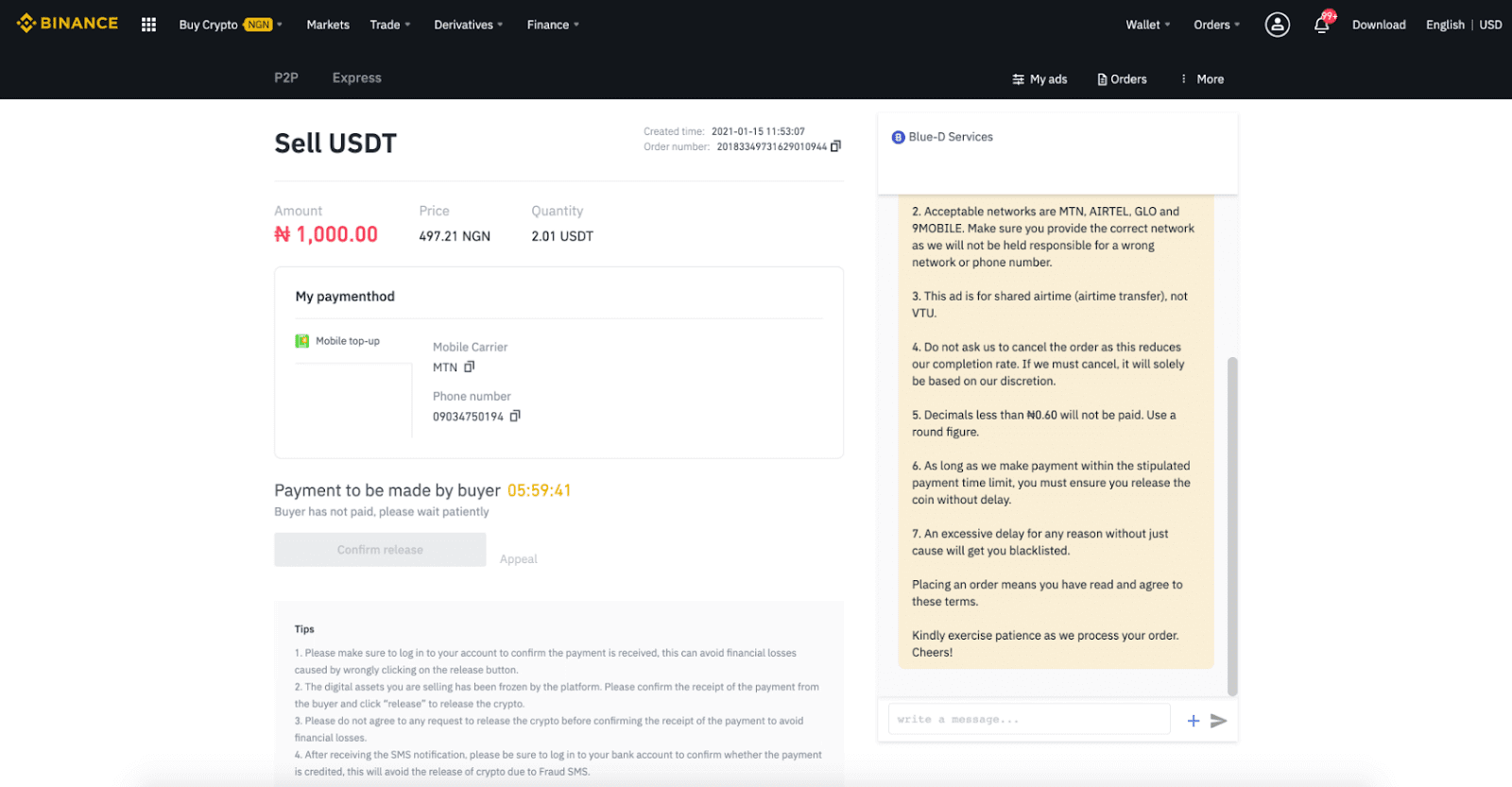
Étape 5: Une fois le paiement effectué par l'acheteur, la transaction affichera désormais «À débloquer». Veuillez vous assurer d'avoir bien reçu le paiement de l'acheteur, via l'application/le mode de paiement utilisé. Après avoir confirmé la réception de l'argent de l'acheteur, appuyez sur «Confirmer le déblocage» et «Confirmer» pour débloquer les cryptomonnaies sur le compte de l'acheteur. Si vous n'avez pas reçu d'argent, veuillez NE PAS débloquer les cryptomonnaies pour éviter toute perte financière.
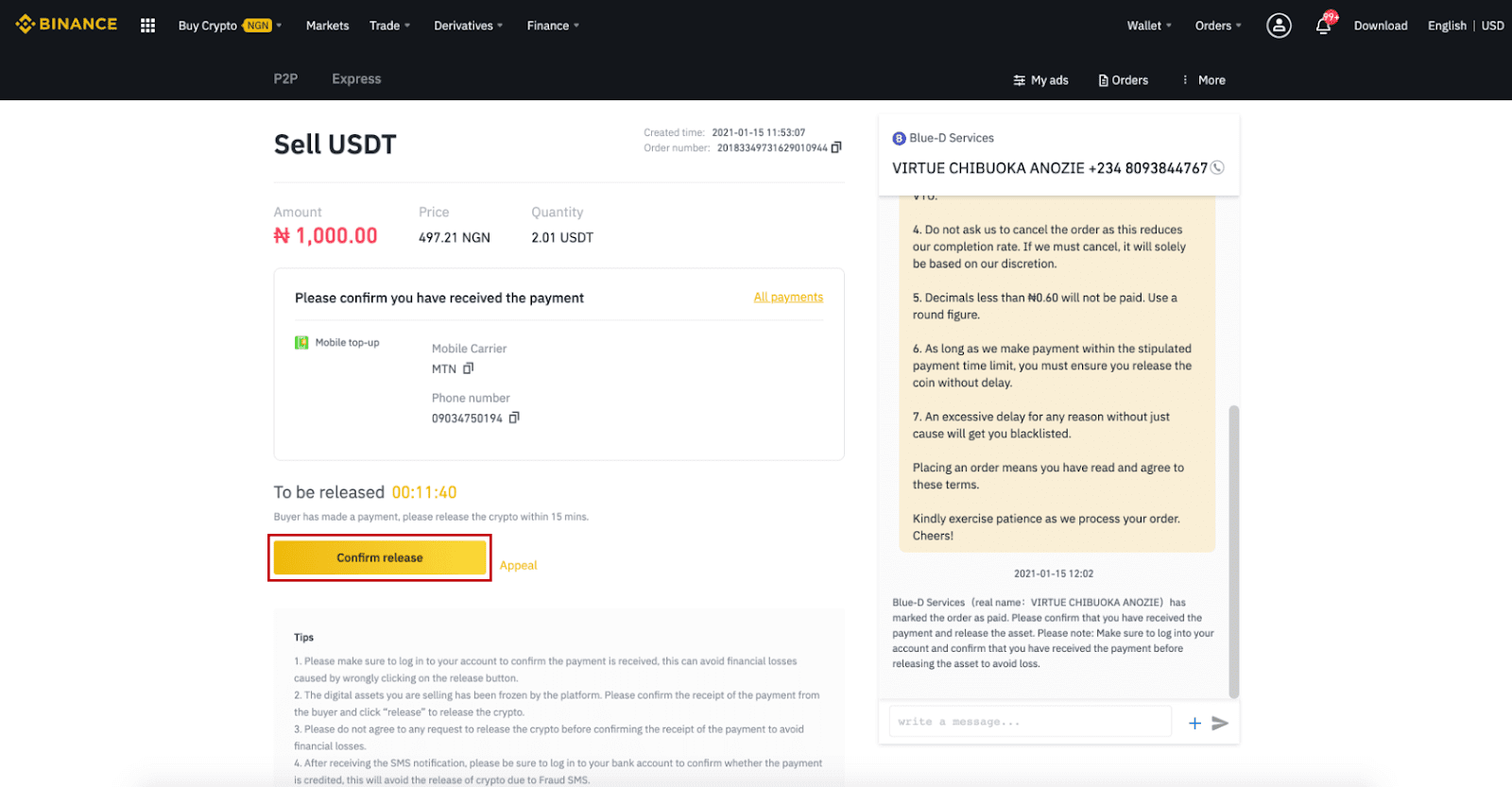

Étape 6: Une fois la commande terminée, l'acheteur recevra les cryptomonnaies. Vous pouvez cliquer sur [Vérifier mon compte] pour consulter votre solde fiduciaire.
Remarque: Vous pouvez utiliser le chat sur le côté droit pour communiquer avec l'acheteur tout au long du processus.
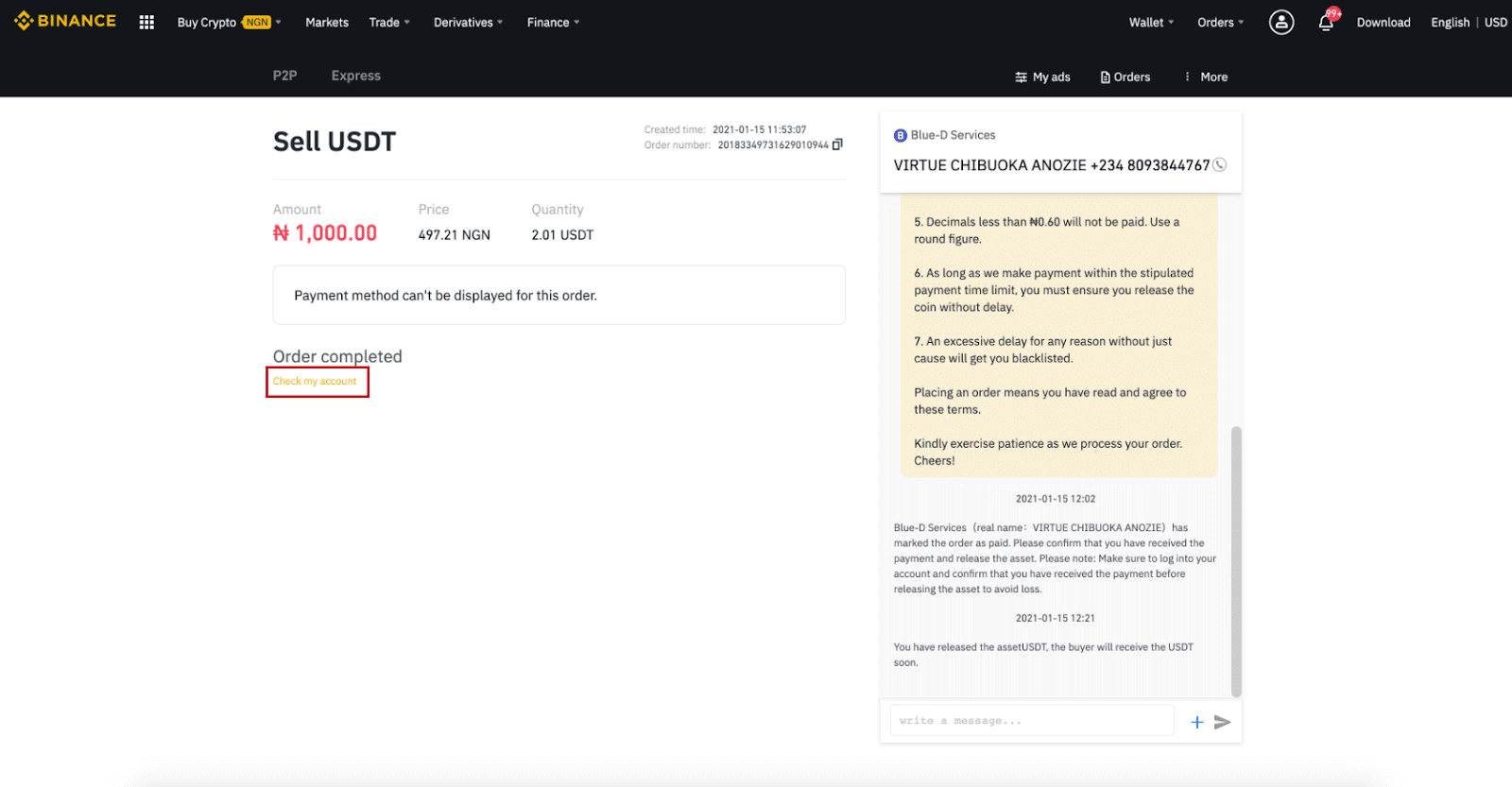
Remarque:
Si vous rencontrez des problèmes lors de la transaction, vous pouvez contacter l'acheteur via la fenêtre de chat en haut à droite de la page ou cliquer sur «Faire appel» et notre service client vous aidera à traiter la commande.
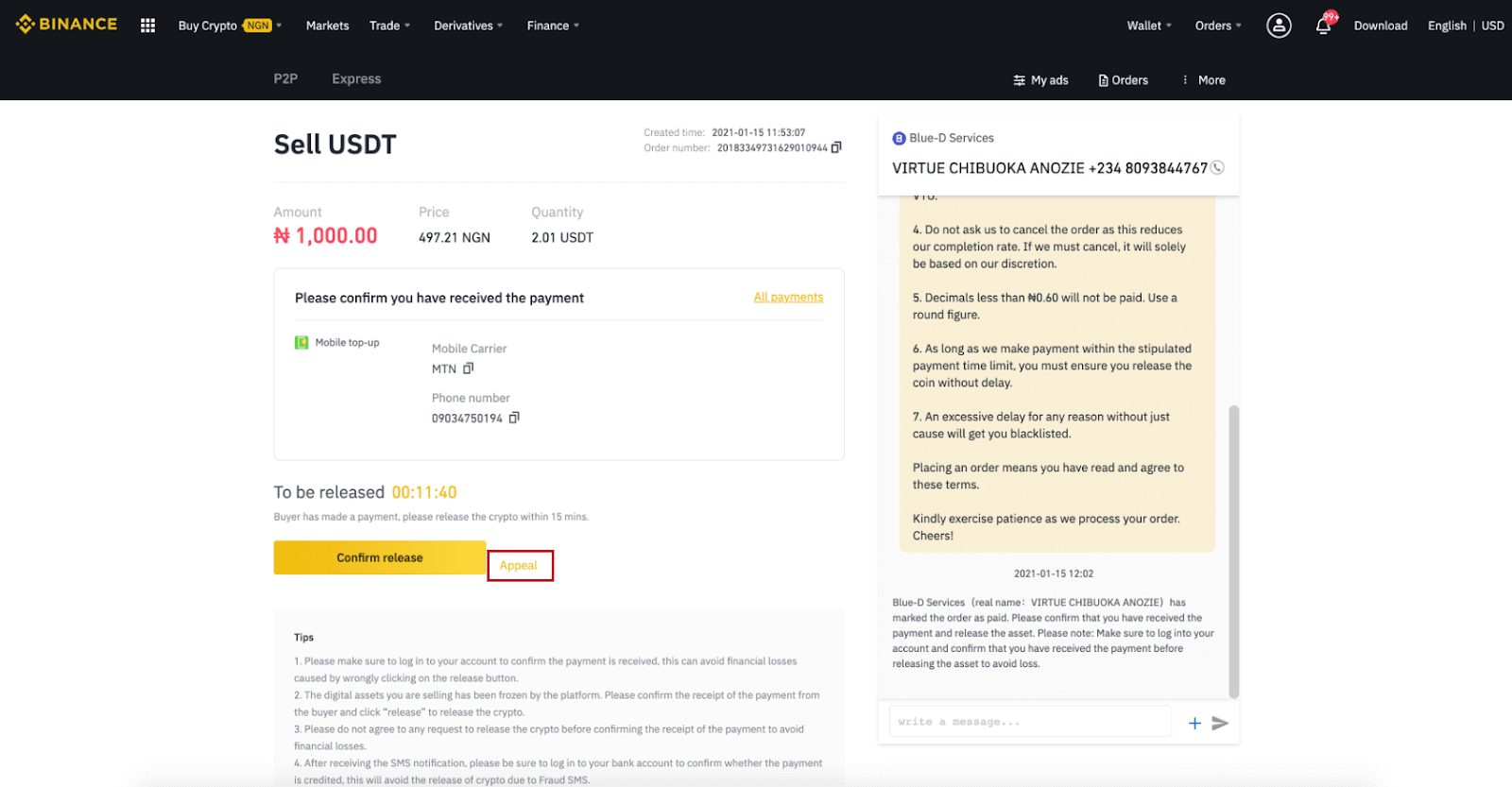
Conseils:
1. Veuillez vous connecter à votre compte pour confirmer la réception du paiement. Cela peut éviter des pertes financières causées par un clic erroné sur le bouton de libération.
2. Les actifs numériques que vous vendez ont été gelés par la plateforme. Veuillez confirmer la réception du paiement de l'acheteur et cliquer sur «Libérer» pour libérer les cryptomonnaies.
3. Veuillez ne pas accepter toute demande de libération des cryptomonnaies avant d'avoir confirmé la réception du paiement pour éviter des pertes financières.
4. Après avoir reçu la notification par SMS, veuillez vous connecter à votre compte bancaire pour confirmer que le paiement est crédité, cela évitera la libération des cryptomonnaies en raison d'un SMS frauduleux.
Vendre des cryptomonnaies sur Binance P2P (application)
Vendez des cryptomonnaies sans frais de transaction sur la plateforme Binance P2P, instantanément et en toute sécurité! Consultez le guide ci-dessous et commencez vos transactions.Étape1
: Accédez à l'onglet (1) «Portefeuilles», cliquez sur (2) «P2P» et (3) «Transférer» les cryptomonnaies que vous souhaitez vendre vers votre portefeuille P2P. Si vous avez déjà les cryptomonnaies dans votre portefeuille P2P, rendez-vous sur la page d'accueil et appuyez sur «Trading P2P» pour accéder au trading P2P.
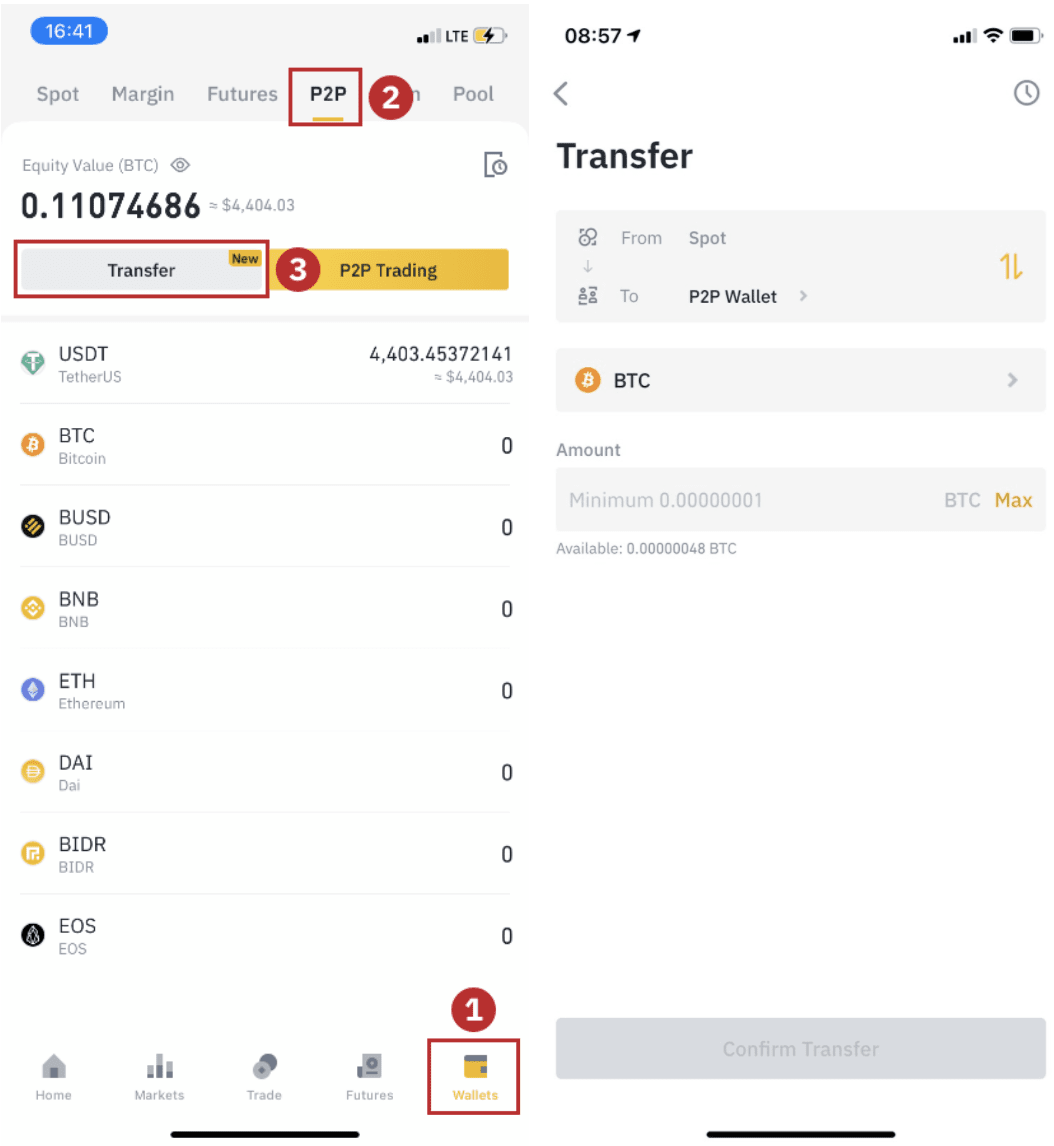
Étape2:
Cliquez sur «Trading P2P» sur la page d'accueil de l'application pour ouvrir la page P2P. Cliquez sur [ Vendre ] en haut de la page de trading P2P, sélectionnez une cryptomonnaie (par exemple, l'USDT), puis sélectionnez une annonce et cliquez sur «Vendre».
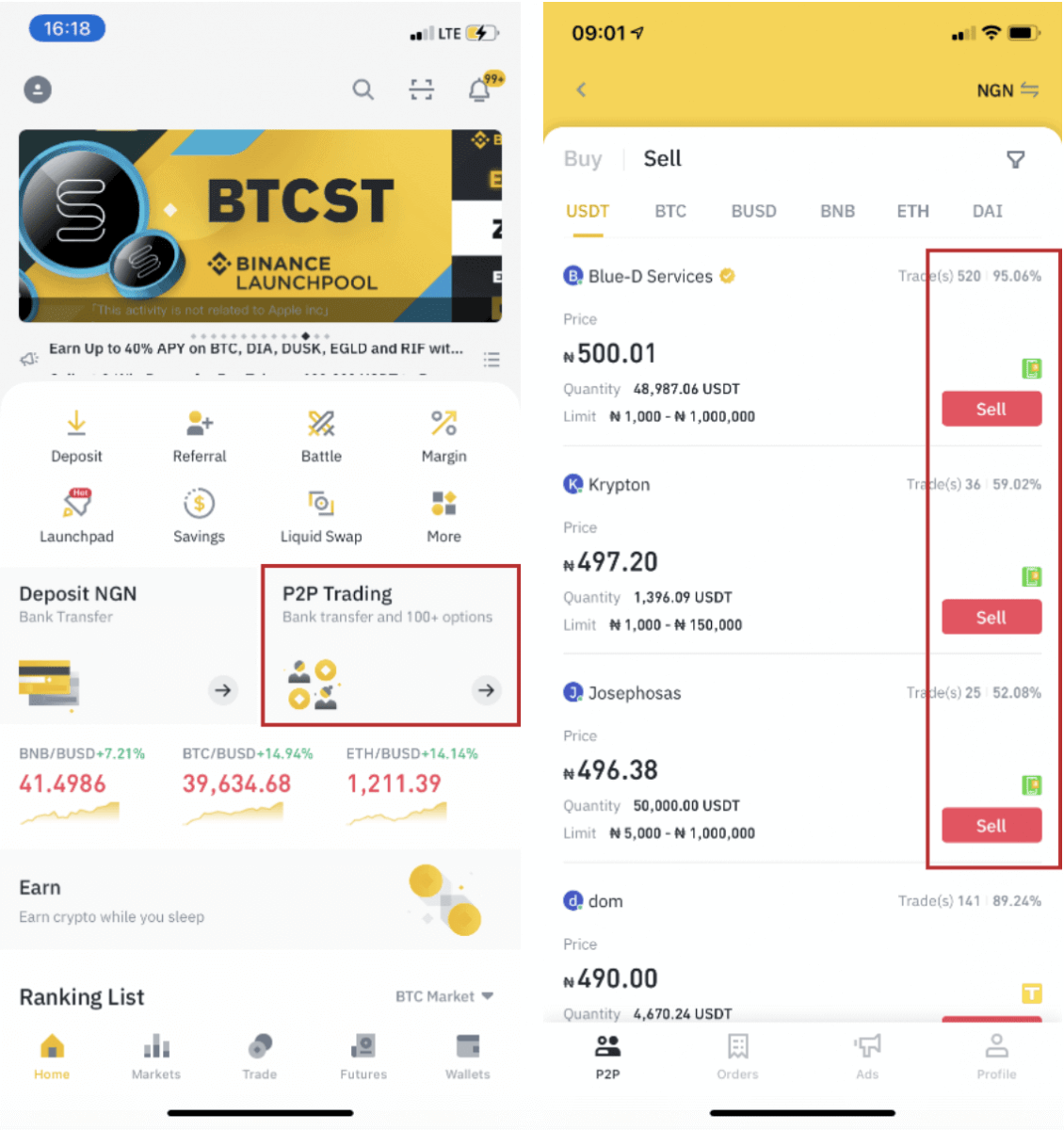
Étape3
: (1) Saisissez la quantité que vous souhaitez vendre, (2) sélectionnez un mode de paiement et cliquez sur «Vendre des USDT» pour passer un ordre.
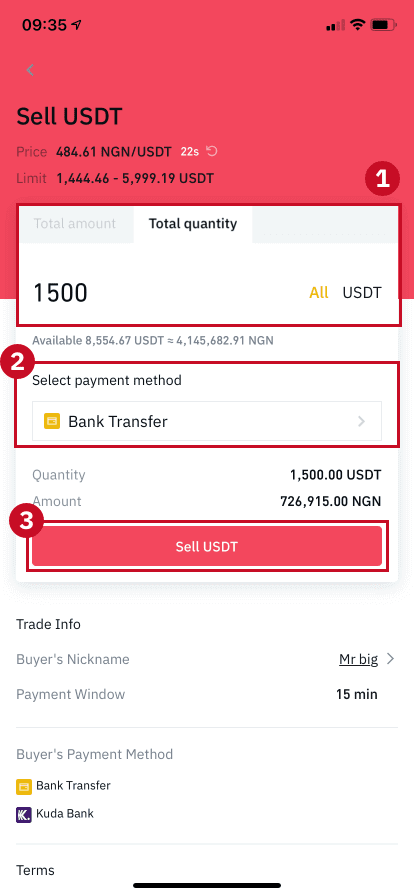
Étape4:
La transaction affichera alors «Paiement en attente» . Une fois le paiement effectué, la transaction affichera «Confirmer la réception». Veuillez vous assurer que vous avez bien reçu le paiement de l'acheteur, via l'application/le mode de paiement utilisé. Après avoir confirmé la réception de l'argent, appuyez sur «Paiement reçu» et «Confirmer» pour transférer les cryptomonnaies sur le compte de l'acheteur. Si vous n'avez pas reçu d'argent, veuillez NE PAS transférer les cryptomonnaies afin d'éviter toute perte financière.
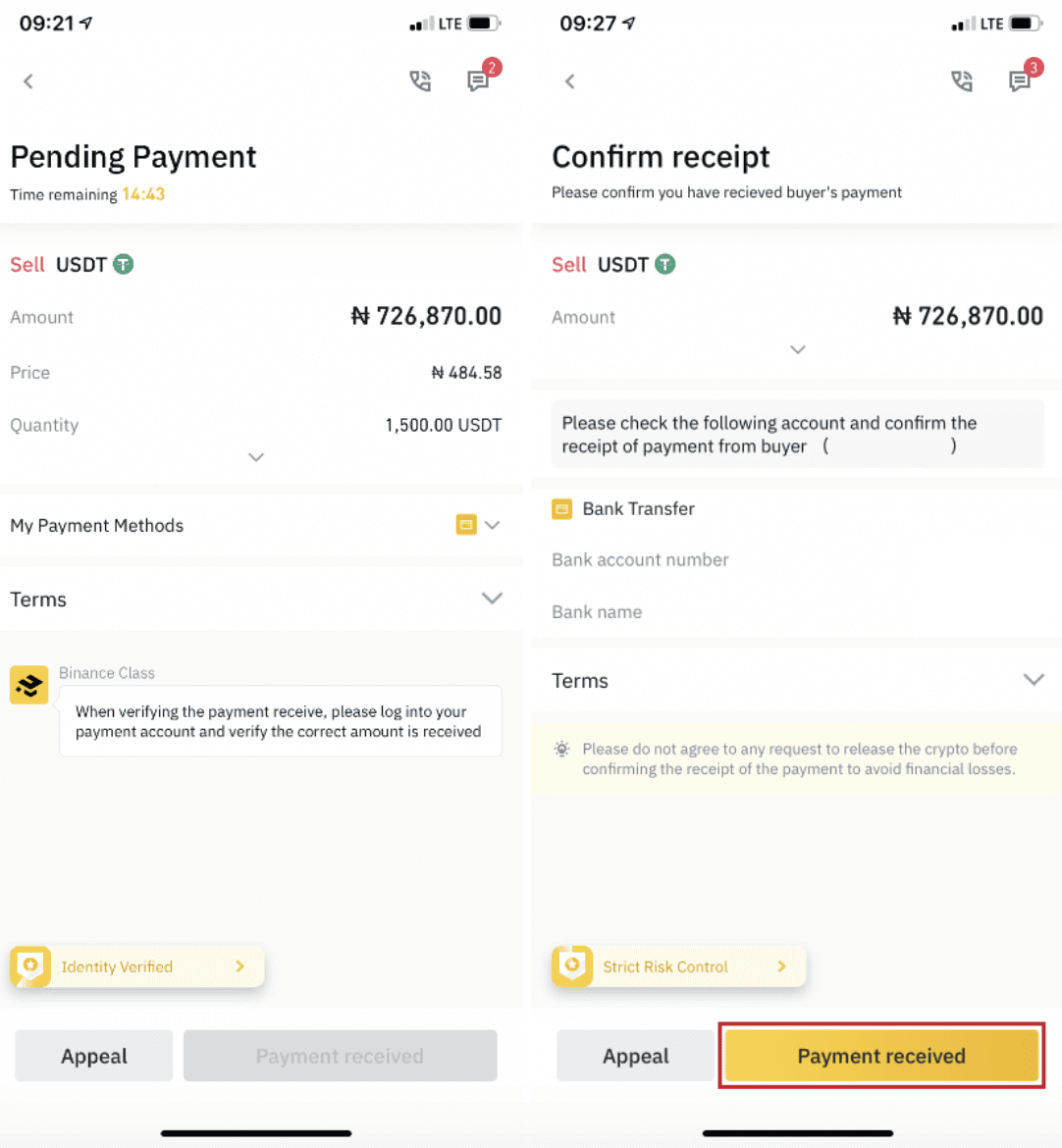
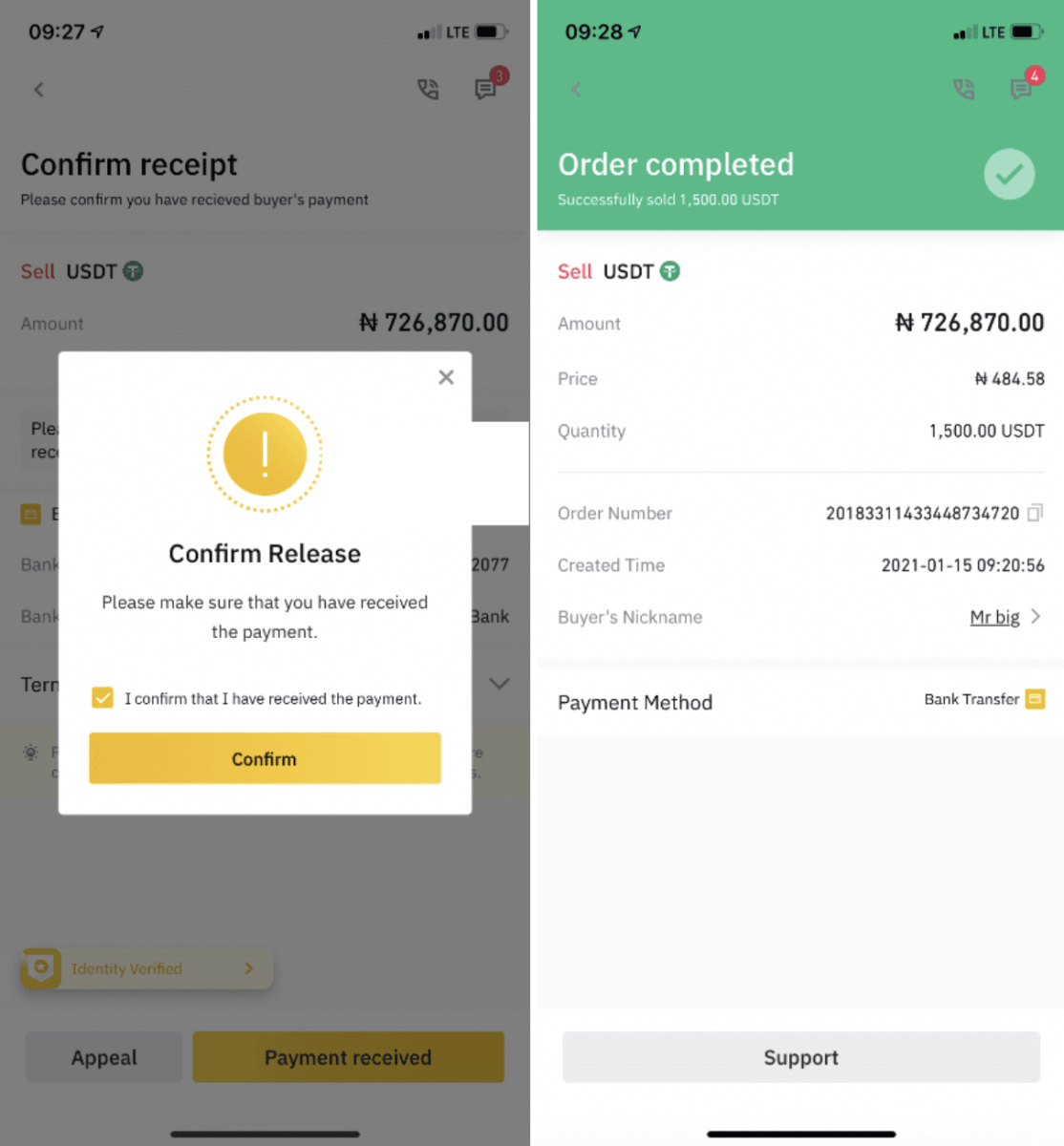
Remarque:
En cas de problème lors de la transaction, vous pouvez contacter l'acheteur via le chat en haut à droite de la page, ou cliquer sur «Faire appel». Notre service client vous aidera à traiter votre commande.
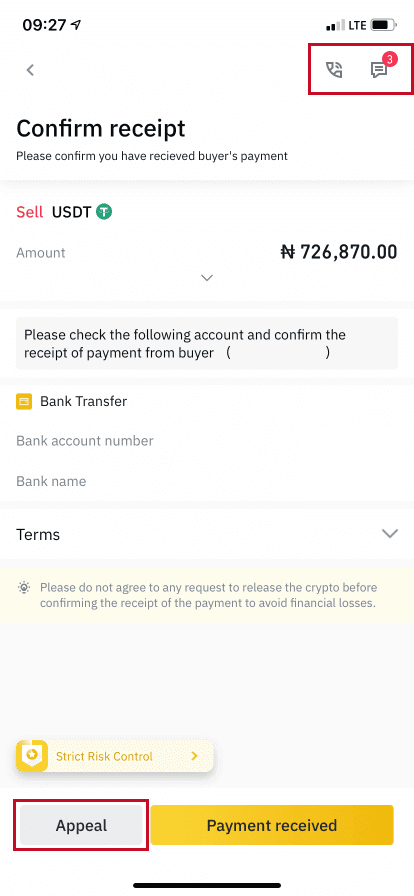
Comment retirer des cryptomonnaies de Binance
Retirer des cryptomonnaies sur Binance (Web)
Prenons l'exemple du BNB (BEP2) pour illustrer le transfert de cryptomonnaies depuis votre compte Binance vers une plateforme ou un portefeuille externe.1. Connectez-vous à votre compte Binance et cliquez sur [Portefeuille] - [Aperçu].
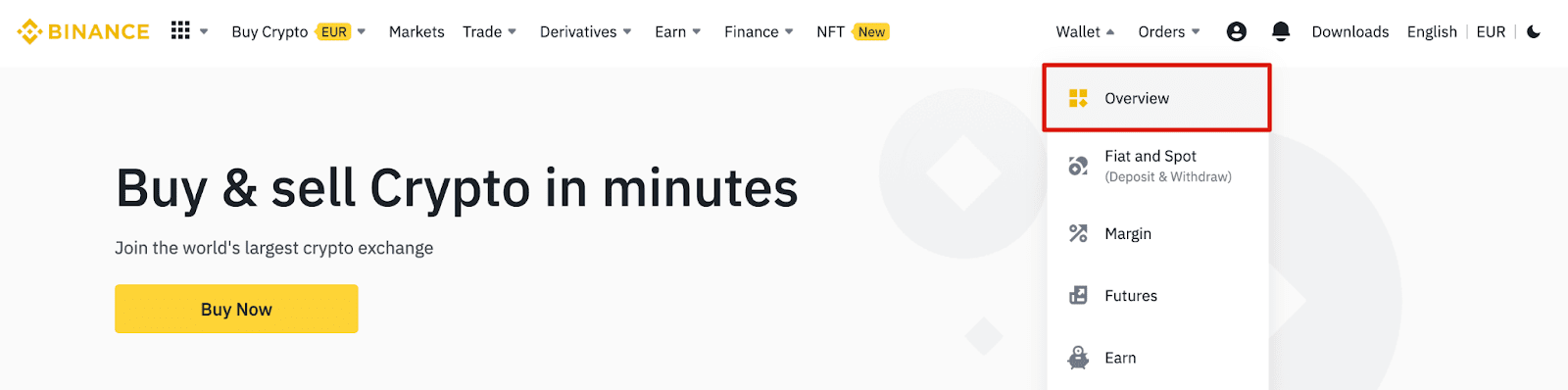
2. Cliquez sur [Retirer].

3. Cliquez sur [Retirer des cryptomonnaies].
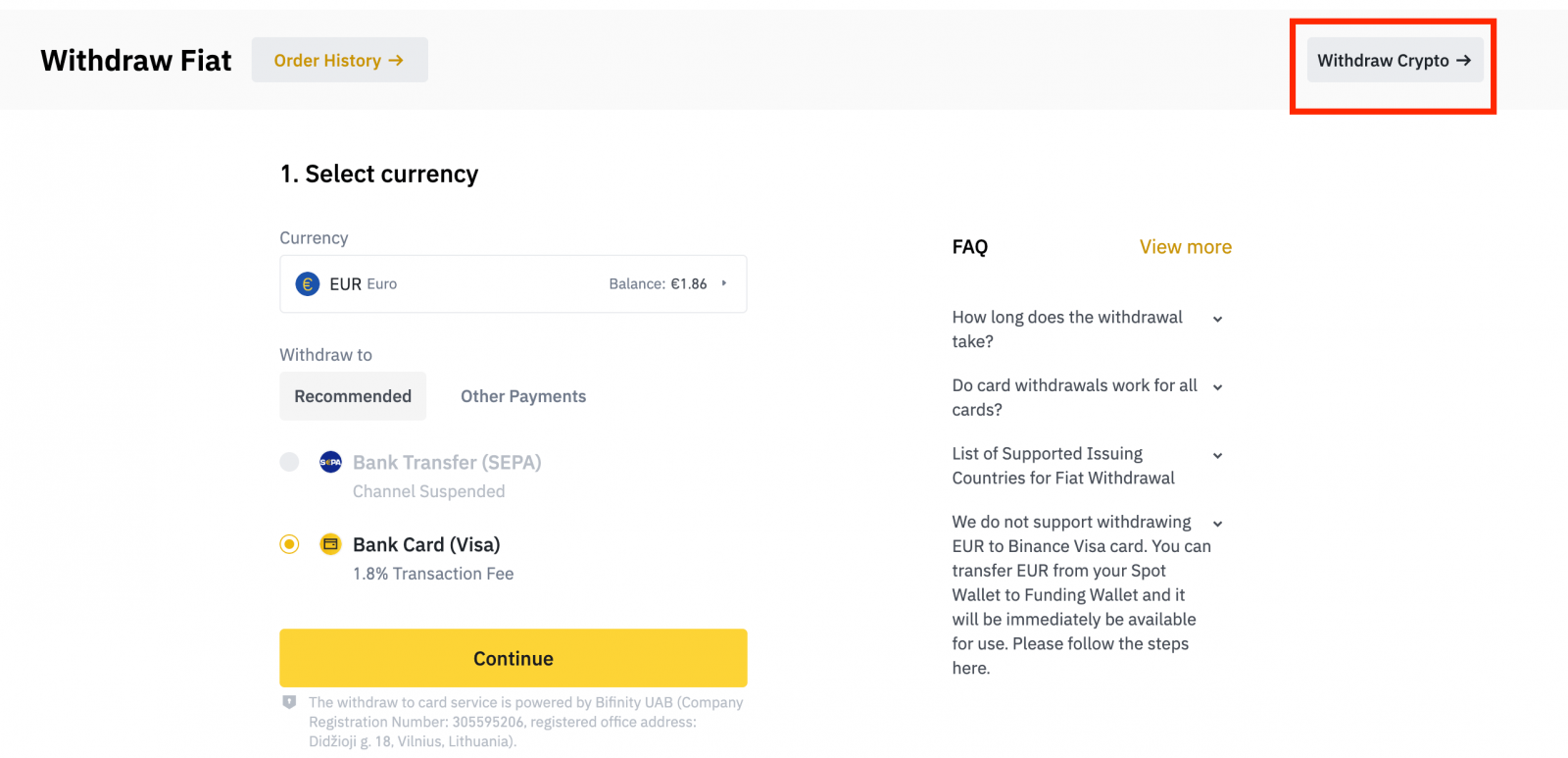
4. Sélectionnez la cryptomonnaie à retirer. Dans cet exemple, nous allons retirer des BNB .
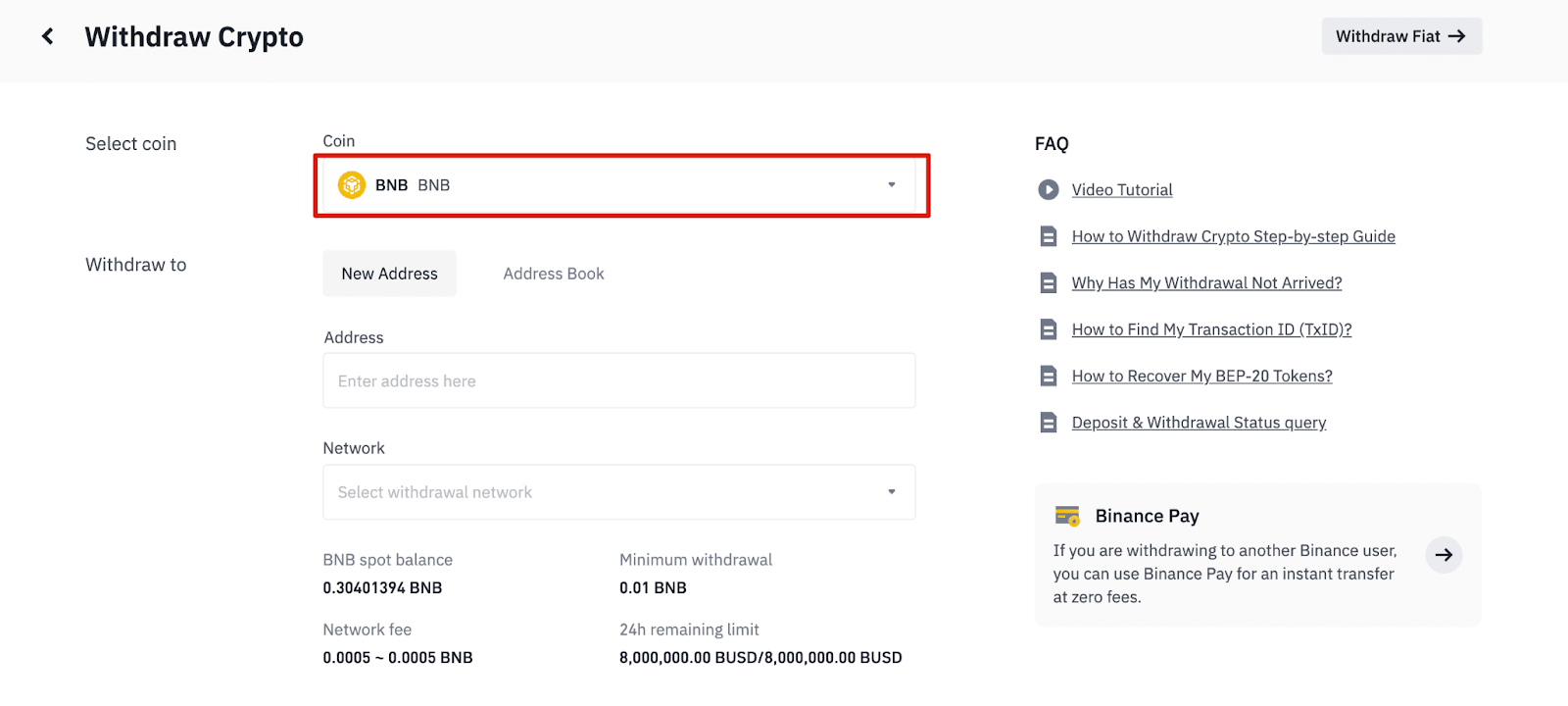
5. Sélectionnez le réseau. Pour retirer des BNB, nous pouvons choisir entre BEP2 (BNB Beacon Chain) et BEP20 (BNB Smart Chain (BSC)). Les frais de réseau pour cette transaction s'afficheront également. Veuillez vous assurer que le réseau correspond à celui des adresses saisies afin d'éviter toute perte lors du retrait.
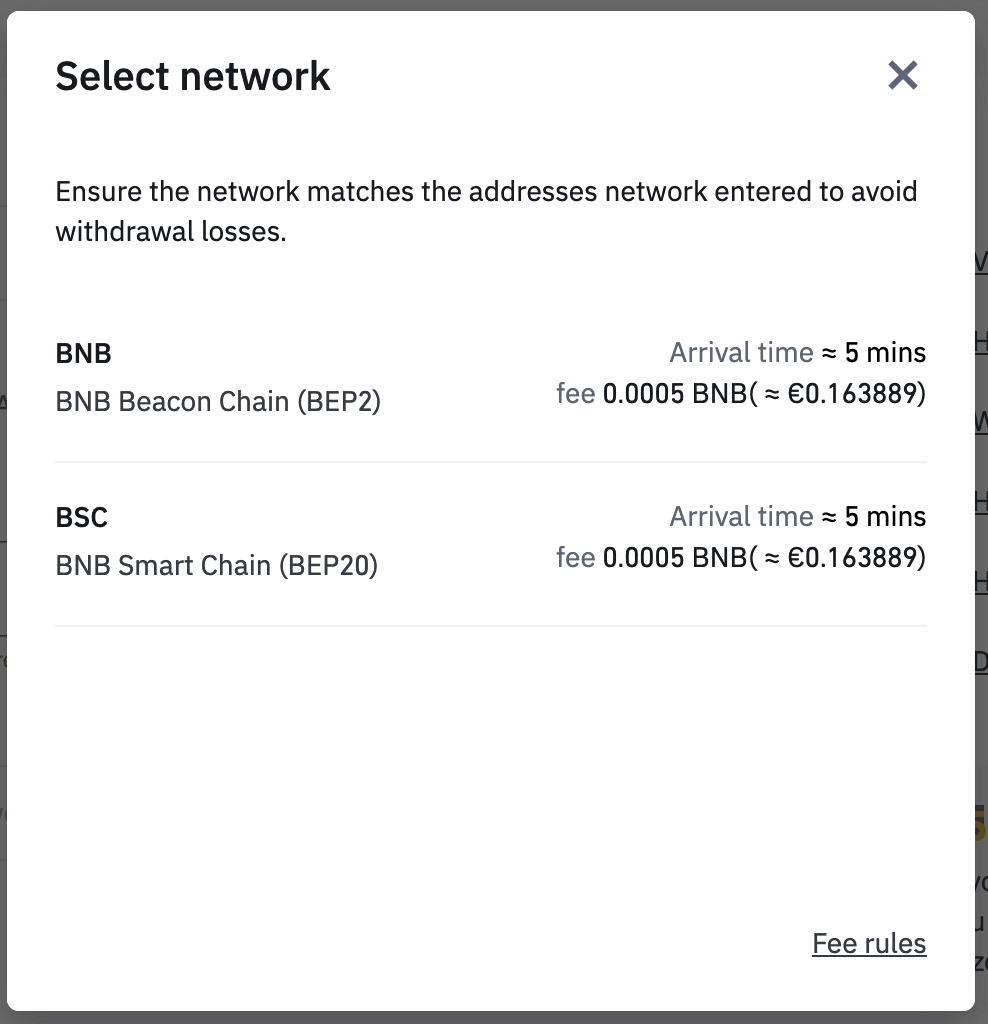
6. Saisissez ensuite l'adresse du destinataire ou sélectionnez-la dans votre carnet d'adresses.

6.1 Comment ajouter une nouvelle adresse de destinataire?
Pour ajouter un nouveau destinataire, cliquez sur [Carnet d'adresses] - [Gestion des adresses].
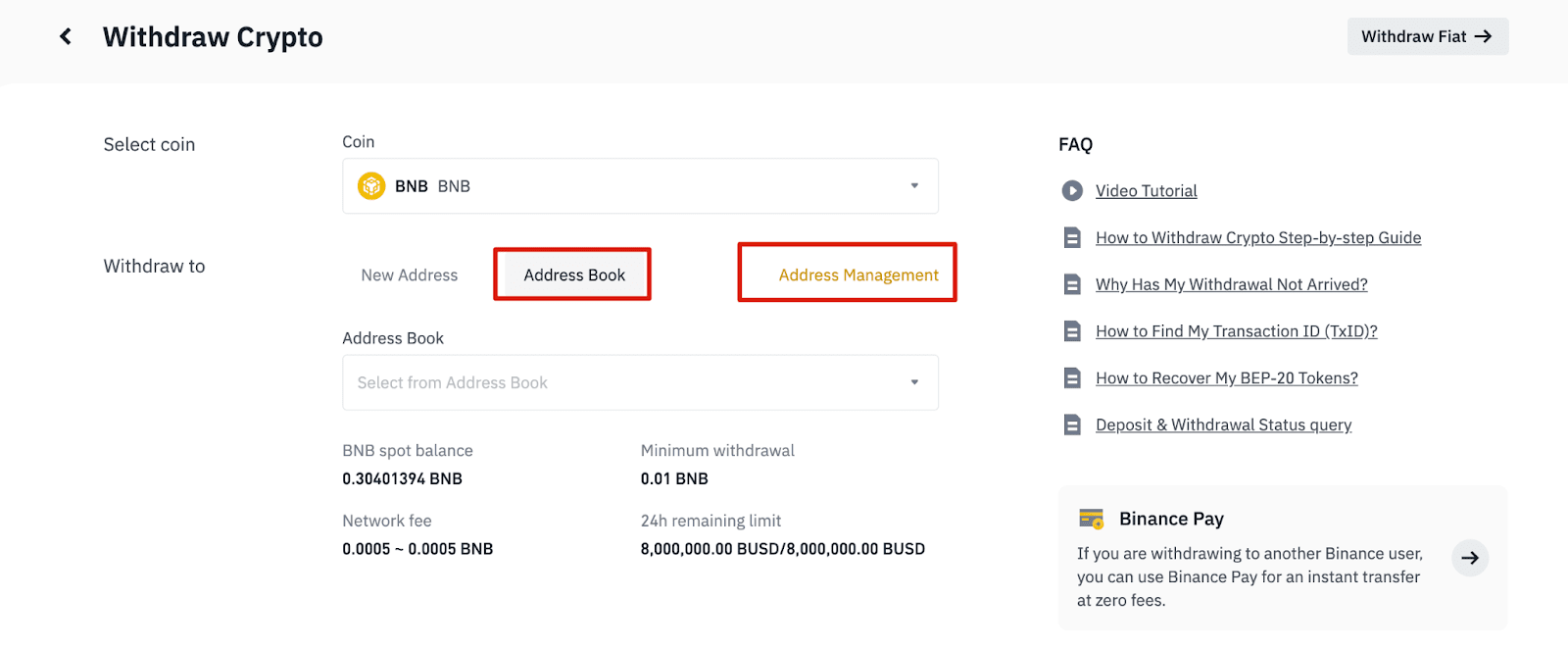
6.2. Cliquez sur [Ajouter une adresse].
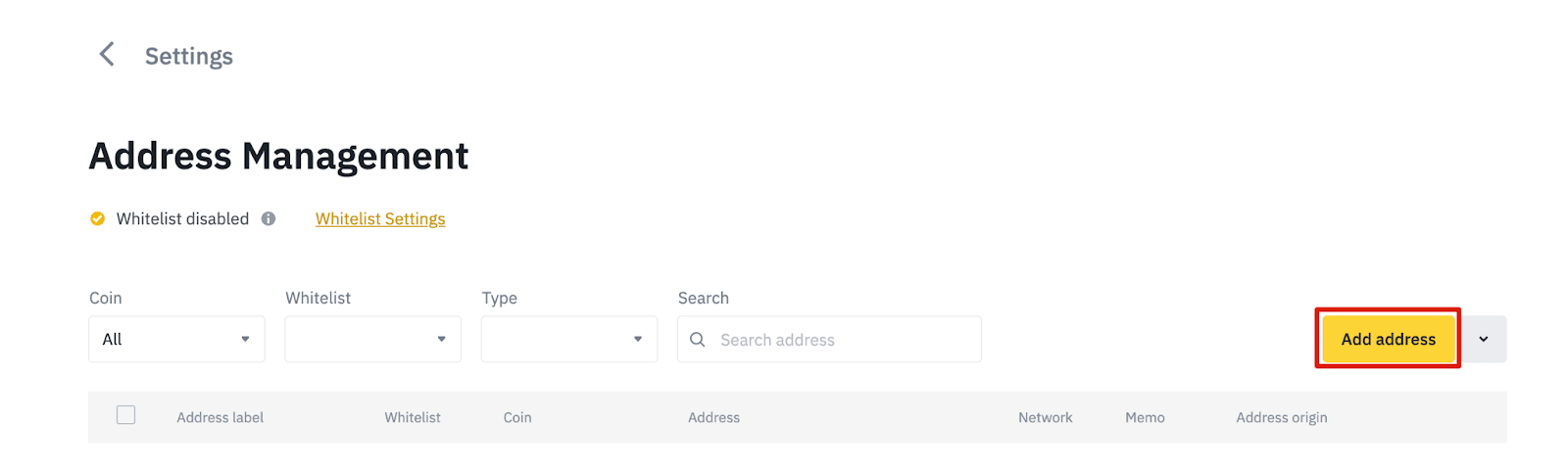
6.3. Sélectionnez la cryptomonnaie et le réseau. Ensuite, saisissez une étiquette d'adresse, l'adresse et le mémo.
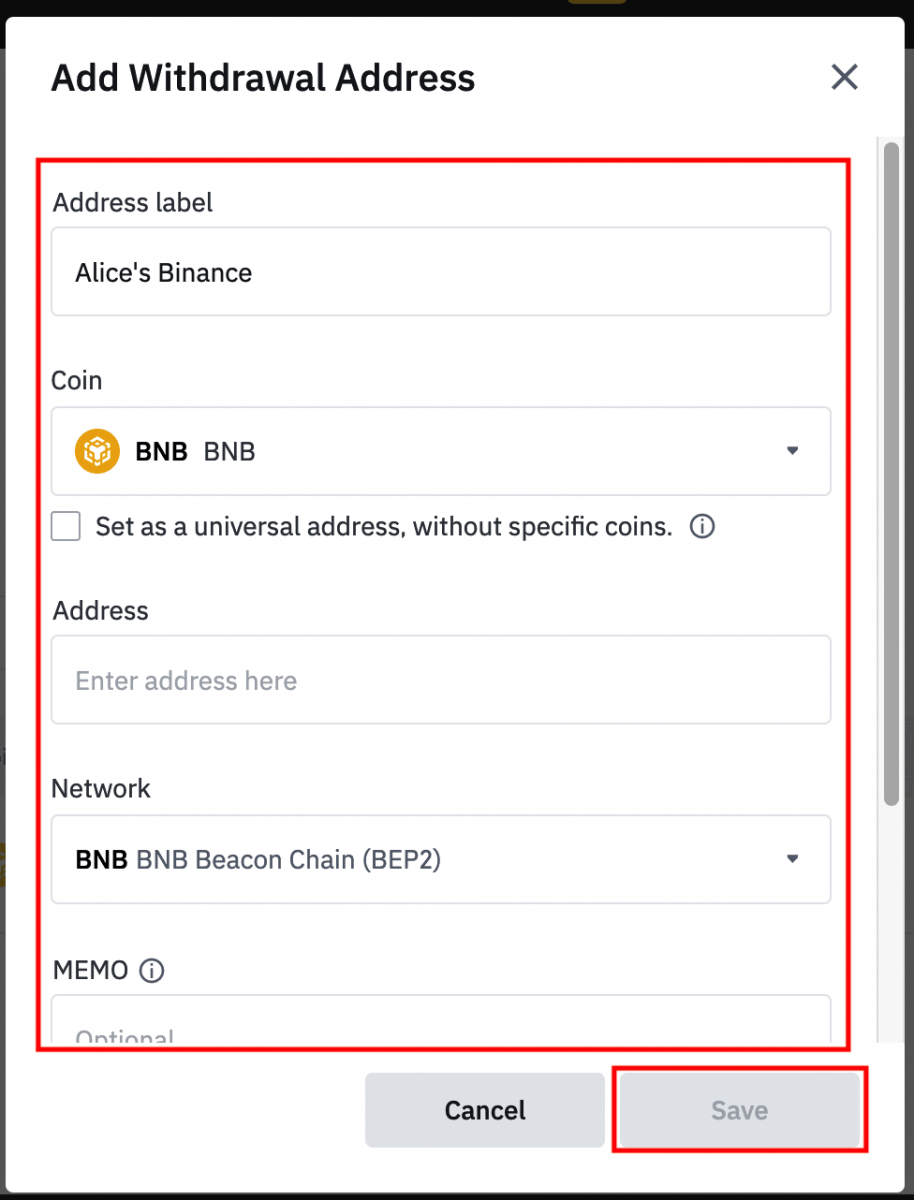
- L'étiquette d'adresse est un nom personnalisé que vous pouvez donner à chaque adresse de retrait pour votre propre référence.
- Le MÉMO est facultatif. Par exemple, vous devez fournir le MÉMO pour envoyer des fonds vers un autre compte Binance ou une autre plateforme d'échange. Il n'est pas nécessaire pour envoyer des fonds vers une adresse Trust Wallet.
- Assurez-vous de bien vérifier si un MÉMO est requis. Si vous ne le fournissez pas, vous risquez de perdre vos fonds.
- Notez que certaines plateformes et portefeuilles font référence au MEMO sous le nom de Tag ou d'ID de paiement.
6.4. Vous pouvez ajouter la nouvelle adresse à votre liste blanche en cliquant sur [Ajouter à la liste blanche] et en effectuant la vérification 2FA. Lorsque cette fonction est activée, votre compte ne pourra effectuer de retraits que vers les adresses de retrait autorisées.
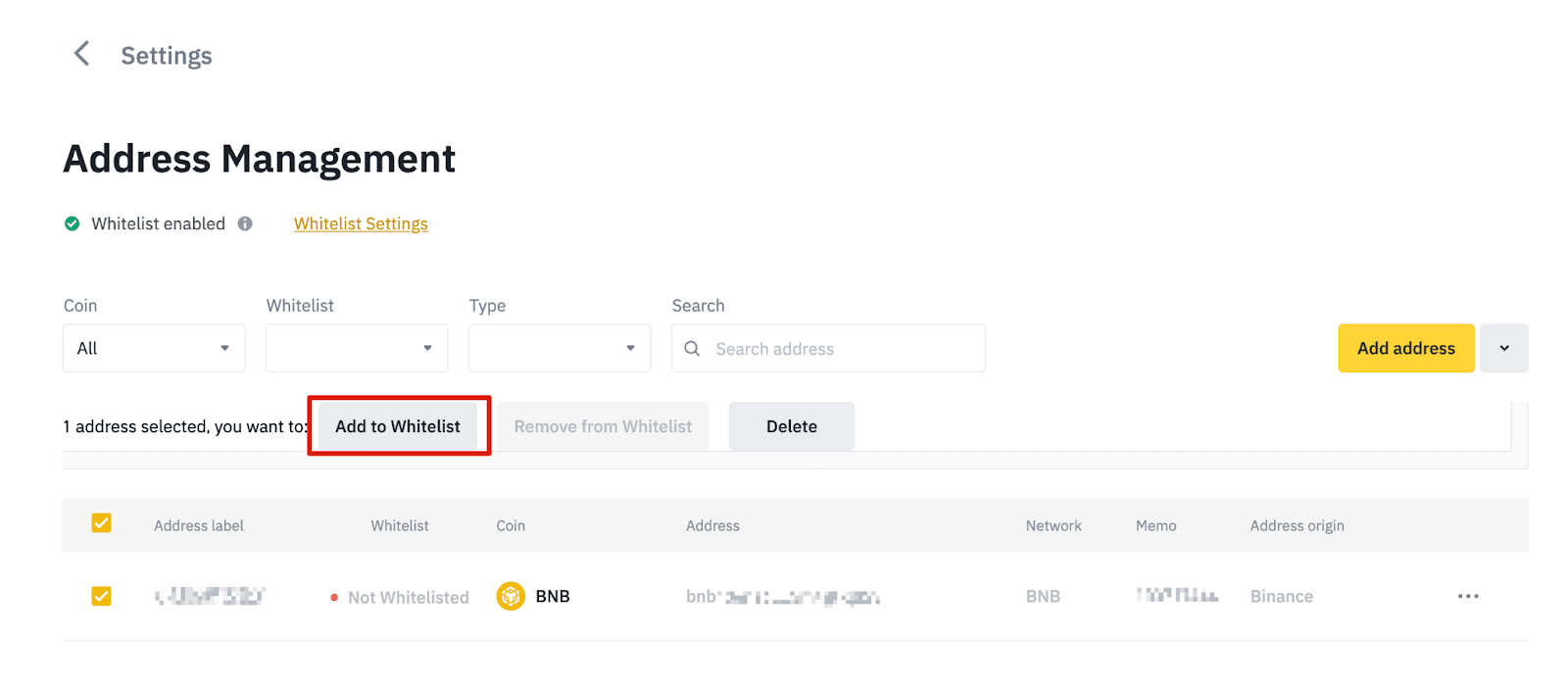
7. Saisissez le montant du retrait; les frais de transaction correspondants et le montant final que vous recevrez s'afficheront. Cliquez sur [Retirer] pour continuer.
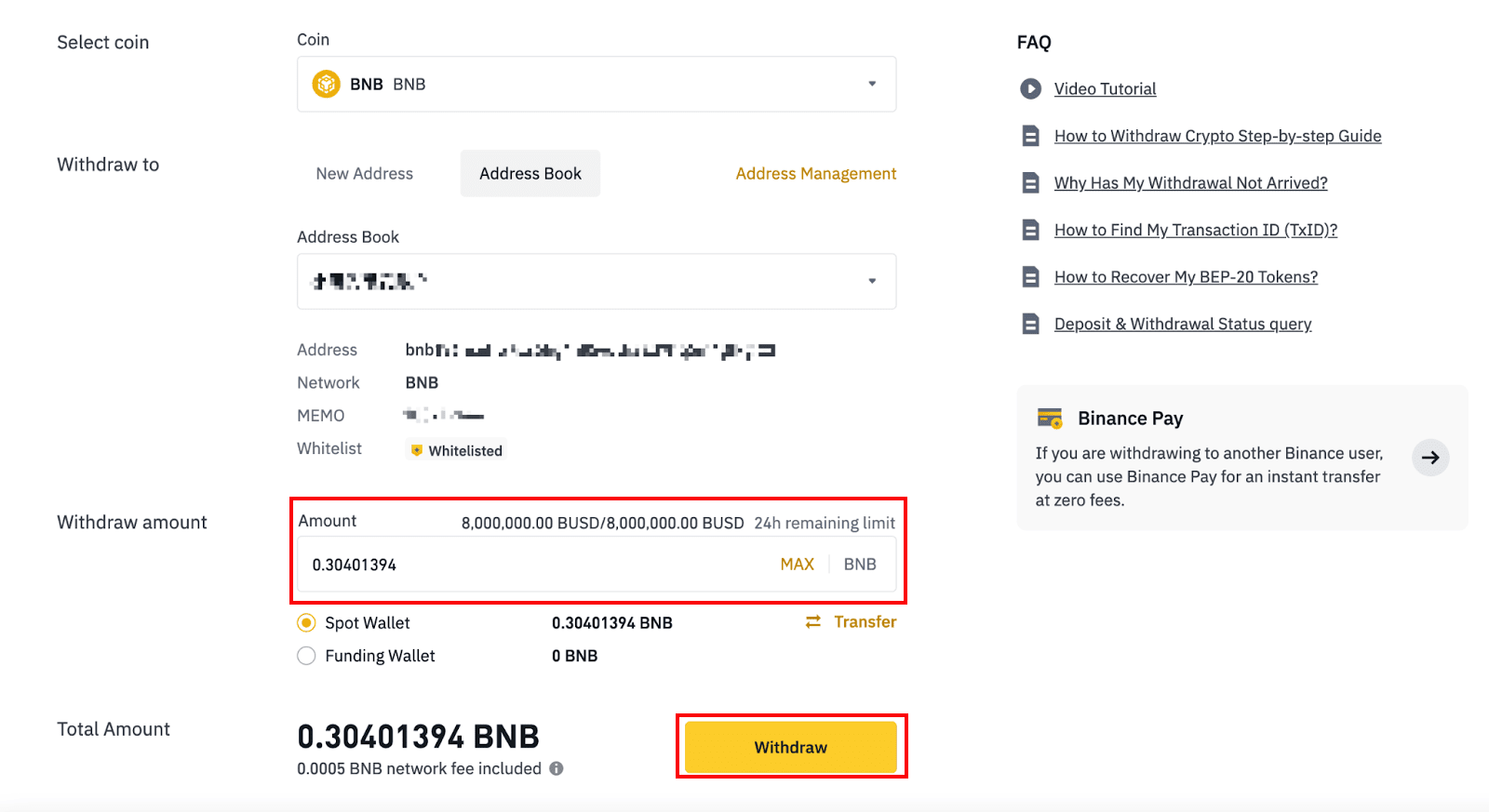
8. Vous devez vérifier la transaction. Veuillez suivre les instructions à l'écran.
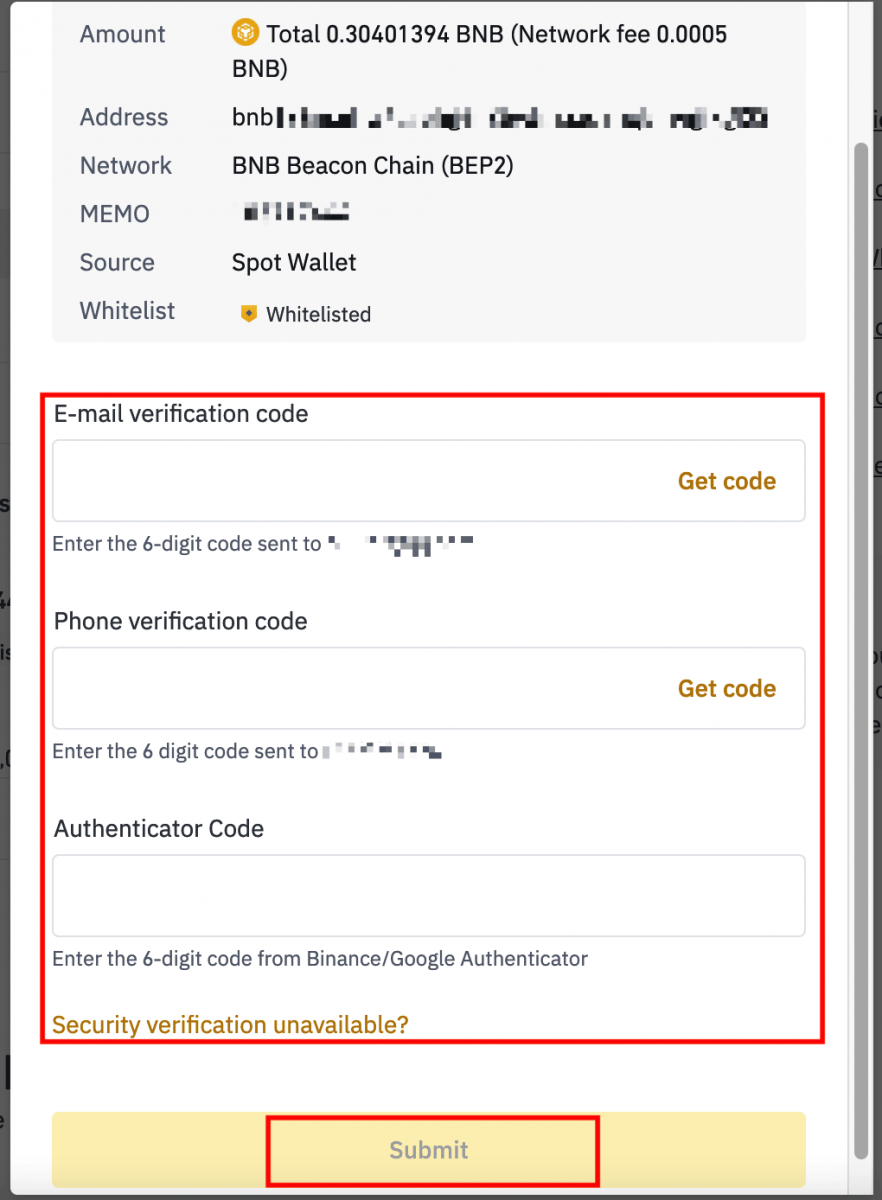
Attention: Si vous saisissez des informations erronées ou sélectionnez le mauvais réseau lors d'un transfert, vos actifs seront définitivement perdus. Veuillez vous assurer que les informations sont correctes avant d'effectuer un transfert.
Retirer des cryptomonnaies sur Binance (application)
1. Ouvrez l'application Binance et appuyez sur [Portefeuilles] - [Retrait].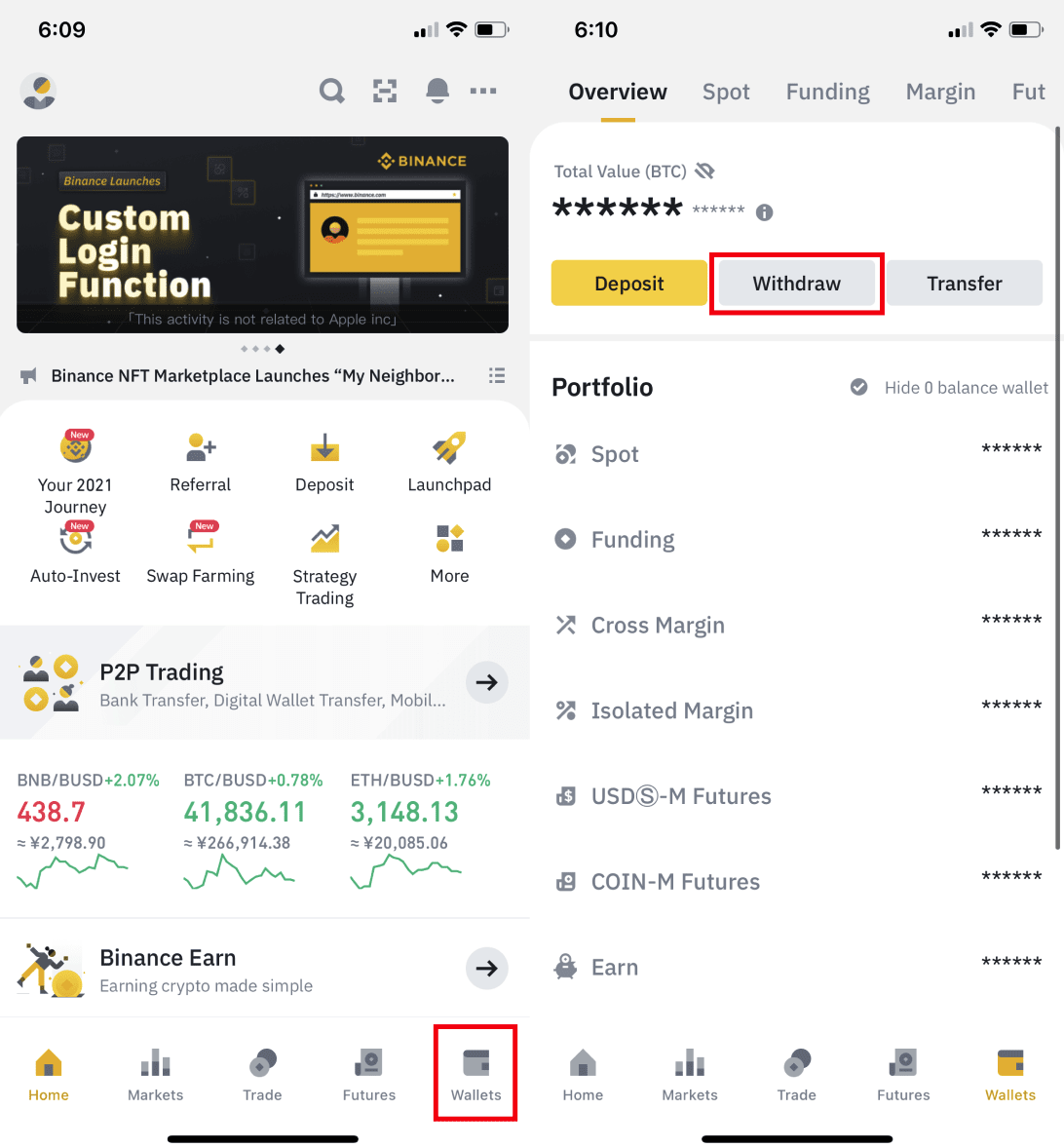
2. Choisissez la cryptomonnaie que vous souhaitez retirer, par exemple le BNB. Appuyez ensuite sur [Envoyer via un réseau crypto].

3. Collez l'adresse de retrait et sélectionnez le réseau.
Choisissez soigneusement le réseau et assurez-vous qu'il correspond à celui de la plateforme vers laquelle vous retirez vos fonds. Si vous sélectionnez le mauvais réseau, vous perdrez vos fonds.
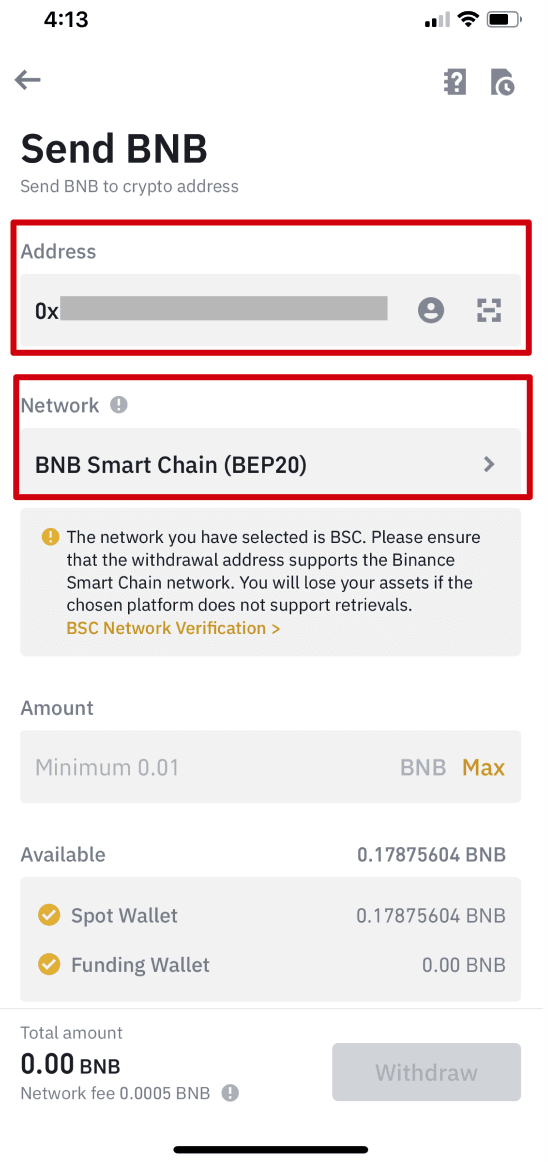
4. Saisissez le montant du retrait; les frais de transaction correspondants et le montant final que vous recevrez s'afficheront. Appuyez sur [Retrait] pour continuer.
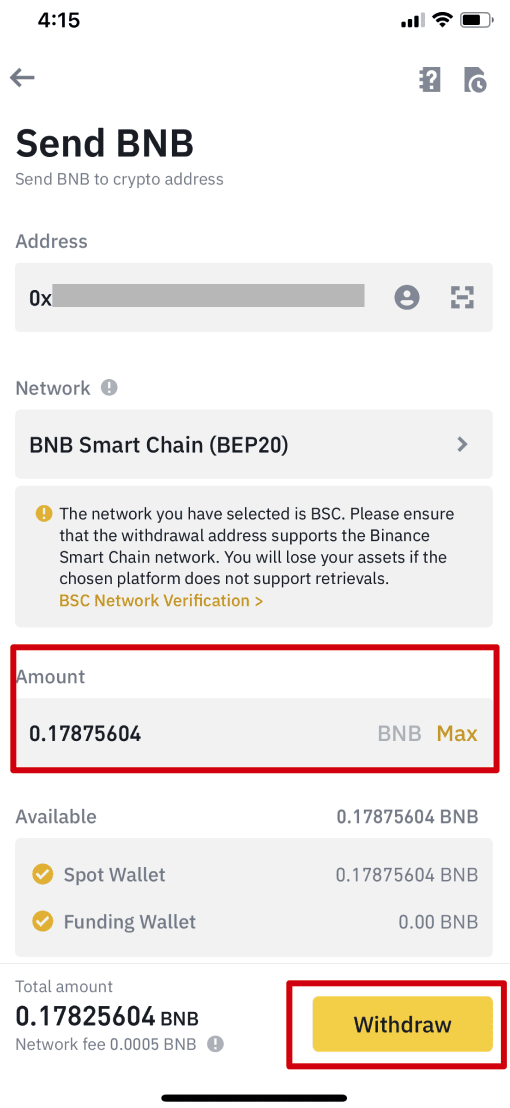
5. Vous serez invité à confirmer à nouveau la transaction. Veuillez vérifier attentivement et appuyer sur [Confirmer].
Attention: Si vous saisissez des informations erronées ou sélectionnez le mauvais réseau lors d'un transfert, vos actifs seront définitivement perdus. Veuillez vous assurer que les informations sont correctes avant de confirmer la transaction.
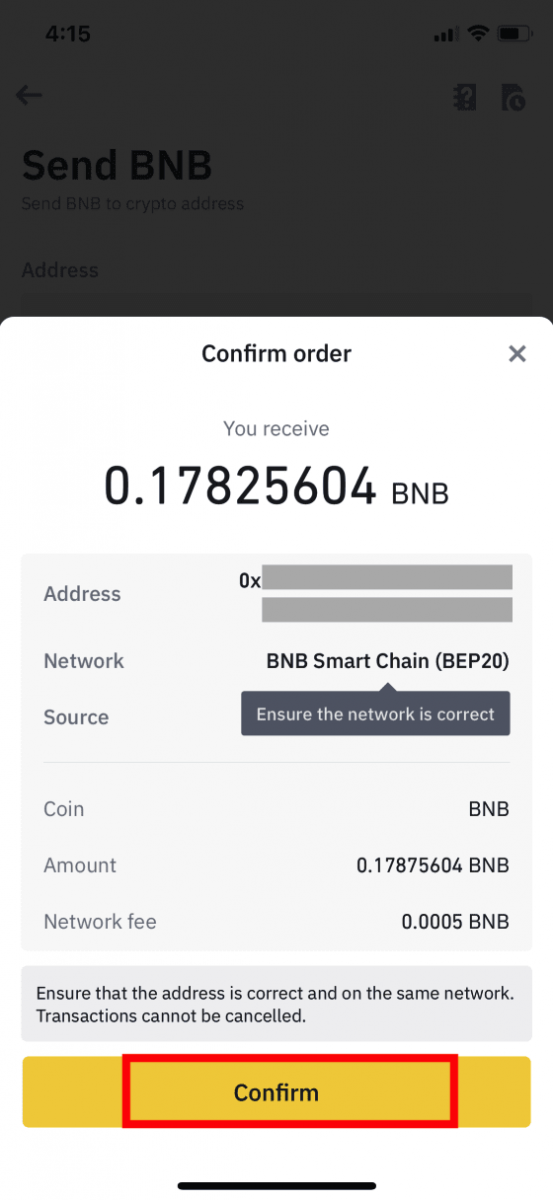
6. Vous devrez ensuite vérifier la transaction avec des dispositifs 2FA. Veuillez suivre les instructions à l'écran pour terminer la procédure.

7. Après avoir confirmé la demande de retrait, veuillez attendre patiemment que le transfert soit traité.
Comment retirer de la monnaie fiduciaire de Binance
Retirer des GBP via Faster Payments Service (FPS)
Vous pouvez désormais retirer des GBP de Binance via le service de paiement rapide (FPS). Veuillez suivre attentivement les instructions pour retirer vos GBP sur votre compte bancaire.1. Connectez-vous à votre compte Binance et accédez à [Portefeuille] - [Fiat et Spot].
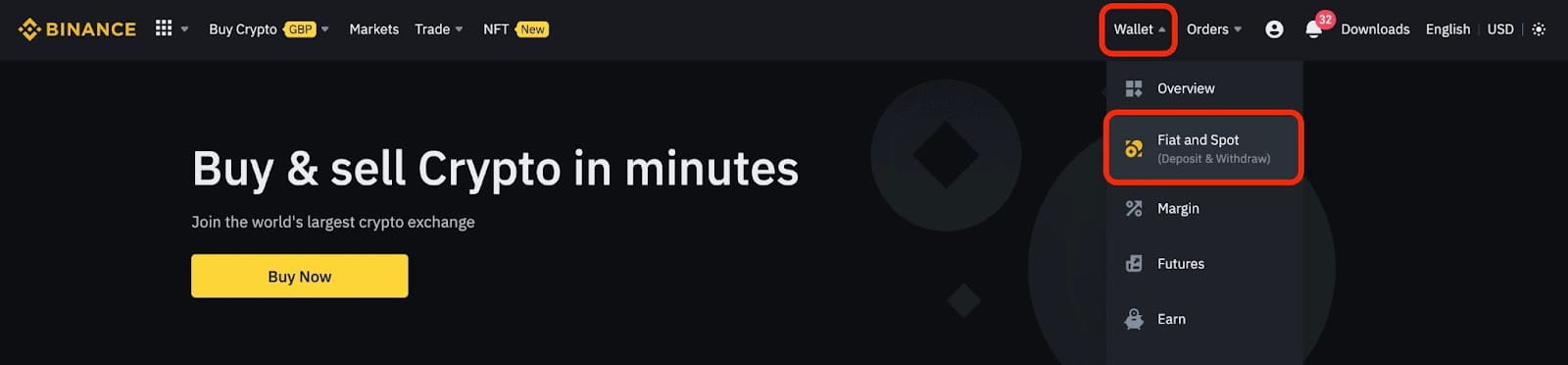
Cliquez ensuite sur [Retirer].
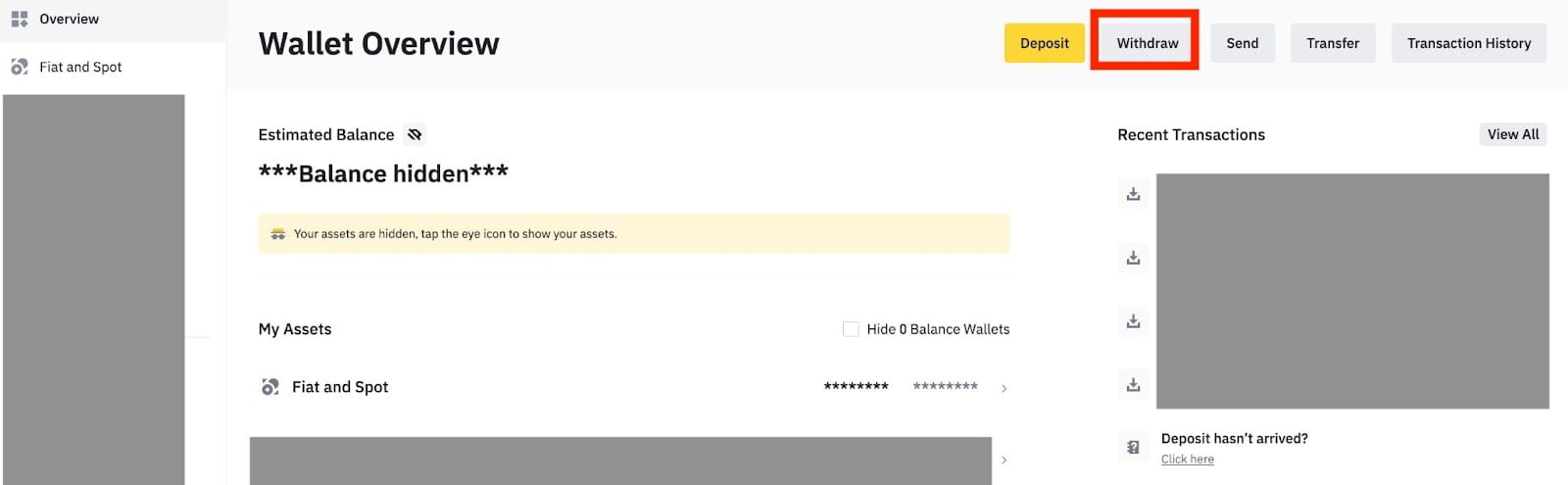
2. Cliquez sur [Virement bancaire (Paiements rapides)].
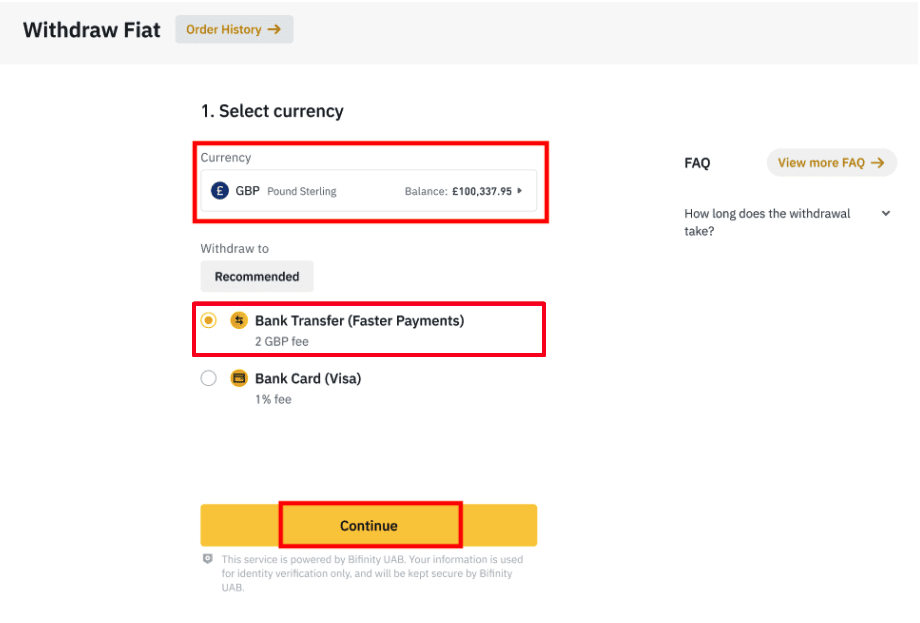
Veuillez noter que si vous souhaitez retirer des cryptomonnaies sur votre compte bancaire, vous devez d'abord les convertir/vendre en GBP avant d'effectuer un retrait.
3. Si vous effectuez un premier retrait, veuillez vérifier au moins un compte bancaire en effectuant un dépôt d'au moins 3 GBP avant de passer un ordre de retrait.
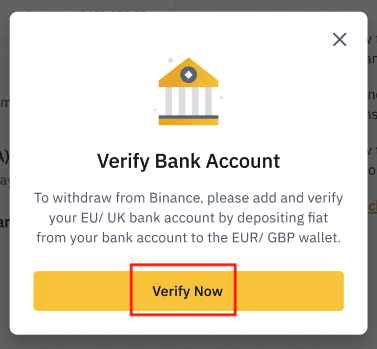
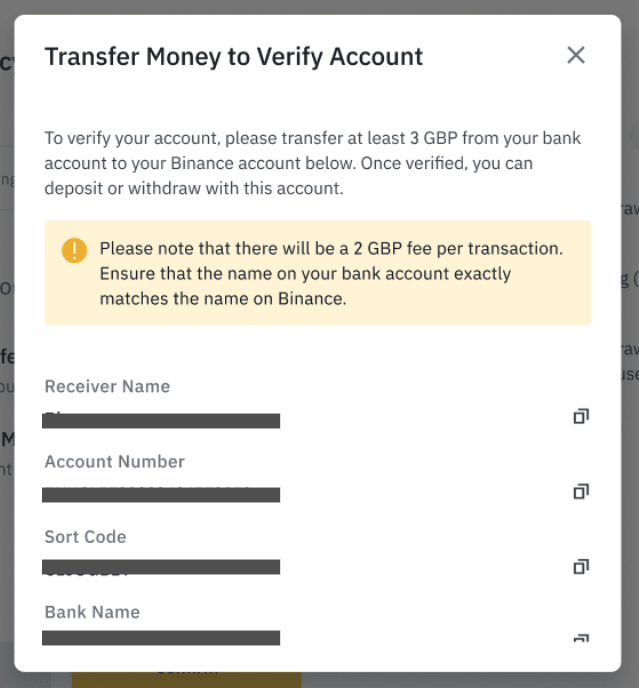
4. Saisissez le montant que vous souhaitez retirer de votre solde en GBP, sélectionnez l'un des comptes bancaires enregistrés et cliquez sur [Continuer] pour créer une demande de retrait.
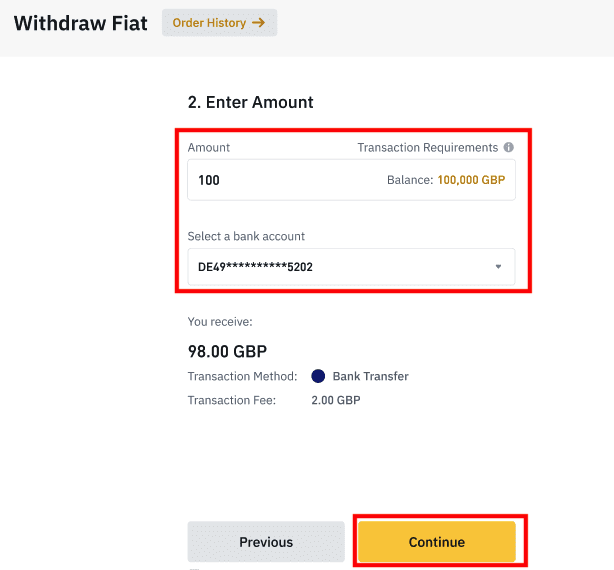
Veuillez noter que vous ne pouvez effectuer un retrait que sur le même compte bancaire que celui utilisé pour le dépôt en GBP.
5. Confirmez les informations de retrait et effectuez l'authentification à deux facteurs pour valider le retrait en GBP.
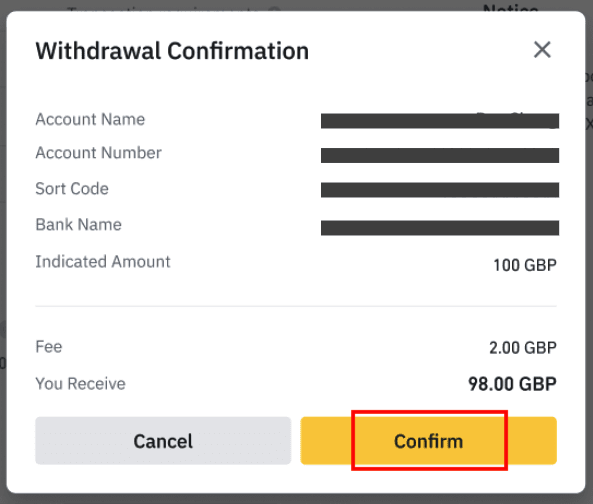
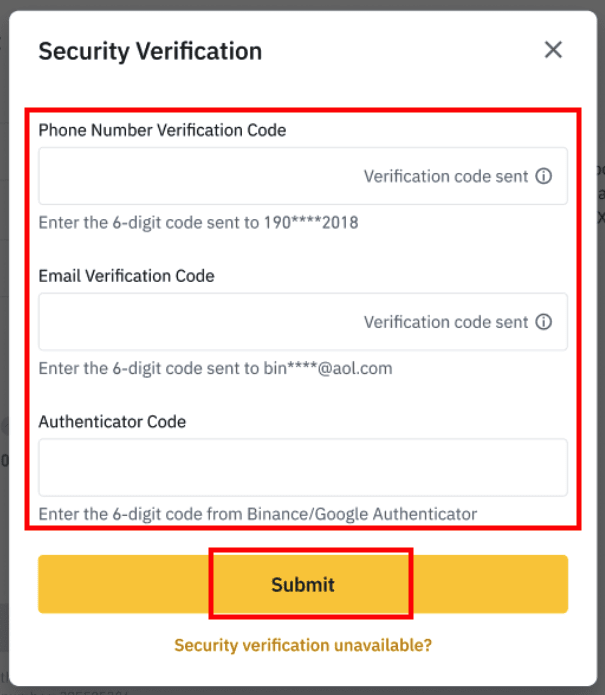
6. Votre argent sera prochainement viré sur votre compte bancaire. Veuillez contacter le service client ou utiliser notre chatbot si vous avez besoin d'aide.
Retirer des USD via SWIFT
Vous pouvez suivre les instructions ci-dessous pour retirer des USD de Binance via SWIFT.1. Connectez-vous à votre compte Binance et accédez à [Portefeuille] - [Fiat et Spot].
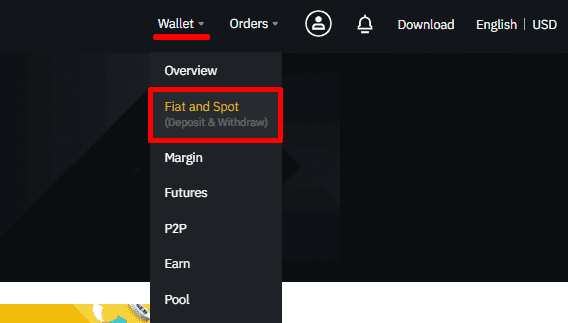
2. Cliquez sur [Retirer].
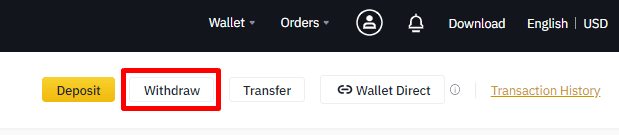
3. Sous l'onglet [Retirer Fiat], sélectionnez [USD] et [Virement bancaire (SWIFT)]. Cliquez sur [Continuer] pour créer une demande de retrait.
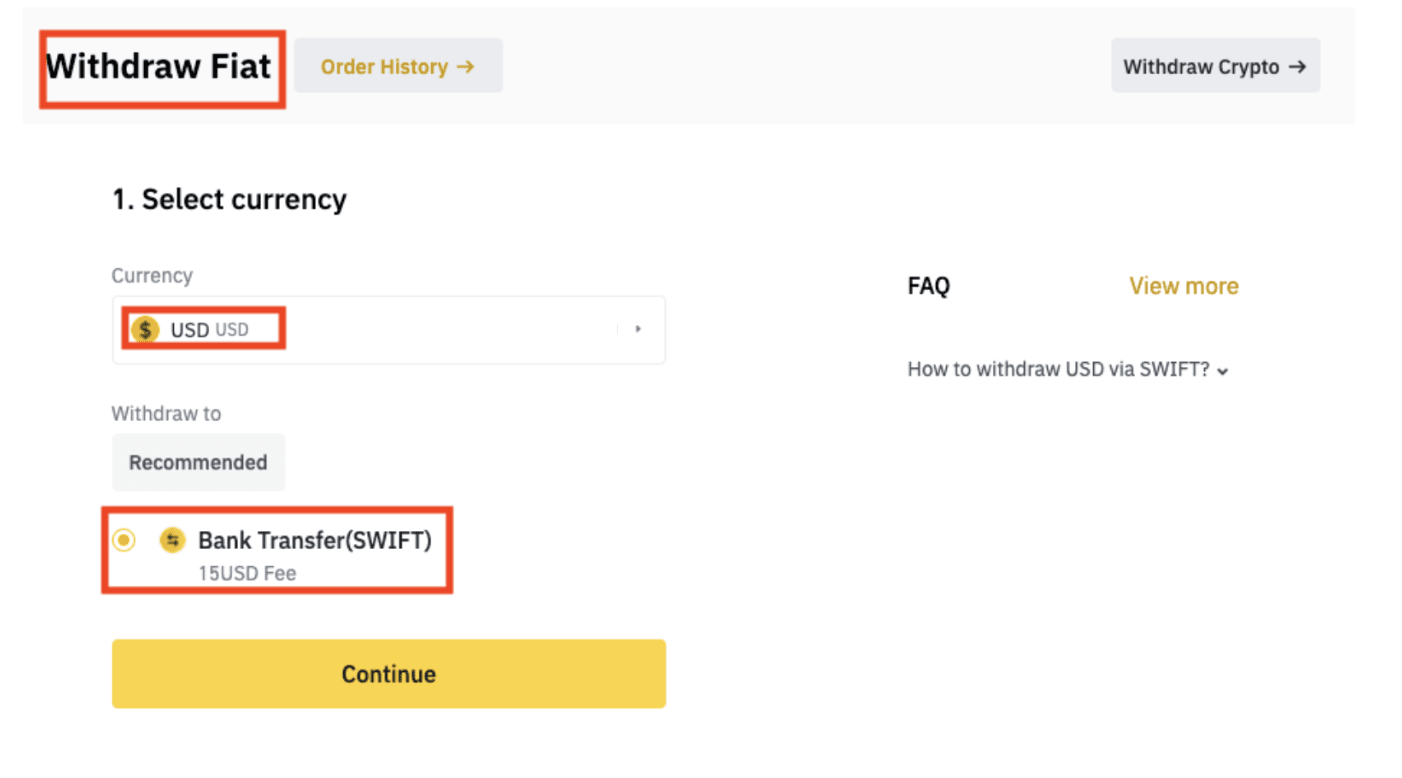
4. Saisissez les informations de votre compte. Votre nom sera automatiquement renseigné sous [Nom du bénéficiaire]. Cliquez sur [Continuer].
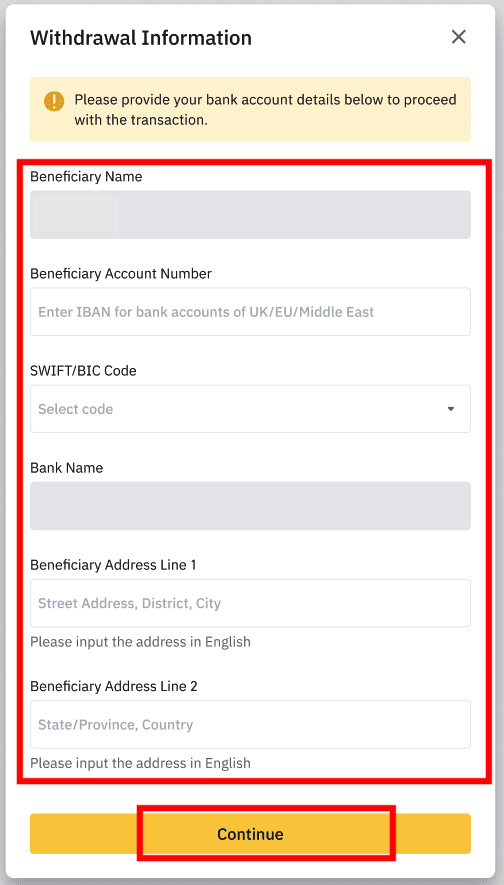
5. Saisissez le montant du retrait et les frais de transaction s'afficheront. Cliquez sur [Continuer].
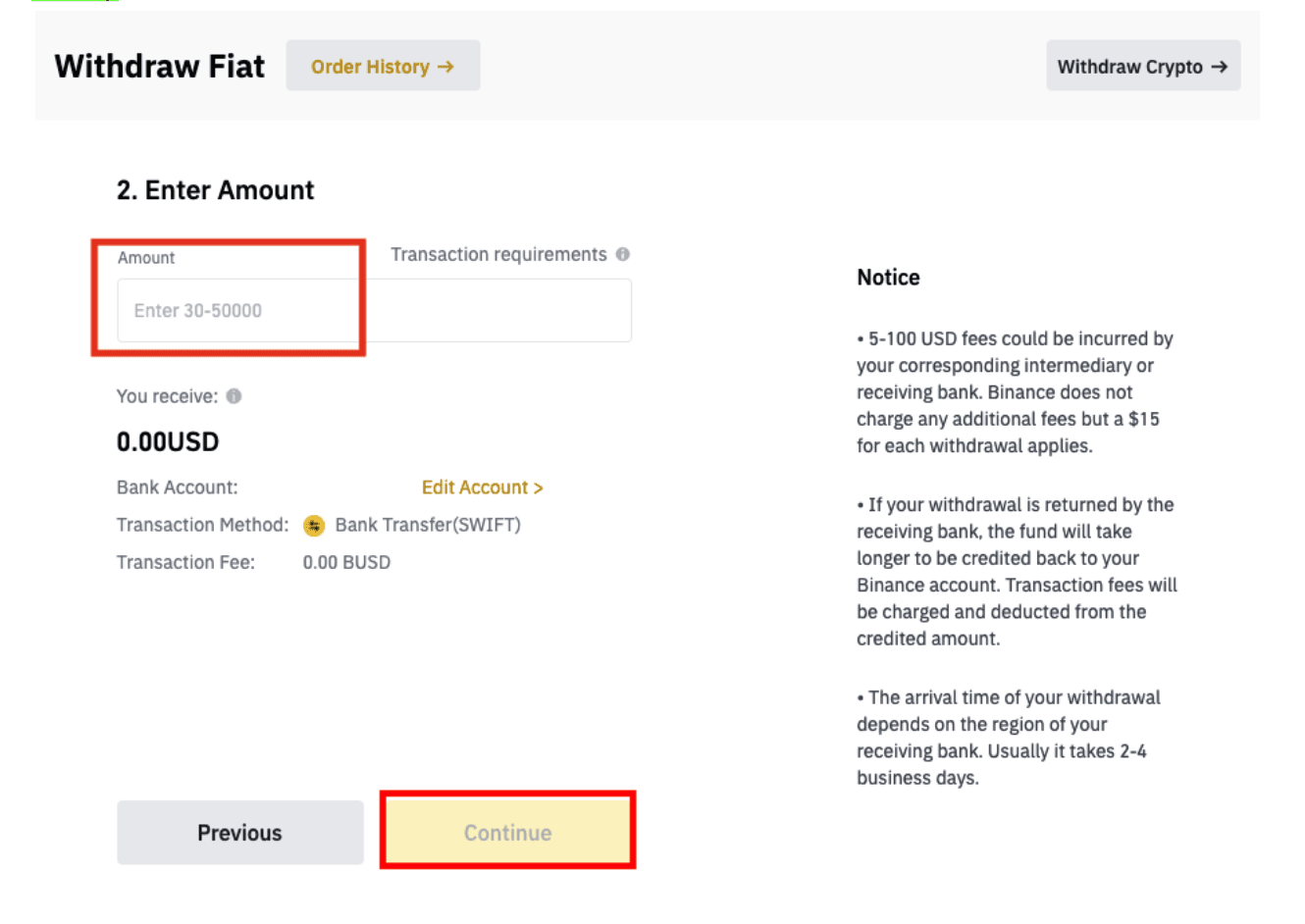
6. Vérifiez attentivement les informations et confirmez le retrait. Vous recevrez généralement les fonds sous deux jours ouvrés. Veuillez patienter pendant le traitement de la transaction.
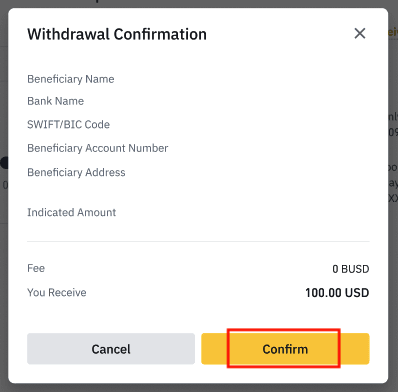
Foire aux questions (FAQ)
Pourquoi mon retrait est-il arrivé maintenant ?
J'ai effectué un retrait de Binance vers une autre plateforme d'échange/portefeuille, mais je n'ai pas encore reçu mes fonds. Pourquoi?
Le transfert de fonds de votre compte Binance vers un autre échange ou portefeuille implique trois étapes:
- Demande de retrait sur Binance
- Confirmation du réseau Blockchain
- Dépôt sur la plateforme correspondante
Normalement, un TxID (identifiant de transaction) est généré dans un délai de 30 à 60 minutes, indiquant que Binance a bien diffusé la transaction de retrait.
Cependant, la confirmation de cette transaction peut prendre un certain temps, et le crédit des fonds sur le portefeuille de destination peut être encore plus long. Le nombre de «confirmations réseau» requises varie selon les blockchains.
Par exemple:
- Alice décide de retirer 2 BTC de Binance vers son portefeuille personnel. Après avoir confirmé sa demande, elle doit attendre que Binance crée et diffuse la transaction.
- Dès que la transaction est créée, Alice pourra voir le TxID (identifiant de transaction) sur la page de son portefeuille Binance. À ce stade, la transaction sera en attente (non confirmée) et les 2 BTC seront temporairement gelés.
- Si tout se passe bien, la transaction sera confirmée par le réseau et Alice recevra le BTC dans son portefeuille personnel après 2 confirmations du réseau.
- Dans cet exemple, elle a dû attendre 2 confirmations du réseau jusqu'à ce que le dépôt apparaisse dans son portefeuille, mais le nombre de confirmations requis varie en fonction du portefeuille ou de l'échange.
En raison d'une possible congestion du réseau, le traitement de votre transaction pourrait être considérablement retardé. Vous pouvez utiliser l'identifiant de transaction (TxID) pour consulter l'état du transfert de vos actifs à l'aide d'un explorateur de blockchain.
Remarque:
- Si l'explorateur de blockchain indique que la transaction n'est pas confirmée, veuillez patienter jusqu'à la fin du processus de confirmation. Cela varie selon le réseau blockchain.
- Si l'explorateur de blockchain indique que la transaction est déjà confirmée, cela signifie que vos fonds ont été envoyés avec succès et que nous ne pouvons plus vous aider. Vous devrez contacter le propriétaire/l'équipe d'assistance de l'adresse de destination pour obtenir de l'aide.
- Si le TxID n'a pas été généré 6 heures après avoir cliqué sur le bouton de confirmation de l'e-mail, veuillez contacter notre service client et joindre une capture d'écran de l'historique des retraits de la transaction concernée. Veuillez vous assurer d'avoir fourni les informations détaillées ci-dessus afin que l'agent du service client puisse vous aider rapidement.
Comment vérifier l'état des transactions sur la blockchain ?
Connectez-vous à votre compte Binance et cliquez sur [Portefeuille] - [Aperçu] - [Historique des transactions] pour consulter l'historique de vos retraits de cryptomonnaies. 
Si le [ Statut ] indique que la transaction est en cours de traitement , veuillez patienter jusqu'à la fin du processus de confirmation. 
Si le [ Statut ] indique que la transaction est terminée , vous pouvez cliquer sur le [ TxID ] pour consulter les détails de la transaction.

Que puis-je faire lorsque je retire à une mauvaise adresse?
Si vous retirez des fonds par erreur à une mauvaise adresse, Binance ne pourra pas localiser le destinataire de vos fonds ni vous fournir d'assistance. Notre système lance le processus de retrait dès que vous cliquez sur [Soumettre] après avoir effectué la vérification de sécurité. 
Comment puis-je récupérer les fonds retirés à une mauvaise adresse?
- Si vous avez envoyé vos biens à une adresse incorrecte par erreur et que vous connaissez le propriétaire de cette adresse, veuillez contacter directement le propriétaire.
- Si vos actifs ont été envoyés à une mauvaise adresse sur une autre plateforme, veuillez contacter le support client de cette plateforme pour obtenir de l'aide.
- Si vous avez oublié d'écrire un Tag/Mémo pour le retrait, veuillez contacter le support client de cette plateforme et leur fournir le TxID de votre retrait.
Les offres que je vois sur l'échange P2P sont-elles fournies par Binance ?
Les offres affichées sur la page des offres P2P ne sont pas proposées par Binance. Binance sert de plateforme pour faciliter les échanges, mais les offres sont proposées par les utilisateurs individuellement.
En tant que trader P2P, comment suis-je protégé ?
Toutes les transactions en ligne sont protégées par un séquestre. Lorsqu'une annonce est publiée, le montant en cryptomonnaies correspondant est automatiquement réservé sur le portefeuille P2P du vendeur. Ainsi, si le vendeur s'enfuit avec votre argent et ne libère pas vos cryptomonnaies, notre service client peut vous les débloquer à partir des fonds réservés. Si vous vendez, ne débloquez jamais les fonds avant d'avoir confirmé avoir reçu l'argent de l'acheteur. Sachez que certains modes de paiement utilisés par les acheteurs ne sont pas instantanés et peuvent entraîner un risque de rappel.
Conclusion: gérer vos transactions Binance en toute sécurité
Ouvrir un compte et retirer des fonds sur Binance est un processus simple, conçu pour la commodité et la sécurité de l'utilisateur. En suivant ces étapes, vous pourrez rapidement configurer votre compte, activer les fonctionnalités de sécurité essentielles et retirer vos actifs en toute sécurité. Vérifiez toujours les adresses de portefeuille et les détails de retrait avant de confirmer les transactions afin d'éviter les erreurs et les pertes potentielles.


